Page 1

LASERJET PRO 200 COLOR
Guida dell'utente
M251n M251nw
Page 2
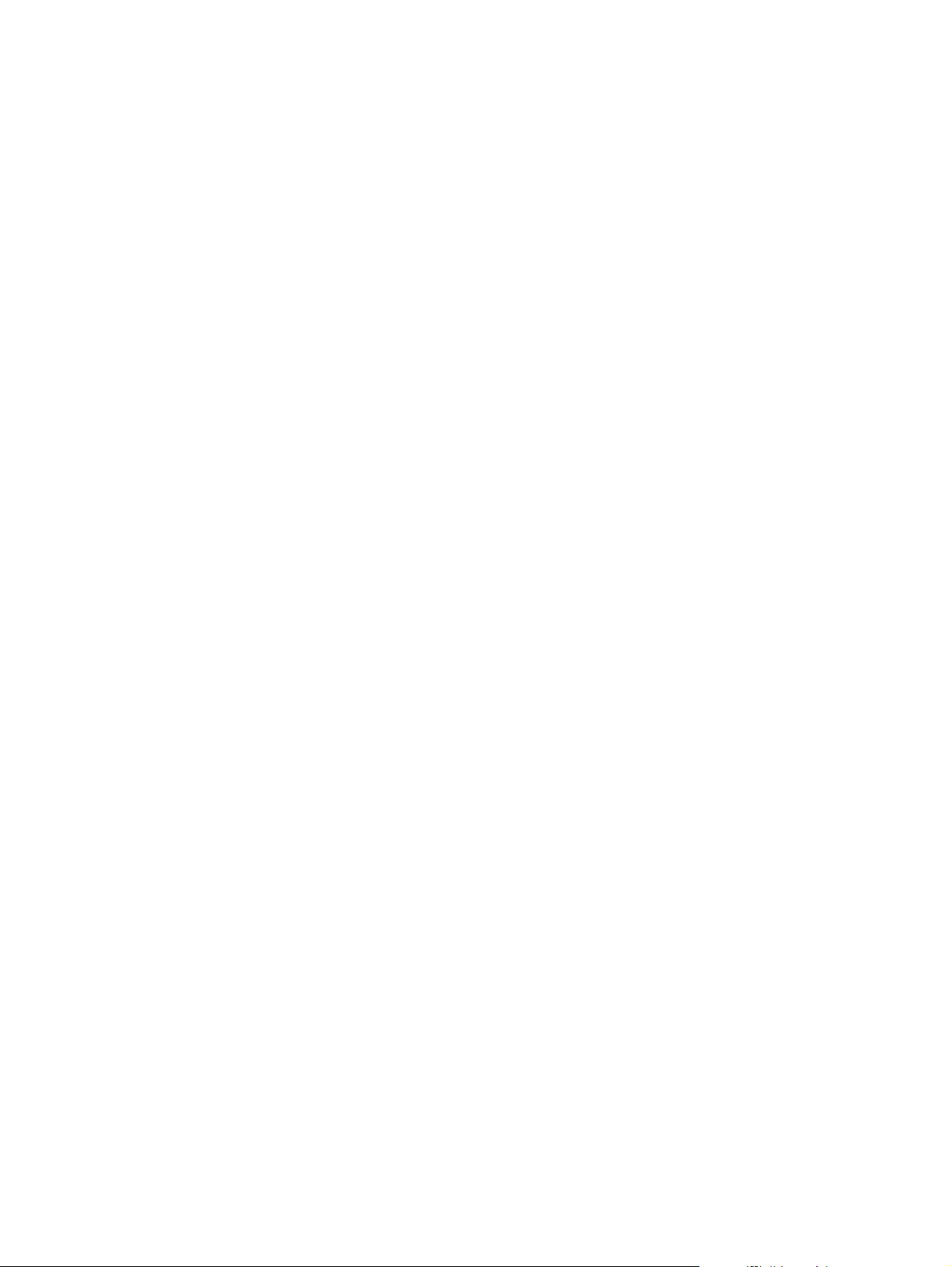
Page 3
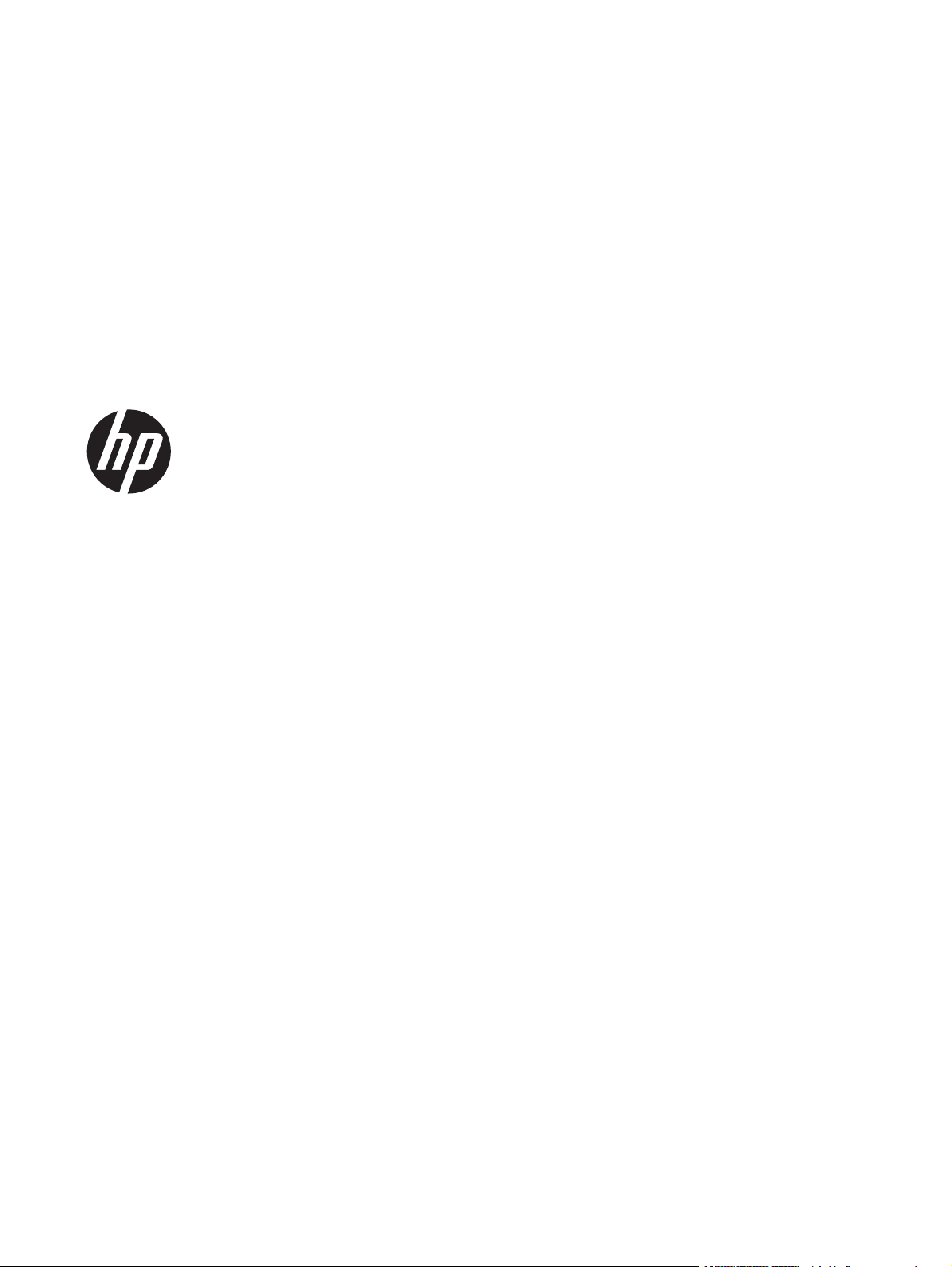
Stampante M251 a colori HP LaserJet
serie Pro 200
Guida dell'utente
Page 4
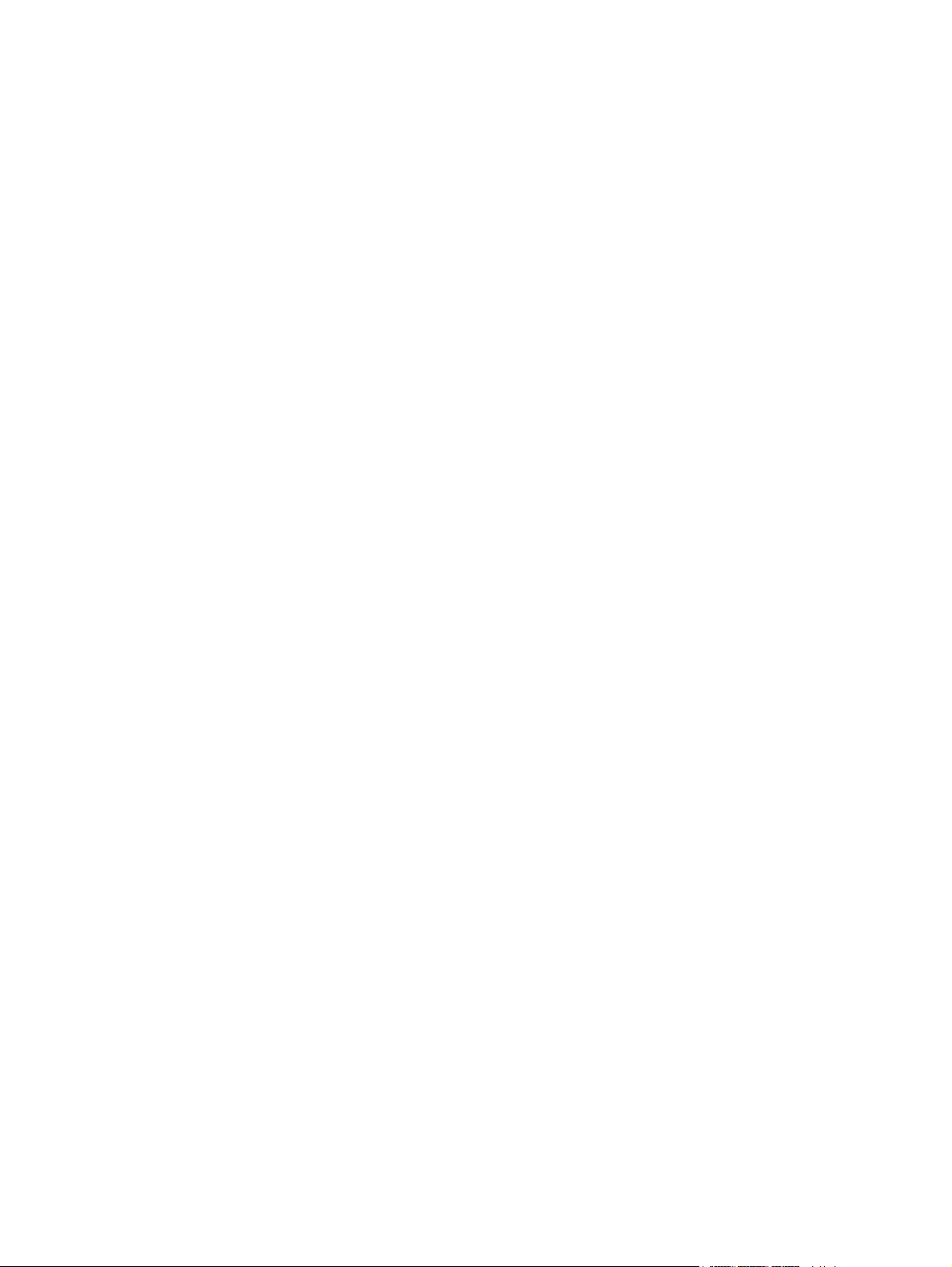
Copyright e licenza
© 2012 Copyright Hewlett-Packard
Development Company, L.P.
Sono vietati la riproduzione, l'adattamento e
la traduzione senza previo consenso scritto,
ad eccezione dei casi previsti dalle leggi sui
diritti d'autore.
Le informazioni contenute nel presente
documento sono soggette a modifica senza
preavviso.
Le uniche garanzie per i prodotti e i servizi
HP sono presentate nelle dichiarazioni
esplicite di garanzia fornite in
accompagnamento a tali prodotti e servizi.
Nessuna disposizione del presente
documento dovrà essere interpretata come
garanzia aggiuntiva. HP non sarà
responsabile per omissioni o errori tecnici
ed editoriali contenuti nel presente
documento.
Edition 1, 4/2012
Numero di catalogo: CF146-90915
Marchi registrati
®
, Acrobat® e PostScript® sono
Adobe
marchi registrati di Adobe Systems
Incorporated.
Java™ è un marchio di Sun Microsystems,
Inc. negli Stati Uniti.
Microsoft®, Windows®, Windows® XP e
Windows Vista® sono marchi di Microsoft
Corporation registrati negli Stati Uniti.
Apple e il logo Apple sono marchi registrati
di Apple Computer, Inc., negli Stati Uniti e
in altri paesi/regioni. iPod è un marchio di
Apple Computer, Inc. iPod è solo per la
copia di detentori di diritti legali o
autorizzati. Non rubare la musica.
®
è un marchio registrato di The Open
UNIX
Group.
Page 5
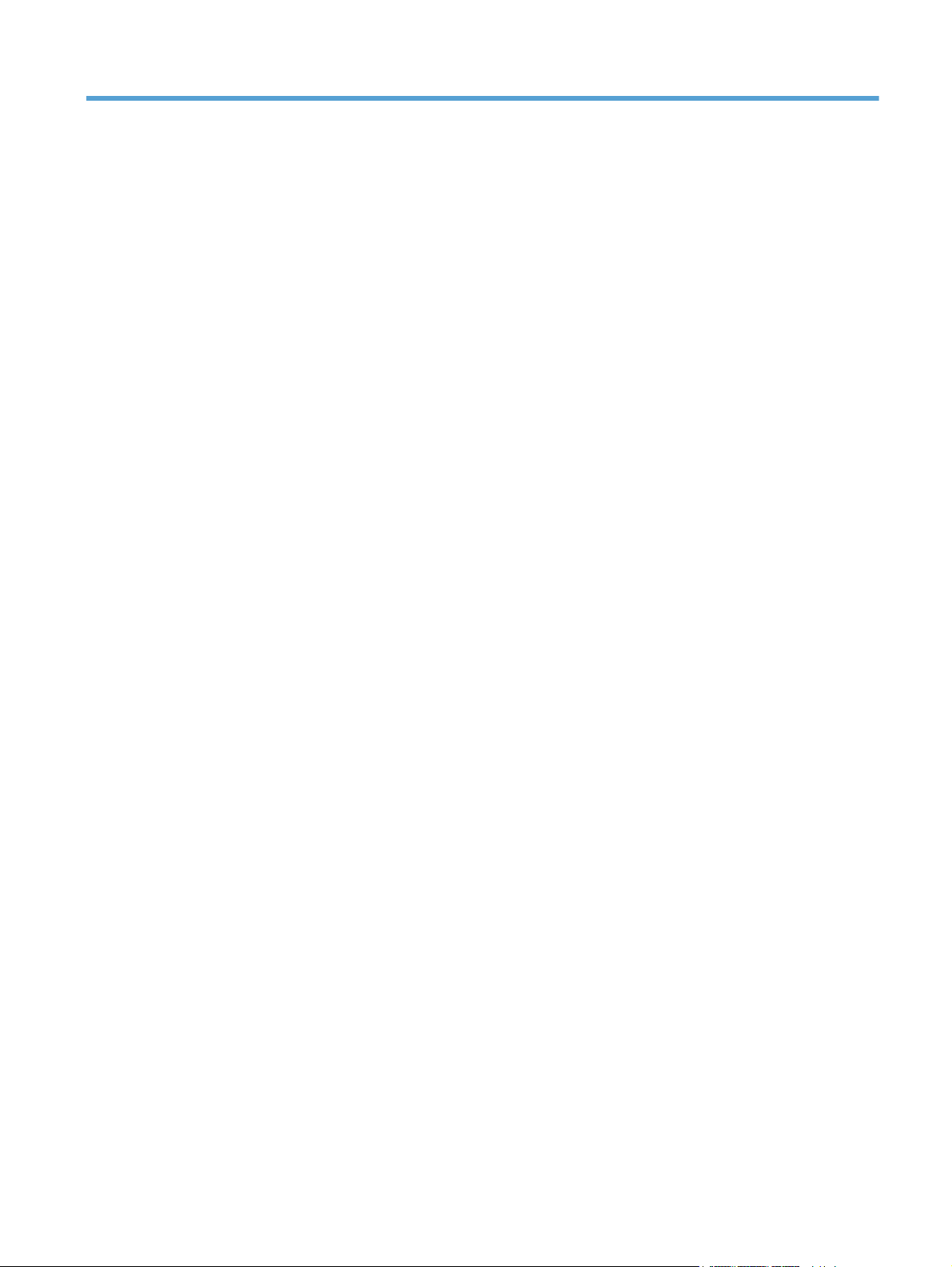
Sommario
1 Introduzione al prodotto ................................................................................................... 1
Viste del prodotto ..................................................................................................................... 2
Vista frontale del prodotto .......................................................................................... 2
Vista posteriore del prodotto ....................................................................................... 3
Posizione dei numeri di modello e di serie ................................................................... 3
Disposizione del pannello di controllo ......................................................................... 4
Pannello di controllo LCD ............................................................................ 4
Pannello di controllo con schermo a sfioramento ............................................ 5
Schermata iniziale dello schermo a sfioramento ............................................................ 7
Stampa rapporti sui prodotti ...................................................................................................... 8
Stampa rapporti del prodotto (pannello di controllo LCD) ............................................... 9
Stampa rapporti del prodotto (pannello di controllo con schermo a sfioramento) ............... 9
Dichiarazione di non responsabilità sulla condivisione stampante ................................................ 10
2 Vassoio carta ................................................................................................................. 11
Formati carta supportati .......................................................................................................... 12
Tipi di carta supportati ............................................................................................................ 14
Caricamento del vassoio di alimentazione carta ........................................................................ 16
3 Stampa .......................................................................................................................... 19
Driver della stampante supportati (Windows) ............................................................................ 20
Modifica delle impostazioni di un processo di stampa (Windows) ............................................... 21
Priorità per la modifica delle impostazioni del processo di stampa ................................ 21
Modifica delle impostazioni per tutti i processi di stampa valida fino alla chiusura del
programma software successiva ................................................................................ 21
Modifica delle impostazioni predefinite per tutti i processi di stampa ............................. 22
Modifica delle impostazioni di configurazione del prodotto ......................................... 22
Modifica delle impostazioni di un processo di stampa (Mac OS X) .............................................. 23
Priorità per la modifica delle impostazioni del processo di stampa ................................ 23
Modifica delle impostazioni per tutti i processi di stampa valida fino alla chiusura del
programma software successiva ................................................................................ 23
ITWW iii
Page 6
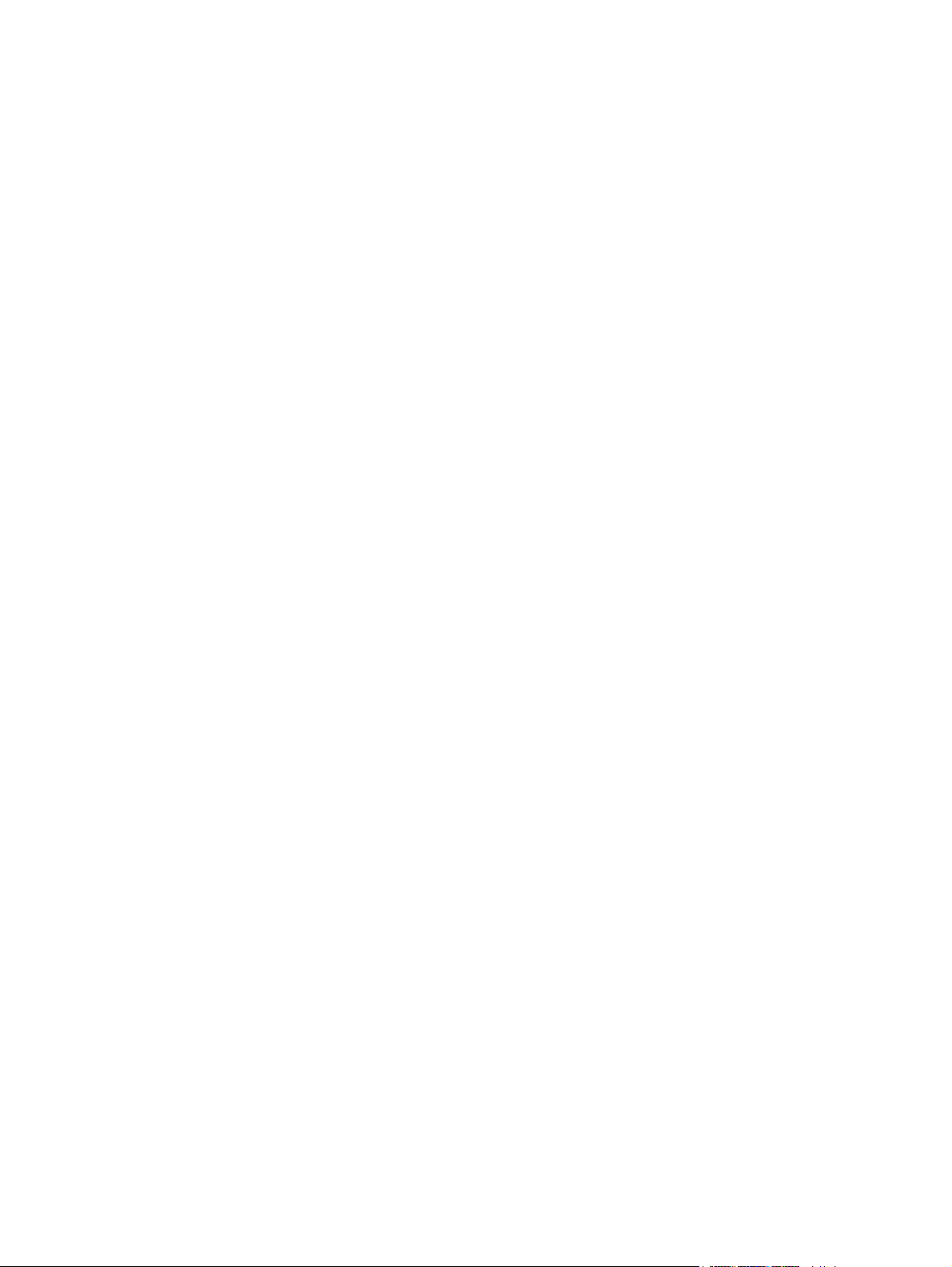
Modifica delle impostazioni predefinite per tutti i processi di stampa ............................. 23
Modifica delle impostazioni di configurazione del prodotto ......................................... 24
Operazioni di stampa per Windows ........................................................................................ 25
Uso di un collegamento per la stampa (Windows) ...................................................... 25
Creazione di un collegamento per la stampa (Windows) ............................................. 26
Stampa su entrambi i lati (fronte/retro) con Windows .................................................. 28
Stampa di più pagine per foglio con Windows ........................................................... 30
Selezione dell'orientamento della pagina (Windows) .................................................. 32
Selezione del tipo di carta (Windows) ....................................................................... 33
Stampa della prima o dell'ultima pagina su carta diversa (Windows) ............................ 34
Adattamento di un documento alle dimensioni della pagina (Windows) ......................... 36
Creazione di un opuscolo (Windows) ........................................................................ 37
Operazioni di stampa per Mac OS X ....................................................................................... 39
Utilizzo di una preimpostazione di stampa (Mac OS X) ............................................... 39
Creazione di una preimpostazione di stampa (Mac OS X) ........................................... 39
Stampa su entrambi i lati (Mac OS X) ........................................................................ 39
Stampa di più pagine su un foglio (Mac OS X) ........................................................... 40
Selezione dell'orientamento della pagina (Mac OS X) ................................................. 40
Selezione del tipo di carta (Mac OS X) ...................................................................... 40
Stampa di una copertina (Mac OS X) ........................................................................ 41
Adattamento di un documento alle dimensioni della pagina (Mac OS X) ....................... 41
Creazione di un opuscolo (Mac OS X) ...................................................................... 41
Operazioni di stampa aggiuntive (Windows) ............................................................................ 42
Annullamento di un processo di stampa (Windows) .................................................... 42
Selezione del formato carta (Windows) ..................................................................... 42
Selezione di un formato carta personalizzato (Windows) ............................................. 42
Stampa di filigrane (Windows) ................................................................................. 43
Operazioni di stampa aggiuntive (Mac OS X) ........................................................................... 44
Annullamento di un processo di stampa (Mac OS X) ................................................... 44
Selezionare il formato carta (Mac OS X) .................................................................... 44
Selezione di un formato carta personalizzato (Mac OS X) ........................................... 44
Stampa di filigrane (Mac OS X) ................................................................................ 44
Creazione di stampe di qualità per l'archiviazione .................................................................... 46
Creazione di stampe di qualità per l'archiviazione (pannello di controllo LCD) ............... 46
Creazione di stampe di qualità per l'archiviazione (pannello di controllo con schermo
a sfioramento) ........................................................................................................ 46
Stampa a colori ..................................................................................................................... 47
Uso dell'opzione HP EasyColor ................................................................................ 47
Modifica delle opzioni del colore (Windows) ............................................................. 48
Modifica del tema colore del processo di stampa (Windows) ....................................... 49
Modifica delle opzioni del colore (Mac OS X) ............................................................ 50
iv ITWW
Page 7
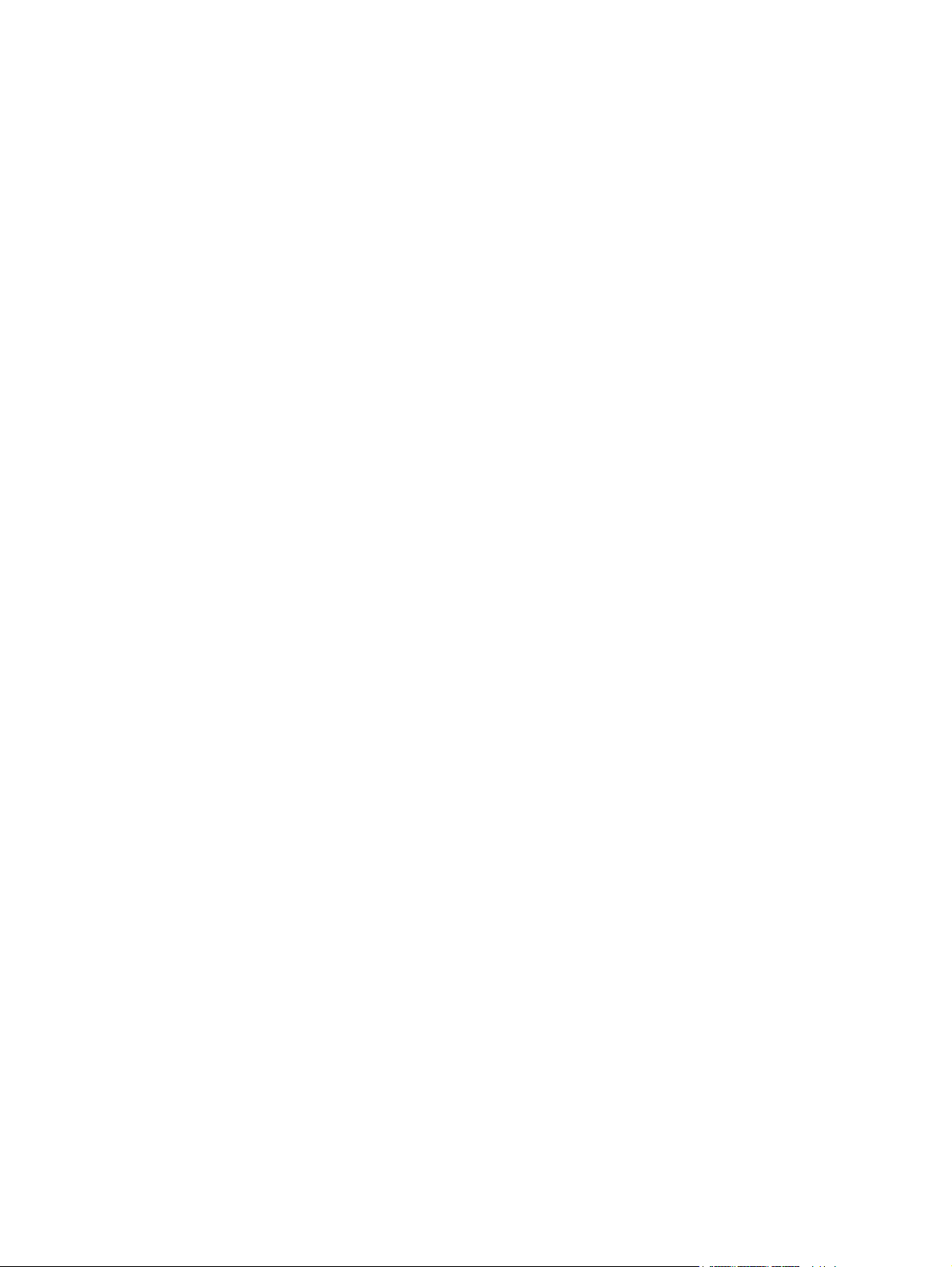
Opzioni per i colori manuali .................................................................................... 50
Corrispondenza dei colori ........................................................................................ 51
Stampa di testo colorato come nero (Windows) .......................................................... 52
Utilizzo di HP ePrint ............................................................................................................... 53
Utilizzo di HP ePrint (pannello di controllo LCD) .......................................................... 53
Utilizzo di HP ePrint (pannello di controllo con schermo a sfioramento) .......................... 54
utilizzare il server AirPrint ....................................................................................................... 55
Stampa da USB ..................................................................................................................... 56
4 Gestione e manutenzione del prodotto ............................................................................ 59
Utilizzo dell'utility di riconfigurazione HP per modificare la connessione del prodotto .................... 60
Utilizzo delle applicazioni dei Servizi Web HP .......................................................................... 61
Utilizzo delle applicazioni dei Servizi Web HP (pannello di controllo LCD) .................... 61
Utilizzo delle applicazioni dei Servizi Web HP (pannello di controllo con schermo a
sfioramento) ........................................................................................................... 61
Configurazione delle impostazioni di rete IP .............................................................................. 62
Visualizzazione o modifica delle impostazioni di rete .................................................. 62
Configurazione manuale dei parametri TCP/IP di IPv4 dal pannello di controllo ............. 62
Configurazione manuale dei parametri TCP/IP di IPv4 (pannello di controllo
LCD) ....................................................................................................... 62
Configurazione manuale dei parametri TCP/IP di IPv4 (pannello di controllo
con schermo a sfioramento) ....................................................................... 63
Ridenominazione del prodotto sulla rete .................................................................... 63
Velocità di collegamento e stampa fronte/retro ........................................................... 64
Impostazioni di velocità collegamento e duplex (pannello di controllo LCD) ..... 64
Impostazioni di velocità collegamento e duplex (pannello di controllo con
schermo a sfioramento) ............................................................................. 65
Casella degli strumenti periferica HP (Windows) ........................................................................ 66
Utility HP per Mac OS X ......................................................................................................... 68
Accesso all'utility HP ................................................................................................ 68
Funzioni dell'utility HP ............................................................................................. 68
HP Web Jetadmin .................................................................................................................. 69
Funzioni di protezione del prodotto .......................................................................................... 70
Impostazione o modifica della password del prodotto ................................................. 70
Impostazioni di risparmio energetico ........................................................................................ 71
Stampa con EconoMode .......................................................................................... 71
Impostazione dell'intervallo di pausa ......................................................................... 71
Impostazione dell'intervallo di pausa (pannello di controllo LCD) ................... 71
Impostazione dell'intervallo di pausa (pannello di controllo con schermo a
sfioramento) ............................................................................................ 72
Impostazione del ritardo di spegnimento automatico ................................................... 72
ITWW v
Page 8
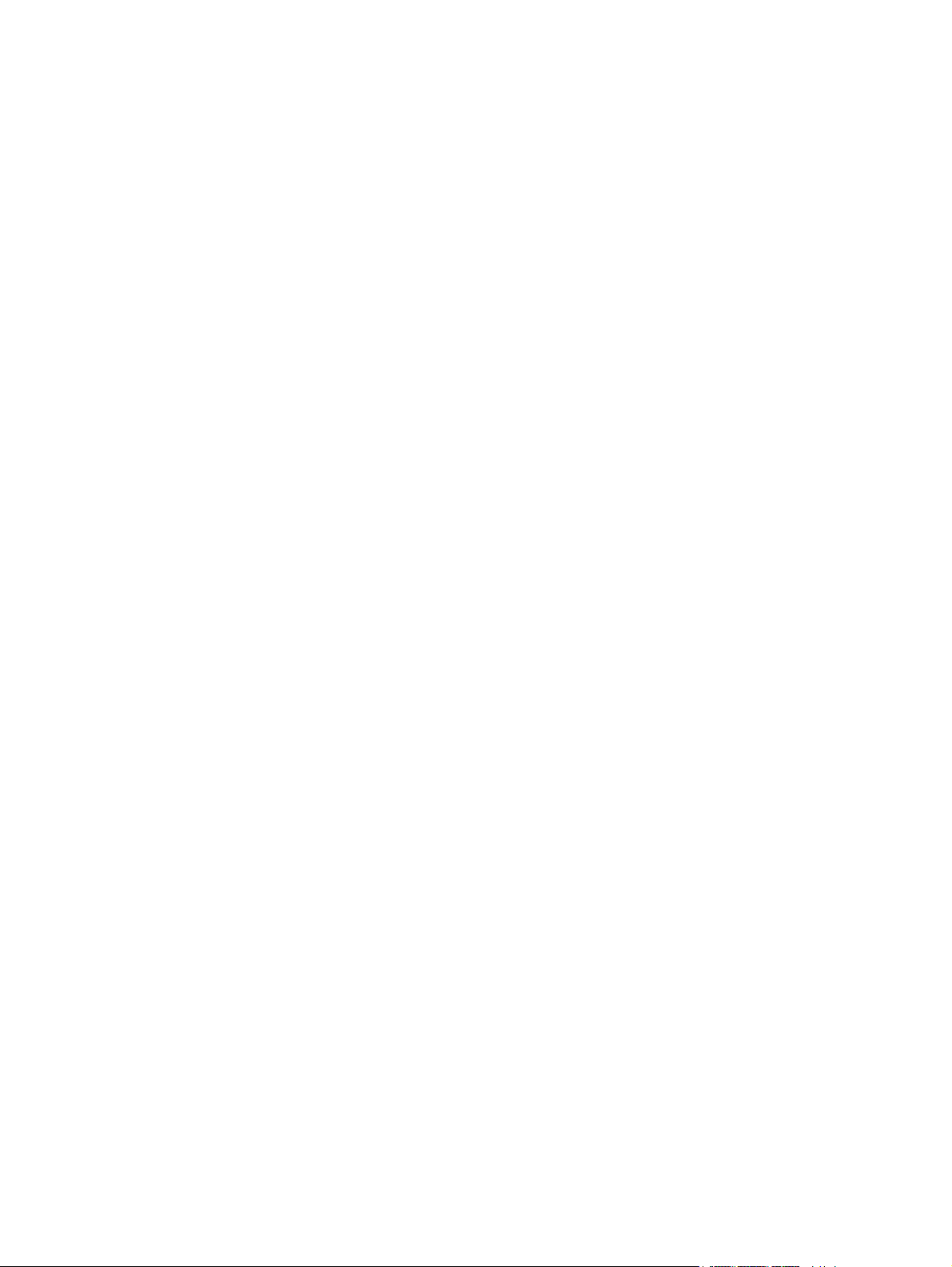
Impostazione del ritardo di spegnimento automatico (pannello di controllo
LCD) ....................................................................................................... 72
Impostazione del ritardo di spegnimento automatico (pannello di controllo
con schermo a sfioramento) ....................................................................... 73
Stampa al raggiungimento dell'esaurimento stimato di una cartuccia del toner .............................. 74
Attivazione o disattivazione delle impostazioni In esaurimento (pannello di controllo
LCD) ...................................................................................................................... 74
Attivazione o disattivazione delle impostazioni In esaurimento (pannello di controllo
con schermo a sfioramento) ...................................................................................... 75
Conservazione e riciclo dei materiali di consumo ....................................................................... 77
Riciclo dei materiali di consumo ................................................................................ 77
Conservazione delle cartucce di toner ....................................................................... 77
Istruzioni di sostituzione .......................................................................................................... 78
Sostituire le cartucce di toner .................................................................................... 78
Aggiornamento del firmware ................................................................................................... 83
Aggiornamento manuale del firmware (pannello di controllo LCD) ................................ 83
Aggiornamento manuale del firmware (pannello di controllo con schermo a
sfioramento) ........................................................................................................... 83
Impostazione del prodotto per l'aggiornamento automatico del firmware (pannello di
controllo LCD) ......................................................................................................... 84
Impostazione del prodotto per l'aggiornamento automatico del firmware (pannello di
controllo con schermo a sfioramento) ......................................................................... 84
5 Risoluzione dei problemi ................................................................................................. 85
Elenco di controllo per la risoluzione dei problemi ..................................................................... 86
Punto 1: accertarsi che il prodotto sia installato correttamente. ..................................... 86
Passaggio 2: verificare la connessione cablata o wireless ............................................ 86
Punto 3: verificare la presenza di messaggi di errore sul pannello di controllo ................ 87
Punto 4: verificare la carta ....................................................................................... 87
Punto 5: verificare il software ................................................................................... 87
Punto 6: eseguire un test della funzionalità di stampa .................................................. 87
Passaggio 7: verificare lo stato dei materiali di consumo ............................................. 87
Passaggio 8: provare a inviare un processo di stampa da un computer ......................... 88
Ripristino delle impostazioni predefinite .................................................................................... 89
Ripristino delle impostazioni predefinite (pannello di controllo LCD) .............................. 89
Ripristino delle impostazioni predefinite (pannello di controllo con schermo a
sfioramento) ........................................................................................................... 89
Guida del pannello di controllo ............................................................................................... 90
Interpretazione dei messaggi del pannello di controllo ............................................................... 91
Tipo di messaggi del pannello di controllo ................................................................. 91
Messaggi del pannello di controllo ............................................................................ 91
50 x Errore fusore Spegn. e riacc. ............................................................. 91
vi ITWW
Page 9
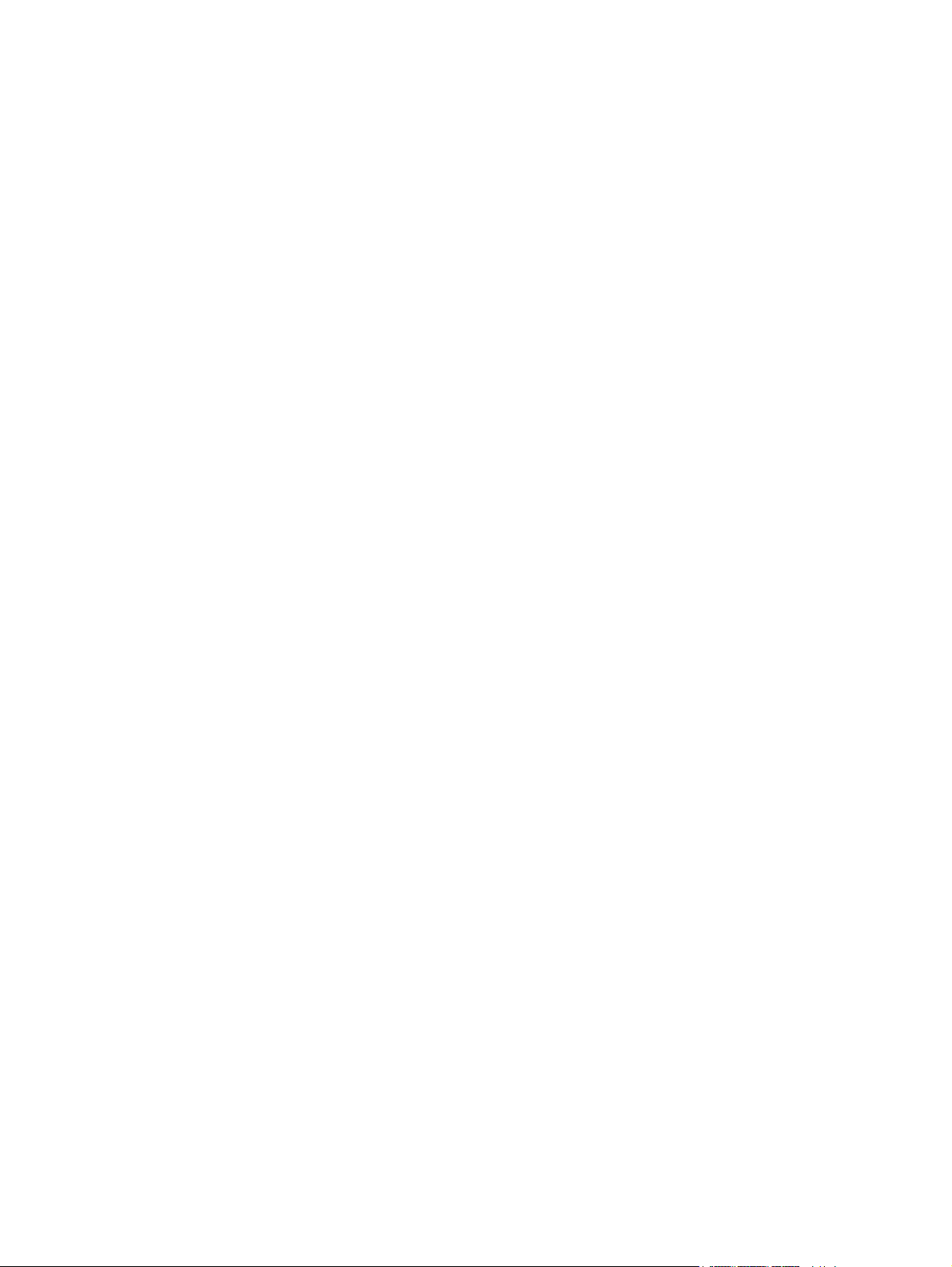
57 Err. ventola Spegn. e riacc. .................................................................. 91
<colore> non compatibile ......................................................................... 92
<colore> non supportato Premere [OK] per continuare ................................. 92
Caric. vassoio 1 Premere [OK] per i supporti disponibili ............................... 92
Caric. vassoio 1 <TIPO>, <FORMATO> ..................................................... 92
Carica vassoio 1 COMUNE <FORMATO> Modalità pulizia ......................... 93
Cartuccia ciano in es. ............................................................................... 93
Cartuccia giallo in es. ............................................................................... 93
Cartuccia magenta in es. .......................................................................... 93
Cartuccia nero in es. ................................................................................ 93
Ciano in posizione errata ......................................................................... 93
Driver non valido Premere [OK] ................................................................. 94
Err. periferica Premere [OK] ...................................................................... 94
Err. stampa Premere [OK] ......................................................................... 94
Errore 49 Spegn. e riacc. .......................................................................... 94
Errore 51.XX Spegn. e riacc. ..................................................................... 95
Errore 54.XX Spegn. e riacc. ..................................................................... 95
Errore 55.X Spegn. e riacc. ....................................................................... 95
Errore 59.X Spegn. e riacc. ....................................................................... 96
Errore 79 Spegn. e riacc. .......................................................................... 96
Errore di stampa, prem. [OK] Se l'errore persiste spegn./riacc. ..................... 96
Errore materiale 10.X00Y ......................................................................... 96
Form. imprevisto nel vassoio 1 Caricare <formato> Premere [OK] .................. 97
Fronte/retro manuale Caric. vassoio 1 Premere [OK] ................................... 97
Giallo in posizione errata ......................................................................... 97
In esaurimento (cartuccia ciano) ................................................................. 98
In esaurimento (cartuccia giallo) ................................................................. 98
In esaurimento (cartuccia magenta) ............................................................ 98
In esaurimento (cartuccia nero) .................................................................. 99
In uso <colore> usato ............................................................................... 99
In uso materiali usati ................................................................................. 99
Inceppamento nel <posizione> .................................................................. 99
Inceppamento nel vassoio 1 Eliminare l'inceppamento, quindi Premere [OK] . 100
Installare cartuccia <colore> .................................................................... 100
Installata cart. <colore> usata Premere [OK] per continuare ........................ 100
Magenta in posizione errata ................................................................... 100
Materiale di consumo HP originale installato ............................................. 101
Materiali di consumo in esaurimento ........................................................ 101
Materiali non corretti .............................................................................. 101
Memoria insuff. Premere [OK] ................................................................. 101
Nero in posizione errata ......................................................................... 101
ITWW vii
Page 10
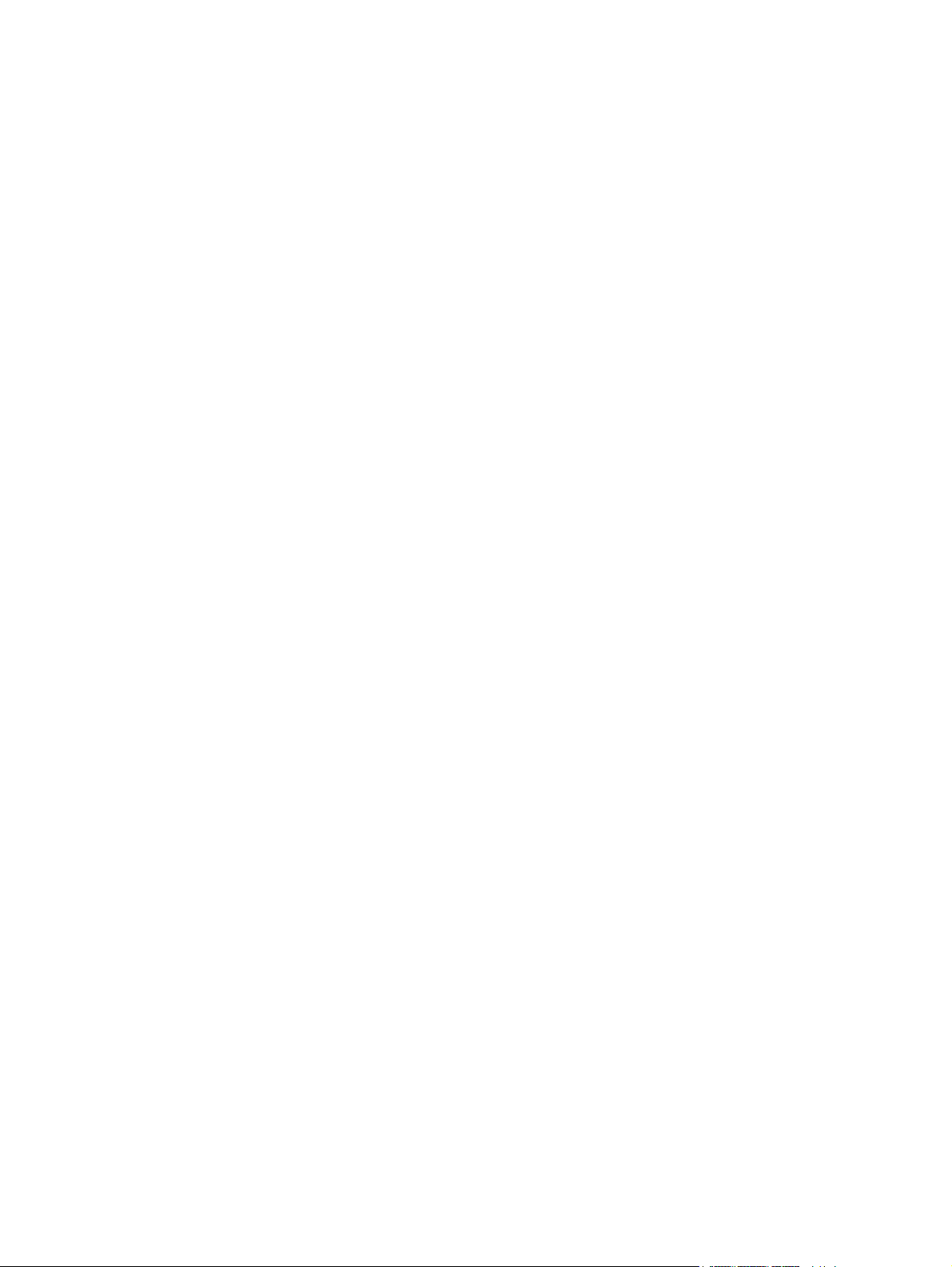
Pulizia in corso ...................................................................................... 102
Rimuovere i fermi di trasporto dalla cartuccia <colore> .............................. 102
Rimuovere i fermi di trasporto dalle cartucce ............................................. 102
Sostituisci <colore> ................................................................................ 102
Sportello aperto ..................................................................................... 103
Sportello posteriore aperto ...................................................................... 103
Alimentazione carta errata o inceppamenti ............................................................................. 104
Il prodotto non preleva la carta ............................................................................... 104
Il prodotto preleva più fogli di carta ........................................................................ 104
Prevenzione degli inceppamenti della carta ............................................................. 104
Eliminazione degli inceppamenti ........................................................................................... 105
Individuazione degli inceppamenti .......................................................................... 105
Rimozione degli inceppamenti nel vassoio di alimentazione carta ............................... 105
Eliminazione degli inceppamenti dallo scomparto di uscita ........................................ 107
Rimozione degli inceppamenti dallo sportello posteriore ............................................ 107
Migliorare la qualità di stampa .............................................................................................. 109
Modifica dell'impostazione del tipo di carta (Windows) ............................................ 109
Modifica dell'impostazione del tipo di carta (Mac OS X) ........................................... 109
Controllo dello stato della cartuccia di toner ............................................................. 110
Stampa della pagina di stato dei materiali di consumo (pannello di controllo
LCD) ..................................................................................................... 110
Stampa della pagina di stato dei materiali di consumo (pannello di controllo
con schermo a sfioramento) ..................................................................... 110
Verifica dello stato dei materiali di consumo .............................................. 111
Stampa di una pagina di pulizia ............................................................................. 111
Stampare una pagina di pulizia (pannello di controllo LCD) ........................ 111
Stampare una pagina di pulizia (pannello di controllo con schermo a
sfioramento) .......................................................................................... 112
Esecuzione di processi aggiuntivi di risoluzione dei problemi di qualità di stampa ........ 112
Stampa della pagina relativa alla qualità di stampa (pannello di controllo
LCD) ..................................................................................................... 112
Stampa della pagina relativa alla qualità di stampa (pannello di controllo
con schermo a sfioramento) ..................................................................... 112
Interpretazione della pagina relativa alla qualità di stampa ........................ 113
Esaminare la cartuccia di toner per verificare la presenza di eventuali danni ............... 113
Controllare la carta e l'ambiente di stampa. ............................................................. 114
Uso di carta conforme alle specifiche consigliate da HP .............................. 114
Esaminare l'ambiente in cui viene utilizzato il prodotto. .............................. 115
Controllare le impostazioni del processo di stampa ................................................... 115
Verificare l'impostazione EconoMode ....................................................... 115
Regolazione delle impostazioni relative al colore nel driver della stampante . 115
Modifica del tema colore del processo di stampa ........................ 115
viii ITWW
Page 11
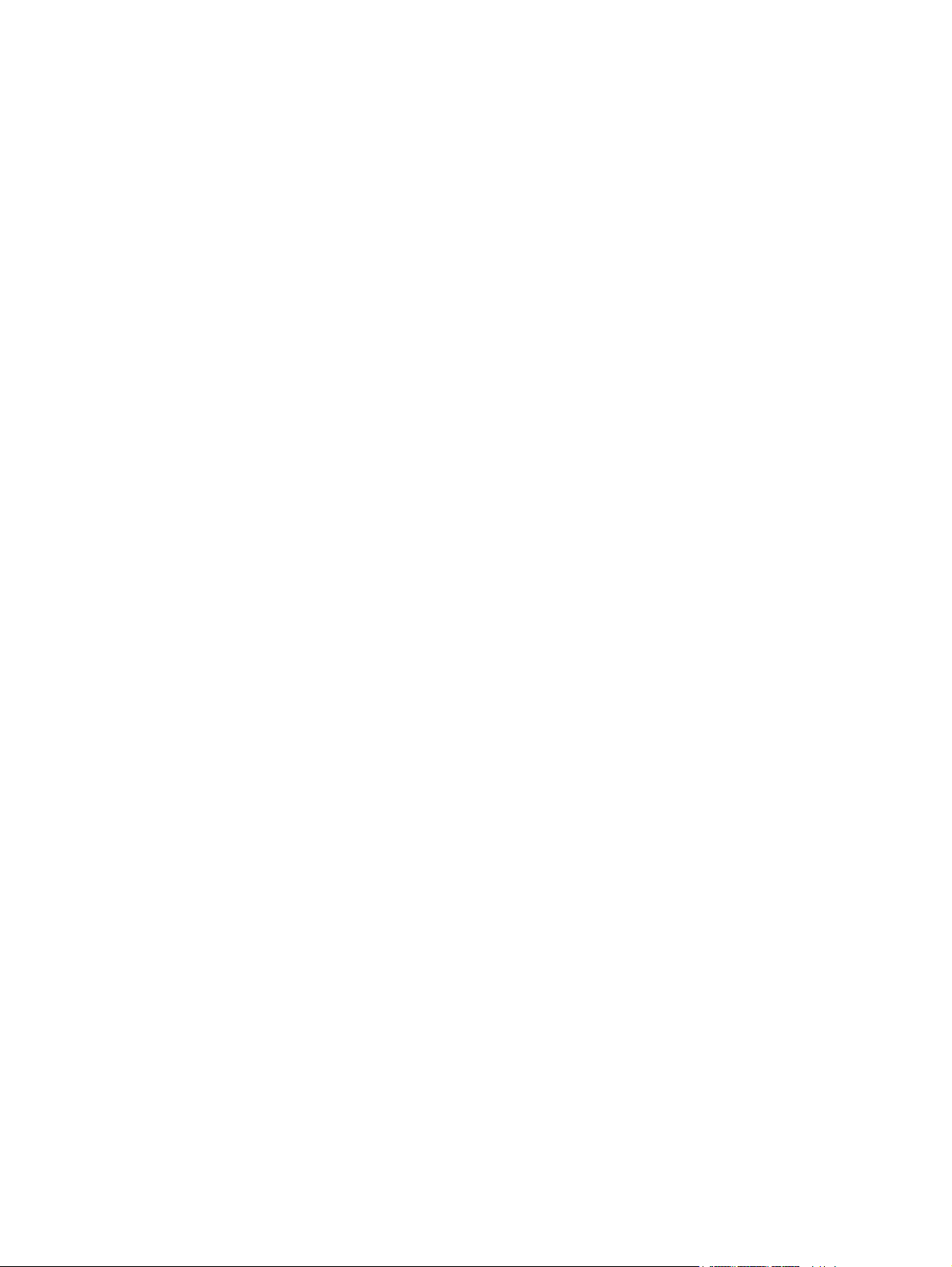
Modifica delle opzioni relative al colore .................................... 116
Utilizzare il driver della stampante più adatto alle proprie esigenze di stampa ............. 117
Il prodotto non stampa o stampa lentamente ........................................................................... 119
Il prodotto non stampa ........................................................................................... 119
Il prodotto stampa lentamente ................................................................................. 120
Risoluzione dei problemi relativi alla stampa da un accessorio di memoria USB .......................... 121
Il menu Unità flash USB non si apre quando si inserisce l'accessorio USB .................... 121
Non è possibile stampare file dall'accessorio di memoria USB ................................... 121
Il file che si desidera stampare non è indicato nel menu Unità flash USB ...................... 122
Risoluzione dei problemi di connessione diretta ....................................................................... 123
Risoluzione dei problemi di rete cablata ................................................................................. 124
Problemi di collegamento ....................................................................................... 124
Il computer utilizza un indirizzo IP errato per il prodotto ............................................ 124
Il computer non è in grado di comunicare con il prodotto .......................................... 125
Il prodotto utilizza un collegamento errato e impostazioni duplex non corrette per la
rete ..................................................................................................................... 125
Nuovi programmi software potrebbero provocare problemi di compatibilità ................ 125
Il computer o la workstation potrebbe non essere impostata correttamente ................... 125
Il prodotto è disattivato o altre impostazioni di rete non sono corrette .......................... 125
Risoluzione dei problemi di rete wireless ................................................................................. 126
Lista di controllo per la connettività wireless ............................................................. 126
Il prodotto non stampa dopo che è stata eseguita la configurazione della rete wireless . 126
Il prodotto non stampa e sul computer è installato un firewall di terze parti .................. 127
La connessione wireless non funziona dopo aver spostato il router wireless o il prodotto 127
Impossibile collegare più computer al prodotto per rete wireless ................................. 127
Il prodotto wireless perde la comunicazione quando è collegato a una VPN ................ 127
La rete non viene visualizzata nell'elenco delle reti wireless ........................................ 127
La rete wireless non funziona .................................................................................. 128
Esecuzione di un test diagnostico della rete wireless .................................................. 128
Riduzione delle interferenze su una rete wireless ....................................................... 129
Risoluzione dei problemi software del prodotto in Windows ...................................................... 130
Nella cartella Stampante non è presente il driver della stampante relativo al prodotto. . . 130
Durante l'installazione del software è stato visualizzato un messaggio di errore ............ 130
Il prodotto è in modalità Pronta, ma non stampa. ...................................................... 130
Risoluzione dei problemi software del prodotto (Mac OS X) ...................................................... 132
Il driver della stampante non è riportato nell'elenco Stampa e Fax. ............................. 132
Il nome del prodotto non viene visualizzato nell'elenco dei prodotti Stampa e Fax ........ 132
Il driver della stampante non configura automaticamente il prodotto selezionato
nell'elenco Stampa e Fax ....................................................................................... 132
Un processo di stampa non è stato inviato al prodotto desiderato ............................... 133
ITWW ix
Page 12
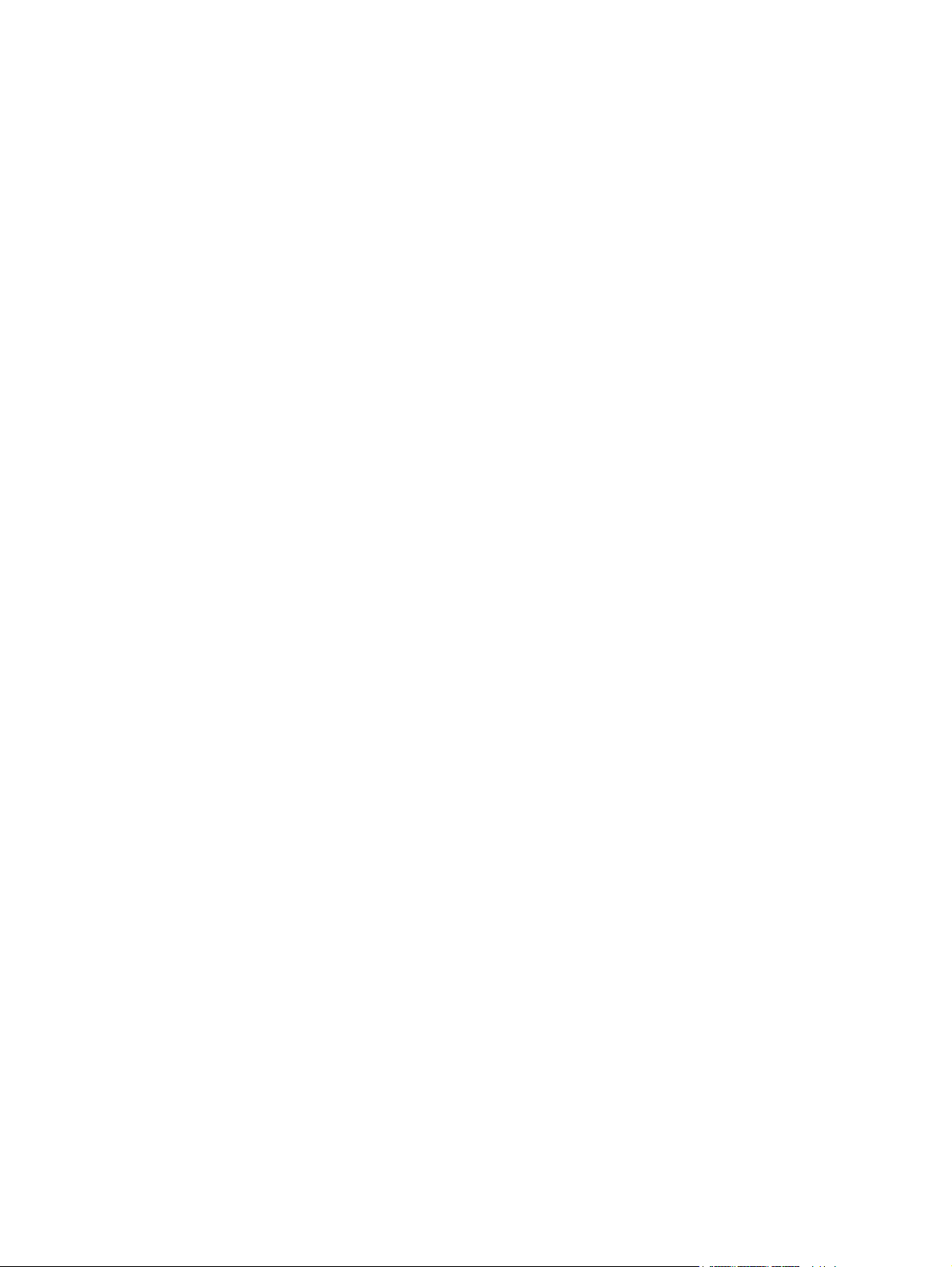
Una volta effettuato il collegamento con un cavo USB e selezionato il driver, il prodotto
non viene visualizzato nell'elenco Stampa e Fax ....................................................... 133
Si sta utilizzando un driver della stampante generico con una connessione USB ........... 133
Rimozione del software (Windows) ........................................................................................ 134
Rimozione del software (Mac OS X) ....................................................................................... 135
6 Materiali di consumo e accessori ................................................................................... 137
Ordinazione di parti, accessori e materiali di consumo ............................................................ 138
Istruzioni HP per i materiali di consumo non originali HP .......................................................... 138
Sito Web HP contro la contraffazione ..................................................................................... 138
Indice analitico ................................................................................................................. 141
x ITWW
Page 13
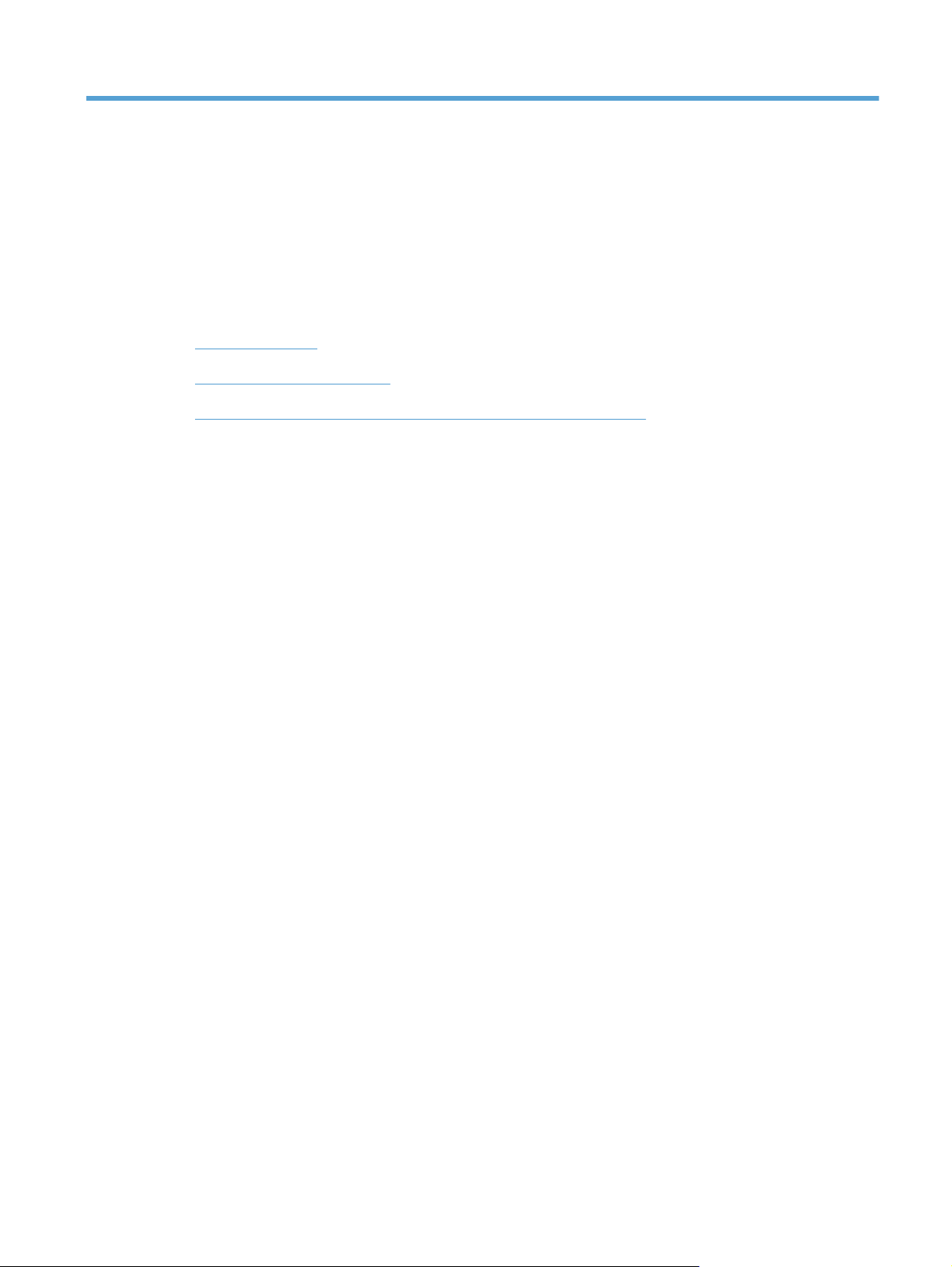
1 Introduzione al prodotto
Viste del prodotto
●
Stampa rapporti sui prodotti
●
Dichiarazione di non responsabilità sulla condivisione stampante
●
ITWW 1
Page 14
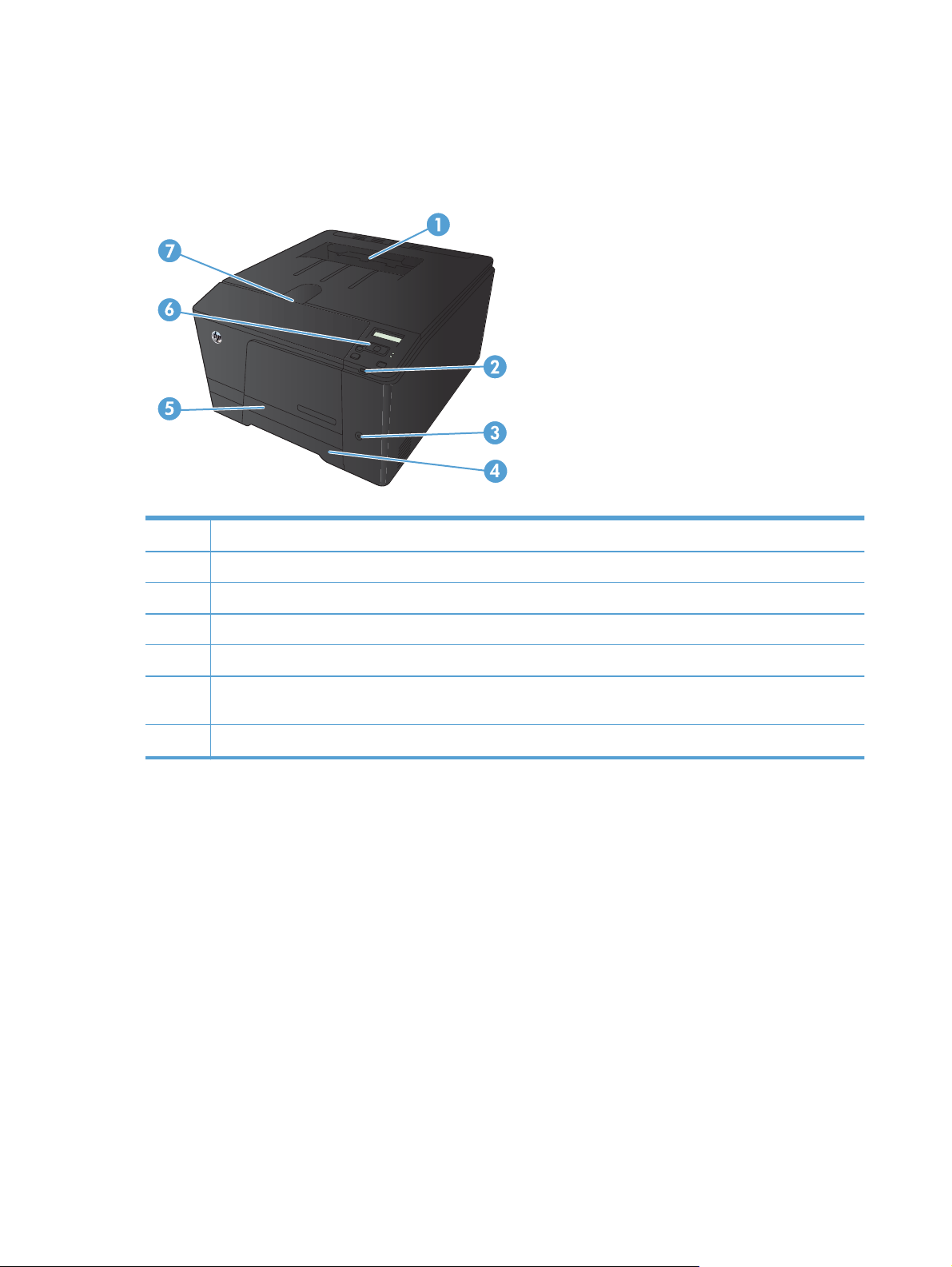
Viste del prodotto
Vista frontale del prodotto
1 Scomparto di uscita
2 Porta USB per operazioni occasionali (solo Stampante M251nw a colori HP LaserJet Pro 200)
3 Pulsante di accensione
4 Vassoio di alimentazione
5 Sportello di accesso inceppamenti
6 Pannello di controllo LCD (Stampante M251n a colori HP LaserJet Pro 200) o pannello di controllo con schermo a
sfioramento (Stampante M251nw a colori HP LaserJet Pro 200)
7 Fermo sportello anteriore
2 Capitolo 1 Introduzione al prodotto ITWW
Page 15
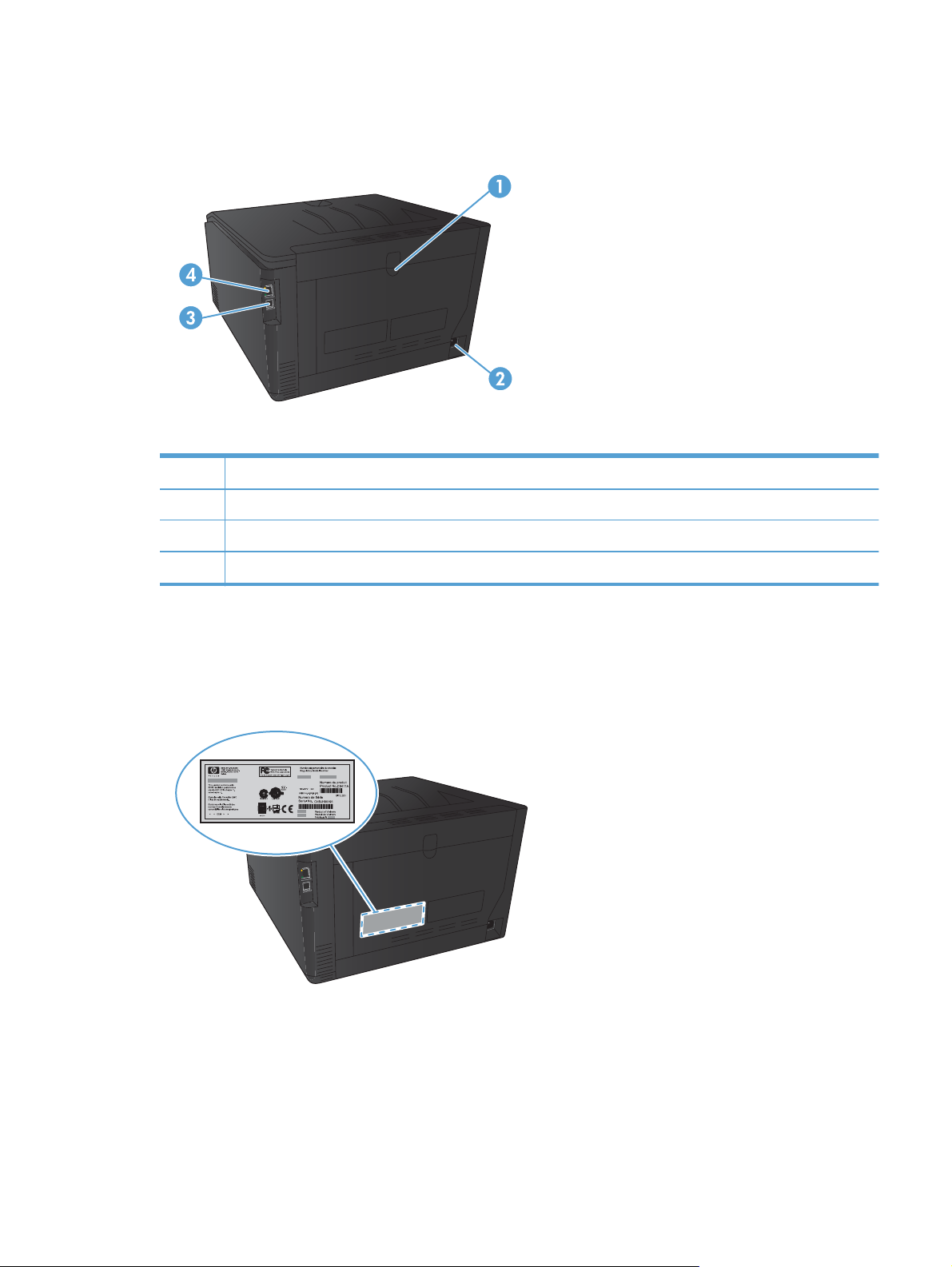
Vista posteriore del prodotto
1 Sportello posteriore
2 Collegamento alimentazione
3 Porta USB 2.0 Hi-Speed
4 Porta di rete
Posizione dei numeri di modello e di serie
L'etichetta contenente il numero di serie e il numero di modello del prodotto è situata sul retro del
prodotto.
ITWW
Viste del prodotto
3
Page 16
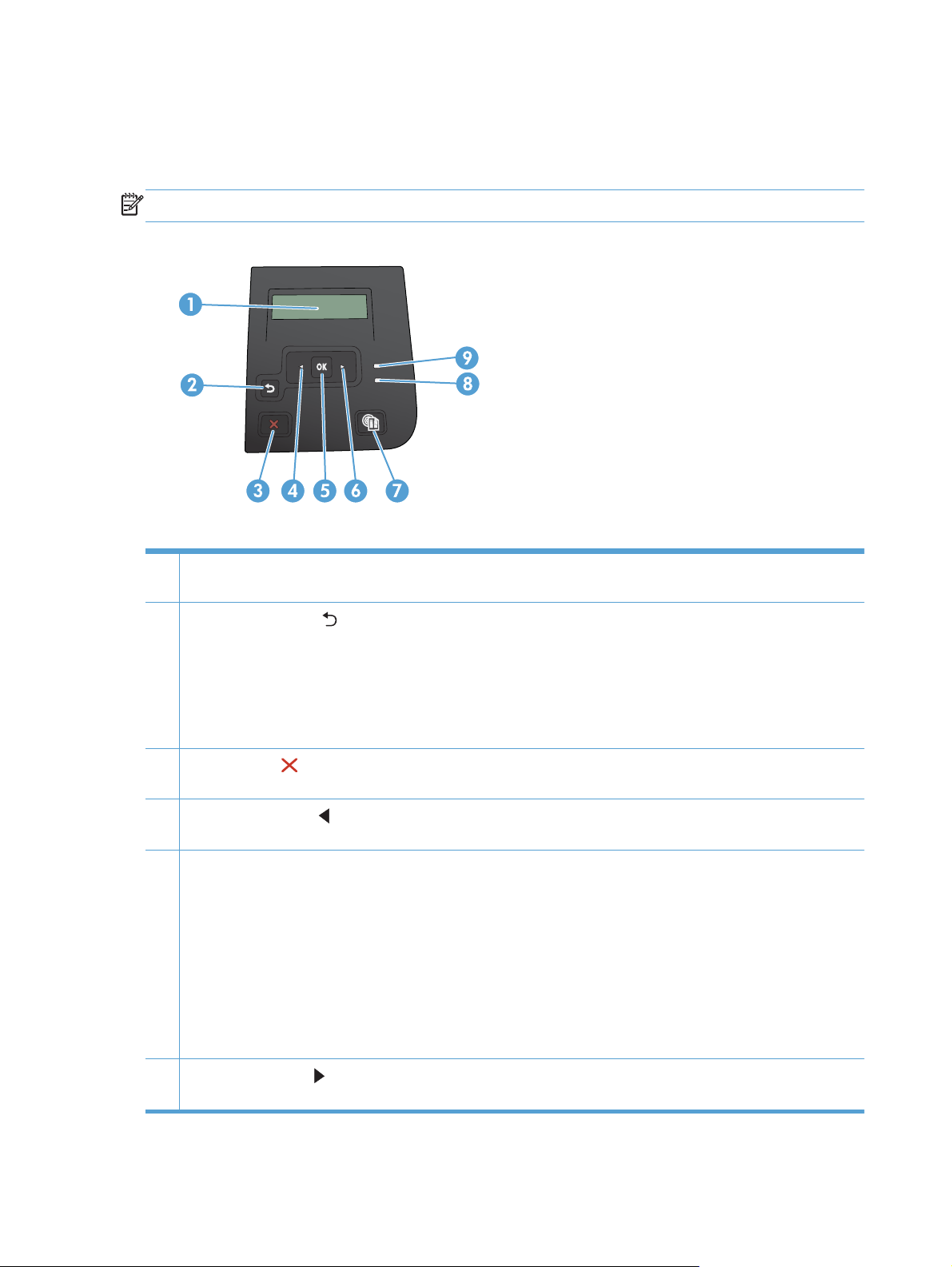
Disposizione del pannello di controllo
Pannello di controllo LCD
NOTA: Questa sezione si riferisce solo al modello Stampante M251n a colori HP LaserJet Pro 200.
1 Display del pannello di controllo: il display fornisce informazioni relative al prodotto. Utilizzare i menu del display per
definire le impostazioni del prodotto.
2
Pulsante freccia indietro
Uscire dai menu del pannello di controllo.
●
Scorrere fino a un menu precedente in un elenco di sottomenu.
●
Scorrere fino a una voce di menu precedente in un elenco di sottomenu (senza salvare le modifiche alla voce di
●
menu).
3
Pulsante Annulla
lampeggia o per uscire dai menu del pannello di controllo.
4
Pulsante freccia sinistra
display.
5Pulsante OK: premere il pulsante OK per effettuare le operazioni indicate di seguito:
Aprire i menu del pannello di controllo.
●
Aprire un sottomenu visualizzato sul display del pannello di controllo.
●
Selezionare una voce di menu.
●
Annullare alcuni errori.
●
Avviare un processo di stampa in risposta a una richiesta del pannello di controllo (ad esempio, quando viene
●
visualizzato il messaggio Premere [OK] per continuare sul display del pannello di controllo).
6
Pulsante freccia destra
display.
: utilizzare questo pulsante per eseguire le operazioni indicate di seguito.
: premere questo pulsante per annullare un processo di stampa quando la spia Attenzione
: utilizzare questo pulsante per spostarsi tra i menu o diminuire un valore visualizzato sul
: utilizzare questo pulsante per spostarsi tra i menu o aumentare un valore visualizzato sul
4 Capitolo 1 Introduzione al prodotto ITWW
Page 17
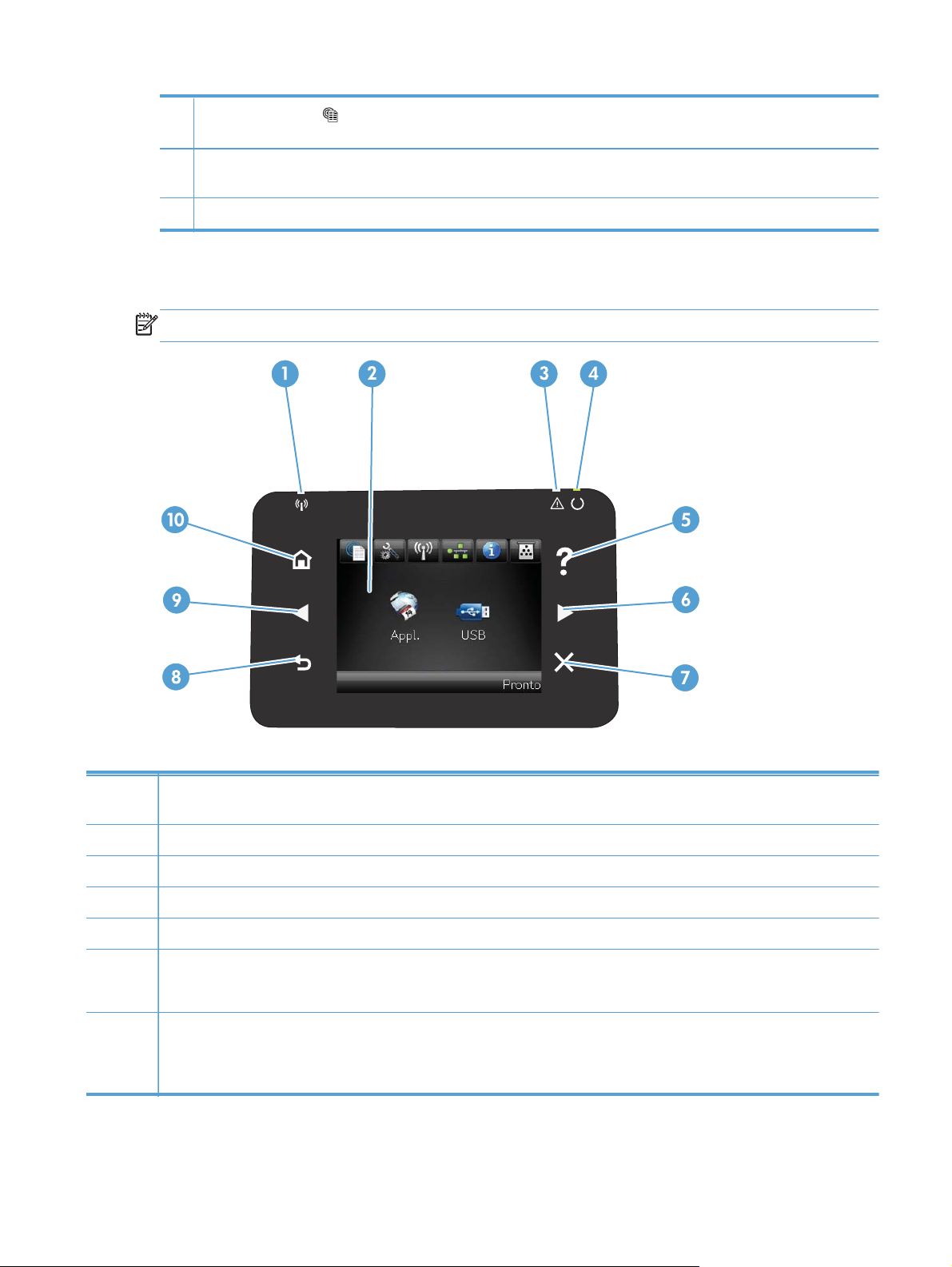
7
Pulsante Servizi Web
HP ePrint.
8 Spia Pronta (verde): la spia Pronta è accesa quando il prodotto è pronto per la stampa. Lampeggia quando il prodotto
riceve dati di stampa o quando si trova in modalità Pausa.
9 Spia Attenzione (ambra): la spia Attenzione lampeggia quando il prodotto richiede un intervento dell'utente.
: Questo pulsante consente di accedere rapidamente alle funzioni dei Servizi Web HP, tra cui
Pannello di controllo con schermo a sfioramento
NOTA: Questa sezione si riferisce solo al modello Stampante M251nw a colori HP LaserJet Pro 200.
1 Spia wireless (solo stampante HP LaserJet 1022nw): indica che la rete wireless è attivata. La spia lampeggia durante la
connessione del prodotto alla rete wireless.
2 Display schermo a sfioramento
3 Spia Attenzione: indica un problema con il prodotto
4 Spia Pronta: indica che il prodotto è pronto
5 Spia e pulsante Guida: fornisce accesso alla Guida del pannello di controllo
6 Spia e pulsante freccia destra: consente di spostare il cursore a destra o l'immagine sul display alla schermata successiva
NOTA: il pulsante si illumina solo quando la schermata corrente può utilizzare questa funzione.
7 Spia e pulsante Annulla: consente di annullare le impostazioni o il processo corrente oppure di uscire dalla schermata
corrente.
NOTA: il pulsante si illumina solo quando la schermata corrente può utilizzare questa funzione.
ITWW
Viste del prodotto
5
Page 18
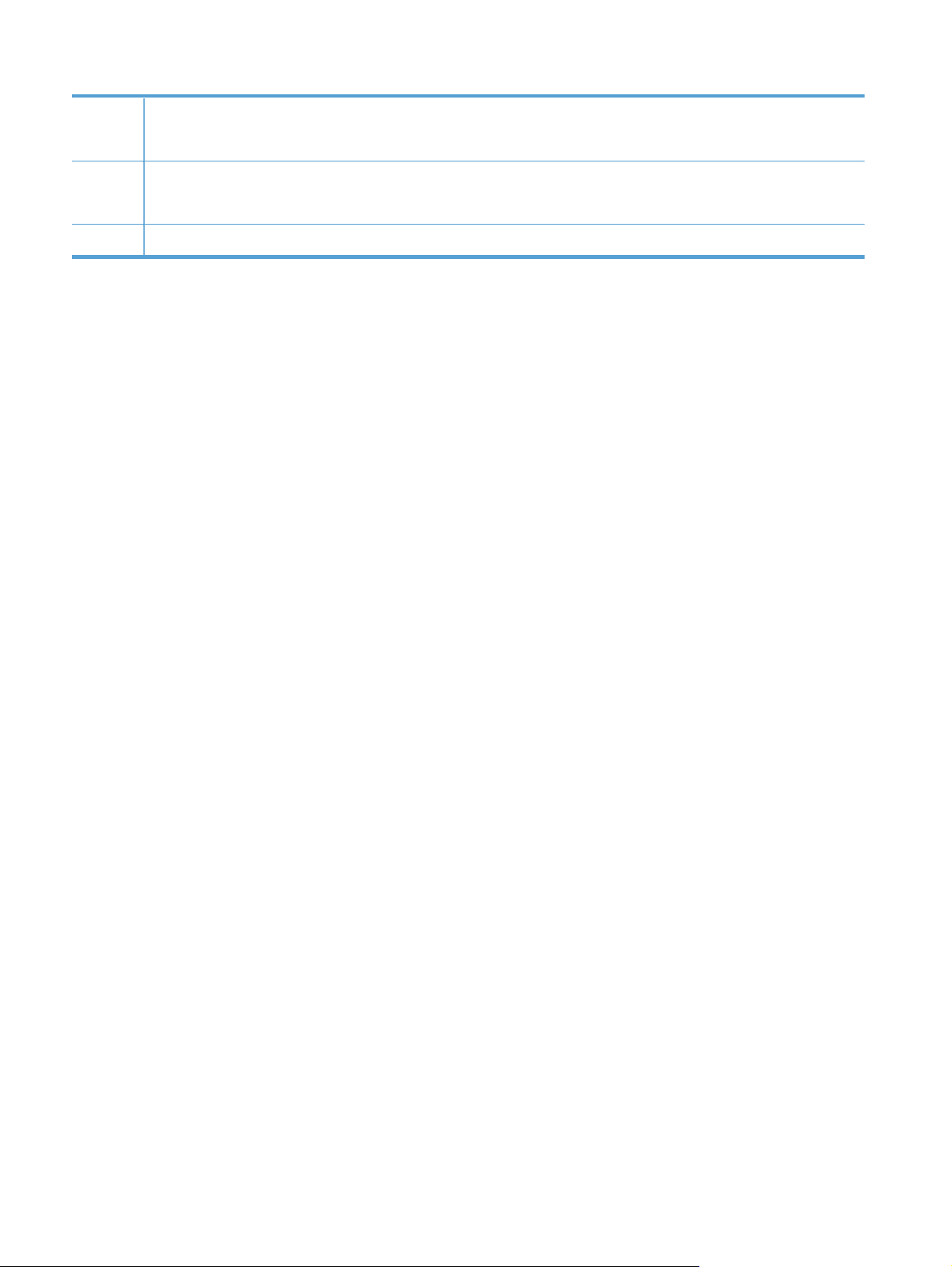
8 Spia e pulsante Indietro: consente di tornare alla schermata precedente
NOTA: il pulsante si illumina solo quando la schermata corrente può utilizzare questa funzione.
9 Spia e pulsante Freccia sinistra: consente di spostare il cursore a sinistra
NOTA: il pulsante si illumina solo quando la schermata corrente può utilizzare questa funzione.
10 Spia e pulsante Inizio: consente di accedere alla schermata iniziale
6 Capitolo 1 Introduzione al prodotto ITWW
Page 19
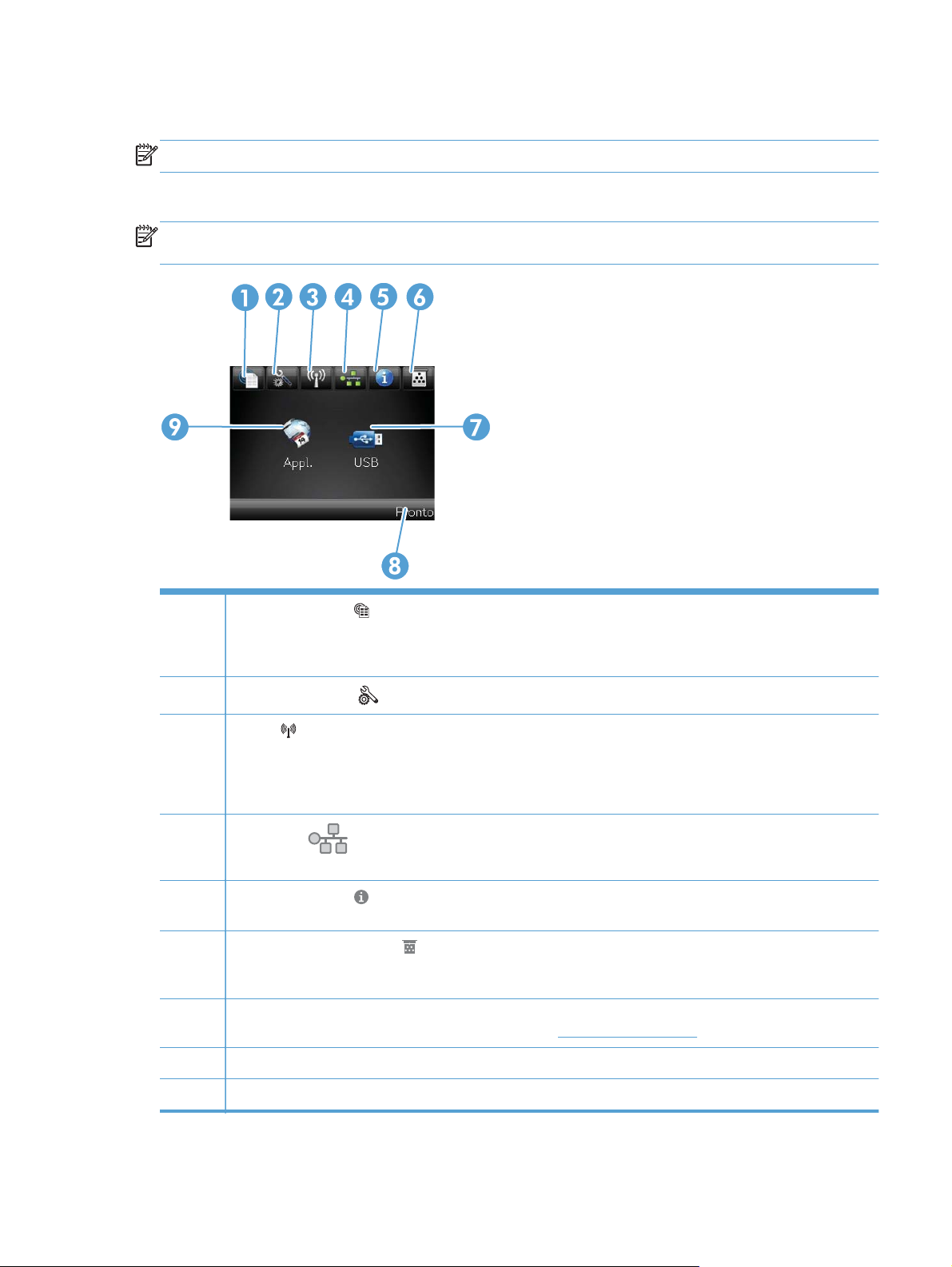
Schermata iniziale dello schermo a sfioramento
NOTA: Questa sezione si riferisce solo al modello Stampante M251nw a colori HP LaserJet Pro 200.
La schermata iniziale consente di accedere alle funzioni del prodotto e indica lo stato del prodotto.
NOTA: a seconda della configurazione del prodotto, le funzioni della schermata iniziale possono
variare. Inoltre, il layout può essere visualizzato in modo inverso per alcune lingue.
1
2
3
4
5
6
7 Pulsante Applicazioni: consente di accedere al menu Applicazioni per stampare direttamente da applicazioni
8 Stato del prodotto
Pulsante Servizi Web
HP ePrint è uno strumento che consente di stampare i documenti utilizzando i dispositivi su cui è abilitata la
funzione e-mail per inviarli all'indirizzo e-mail del prodotto.
Pulsante Impostazione
Pulsante
connessione wireless.
NOTA: quando si è connessi a una rete wireless, questa icona viene modificata in una serie di barre che
indicano la potenza del segnale.
Pulsante Rete
impostazioni di rete, è possibile stampare la pagina Riepilogo rete.
Pulsante Informazioni
di riepilogo dello stato, è possibile stampare la pagina Rapporto config..
Pulsante Materiali di consumo
Nella schermata di riepilogo dei materiali di consumo, è possibile stampare la pagina Stato materiali di
consumo.
Web scaricate dal sito Web HP ePrintCenter, all'indirizzo
wireless: consente di accedere al menu Wireless e alle informazioni relative allo stato della
: consente di accedere rapidamente alle funzioni dei Servizi Web HP, tra cui HP ePrint.
: consente di accedere ai menu principali
: consente di accedere alle informazioni e alle impostazioni della rete. Nella schermata delle
: consente di visualizzare le informazioni relative allo stato del prodotto. Nella schermata
: consente di visualizzare le informazioni sullo stato dei materiali di consumo.
www.hpeprintcenter.com.
ITWW
9 Pulsante USB: Fornisce accesso rapido al menu Unità flash USB
Viste del prodotto
7
Page 20
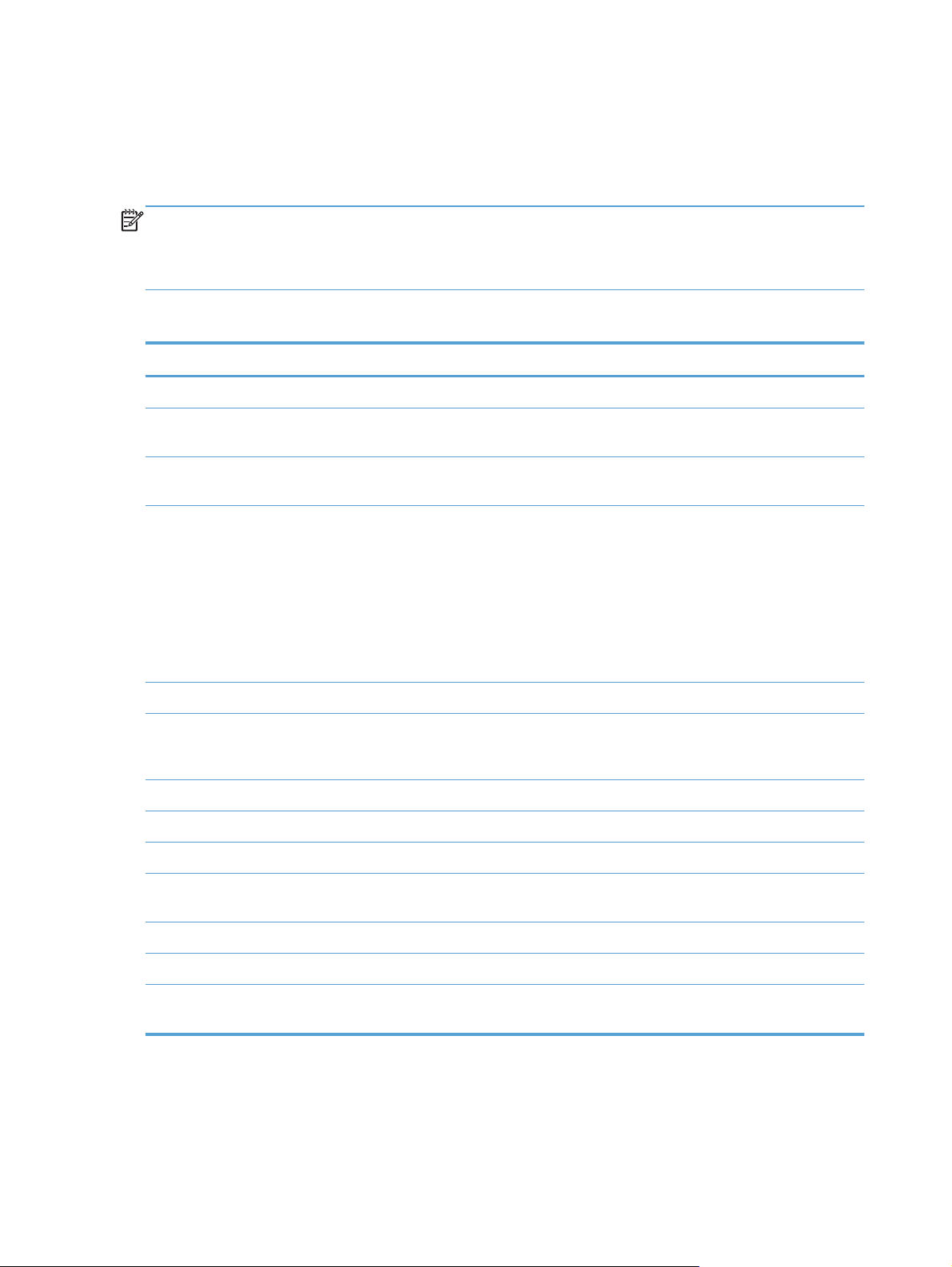
Stampa rapporti sui prodotti
I rapporti del prodotto risiedono all'interno della memoria del prodotto. consentono di individuare e
risolvere i problemi del prodotto.
NOTA: se il linguaggio del prodotto non è stato impostato correttamente durante l'installazione, è
possibile impostarlo manualmente in modo da stampare le pagine di informazione in uno dei linguaggi
supportati. Modificare il linguaggio utilizzando il menu Impost. sistema sul pannello di controllo o il
server Web incorporato.
Dal menu Report, è possibile stampare diverse pagine informative sul prodotto.
Voce di menu Descrizione
Pagina dimostrativa Consente di stampare una pagina che indica la qualità di stampa
Struttura menu Consente di stampare una mappa del layout del menu del pannello di controllo.
Vengono elencate le impostazioni attive per ciascun menu.
Rapporto config. Consente di stampare un elenco di tutte le impostazioni del prodotto. Include
informazioni di rete quando il prodotto è collegato ad una rete.
Stato materiali di consumo Stampa lo stato di ogni cartuccia di toner includendo le informazioni indicate di
seguito:
Stima della percentuale di durata della cartuccia
●
Pagine restanti previste
●
Numeri di catalogo delle cartucce di toner HP
●
Numero di pagine stampate
●
Riepilogo rete Consente di stampare un elenco di tutte le impostazioni del prodotto.
Pagina consumi Consente di creare un elenco di pagine PCL, PCL 6, PS, pagine inceppate o non
prelevate dal prodotto, pagine monocromatiche (bianco e nero) o a colori; indica,
inoltre, le pagine stampate.
Elenco font PCL Stampa un elenco dei font PCL installati.
Elenco font PS Stampa un elenco dei font PostScript (PS) installati.
Elenco font PCL6 Stampa un elenco dei font PCL6 installati.
Registro utilizzo colore Stampa un rapporto nel quale vengono visualizzate le informazioni sul nome
utente, sul nome applicazione e sul consumo dei colori per ogni processo.
Pagina servizi Stampa il report dei servizi.
Pagina Diagnostica Stampa la calibrazione e la pagina di diagnostica relativa al colore.
Stampa pagina qualità Consente stampare una pagina per la risoluzione dei problemi relativi alla qualità
di stampa
8 Capitolo 1 Introduzione al prodotto ITWW
Page 21
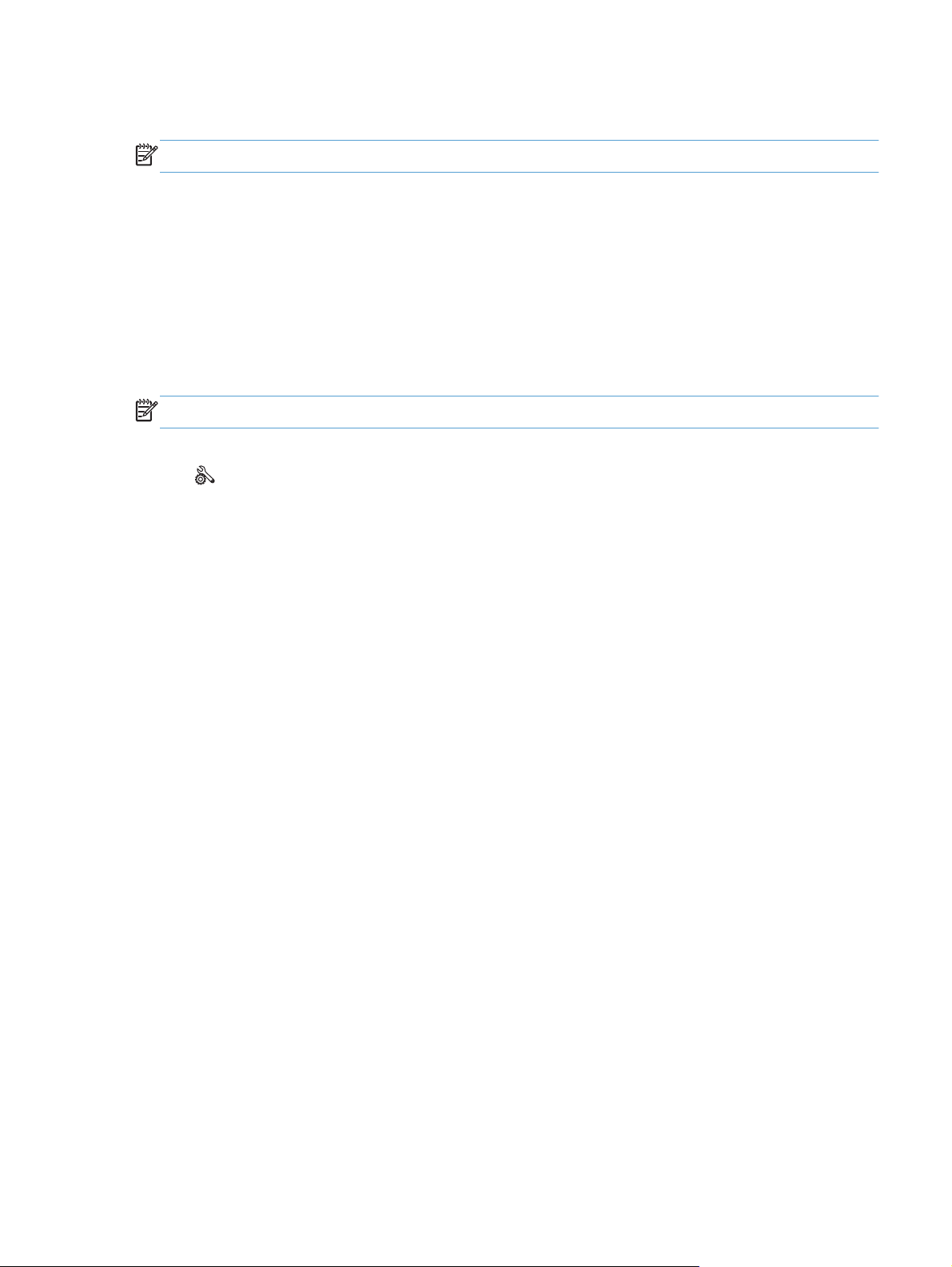
Stampa rapporti del prodotto (pannello di controllo LCD)
NOTA: Questa sezione si riferisce solo al modello Stampante M251n a colori HP LaserJet Pro 200.
1. Sul pannello di controllo, premere il pulsante OK per aprire i menu.
2. Aprire il menu Report.
3. Selezionare il nome del rapporto che si desidera rivedere, quindi premere il pulsante OK per
stamparlo.
Stampa rapporti del prodotto (pannello di controllo con schermo a sfioramento)
NOTA: Questa sezione si riferisce solo al modello Stampante M251nw a colori HP LaserJet Pro 200.
1. Nella schermata iniziale del pannello di controllo del prodotto, toccare il pulsante Impostazione
.
2. Toccare il pulsante Report.
3. Toccare il nome del rapporto che si desidera stampare.
ITWW
Stampa rapporti sui prodotti
9
Page 22
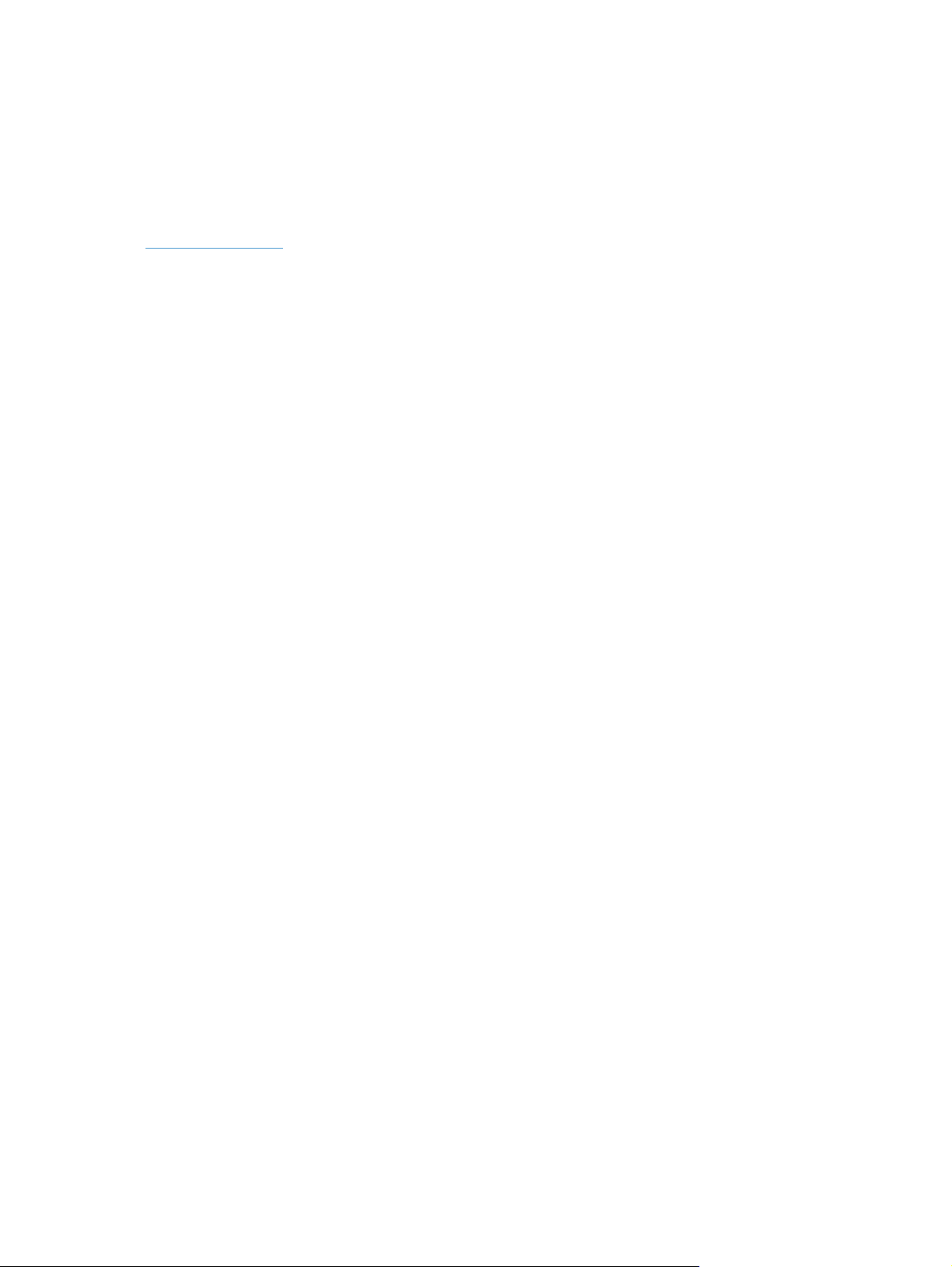
Dichiarazione di non responsabilità sulla condivisione stampante
HP non supporta il collegamento di rete peer-to-peer, dal momento che si tratta di una funzione dei
sistemi operativi Microsoft e non dei driver di stampa HP. Accedere al sito di Microsoft all'indirizzo
www.microsoft.com.
10 Capitolo 1 Introduzione al prodotto ITWW
Page 23
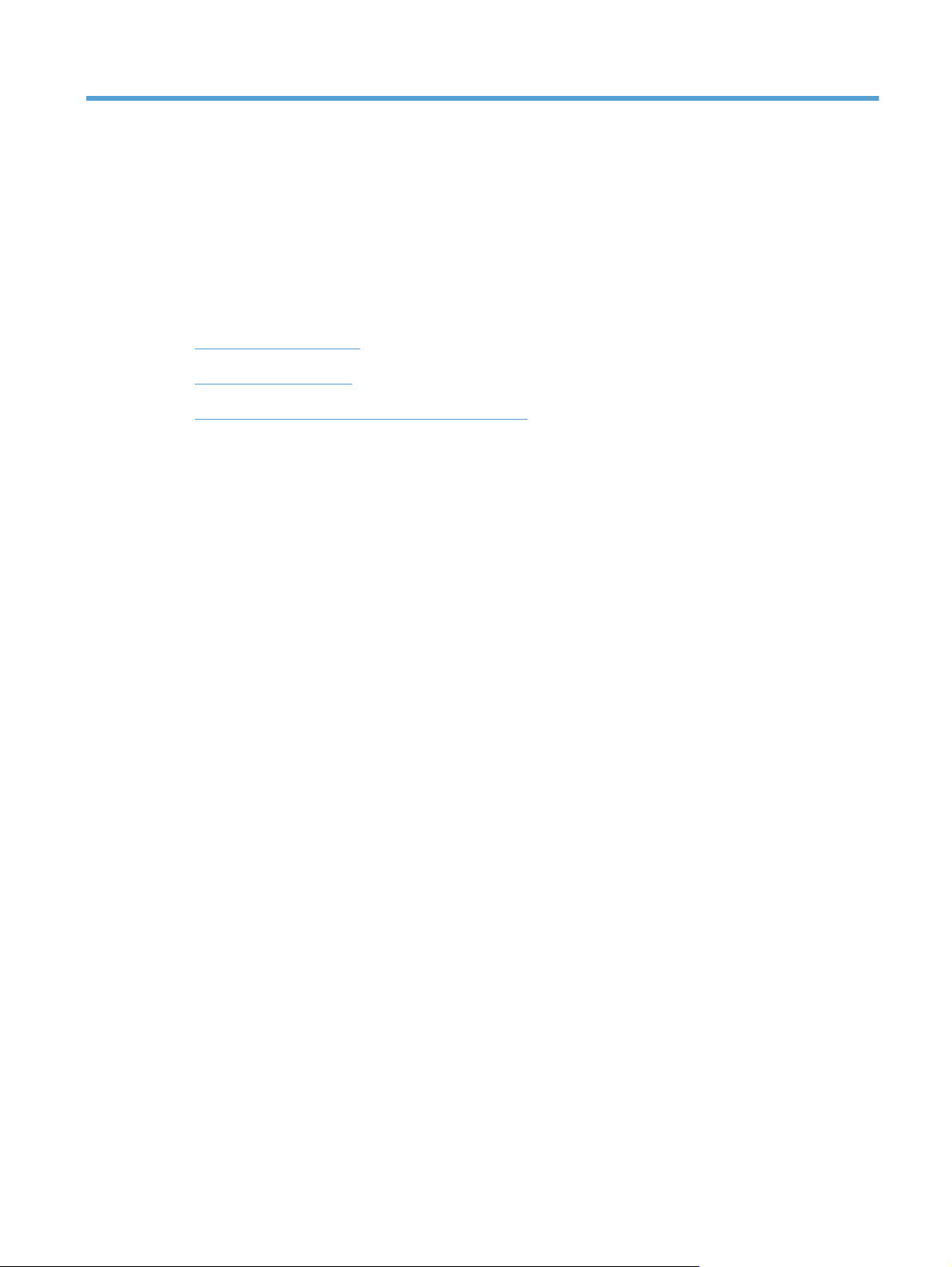
2Vassoio carta
Formati carta supportati
●
Tipi di carta supportati
●
Caricamento del vassoio di alimentazione carta
●
ITWW 11
Page 24
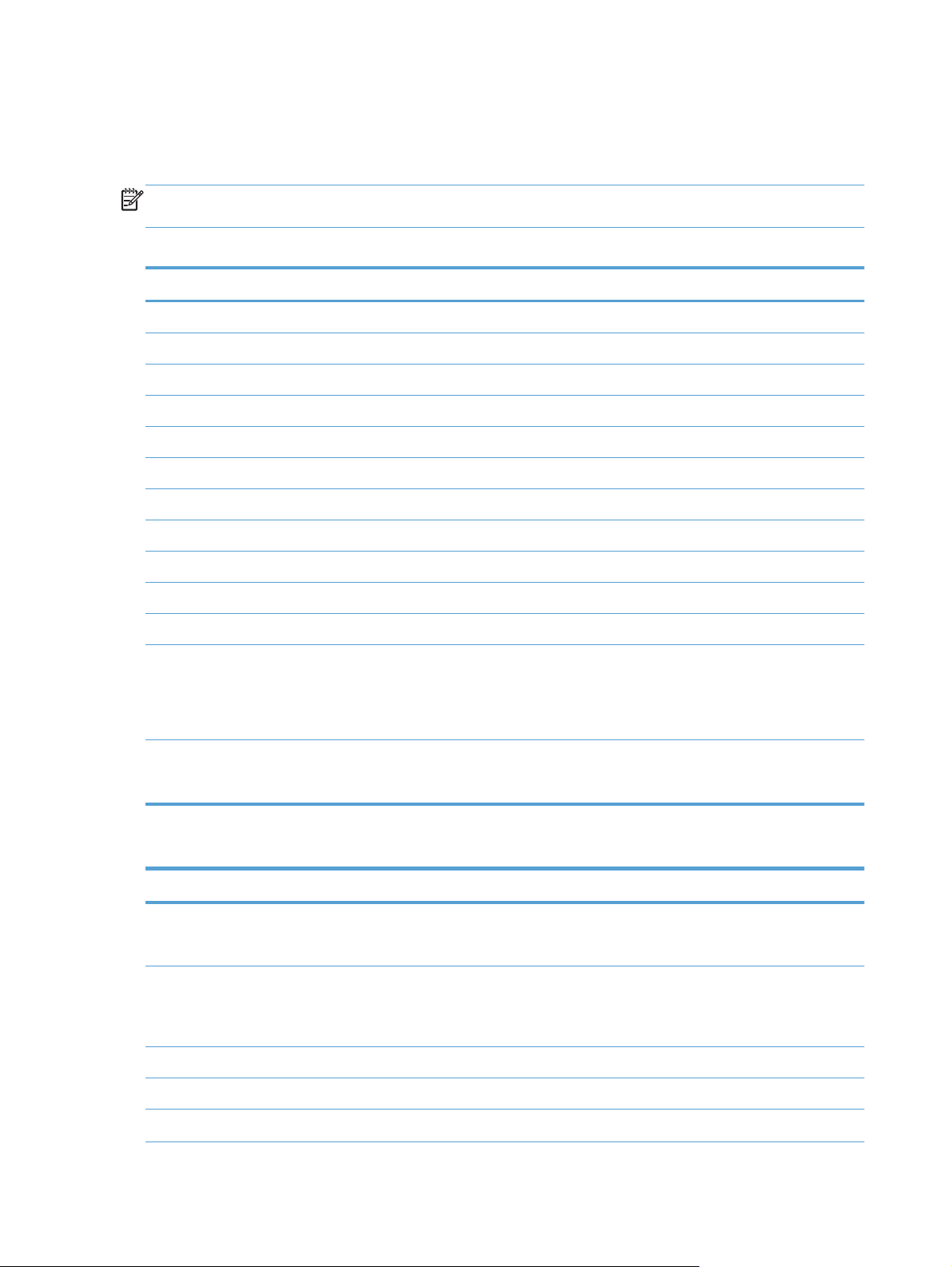
Formati carta supportati
Questo prodotto supporta numerosi formati carta, adattandoli a diversi tipi di carta.
NOTA: Per ottenere risultati ottimali, selezionare il formato carta appropriato e indicare il tipo di
driver prima di iniziare a stampare.
Tabella 2-1 Formati supportati di carta e di altri supporti di stampa
Formato Dimensioni
Letter 216 x 279 mm
Legal 216 x 356 mm
Executive 184 x 267 mm
8,5 x 13 216 x 330 mm
4 x 6 102 x 152 mm
5 x 8 127 x 203 mm
A4 210 x 297 mm
A5 148 x 210 mm
A6 105 x 148 mm
B5 (JIS) 182 x 257 mm
10 x 15 cm 100 x 150 mm
16k 184 x 260 mm
195 x 270 mm
197 x 273 mm
Personalizzato Minimo: 76 x 127 mm (3 x 5 pollici)
Massimo: 216 x 356 mm (8,5 x 14,0 pollici)
Tabella 2-2 Buste e cartoline supportate
Formato Dimensioni
Cartolina giapponese
Cartolina (JIS)
Cartolina giapponese doppia
ruotata
Cartolina doppia (JIS)
100 x 148 mm
148 x 200 mm
Busta #10 105 x 241 mm
Busta DL 110 x 220 mm
Busta C5 162 x 229 mm
12 Capitolo 2 Vassoio carta ITWW
Page 25
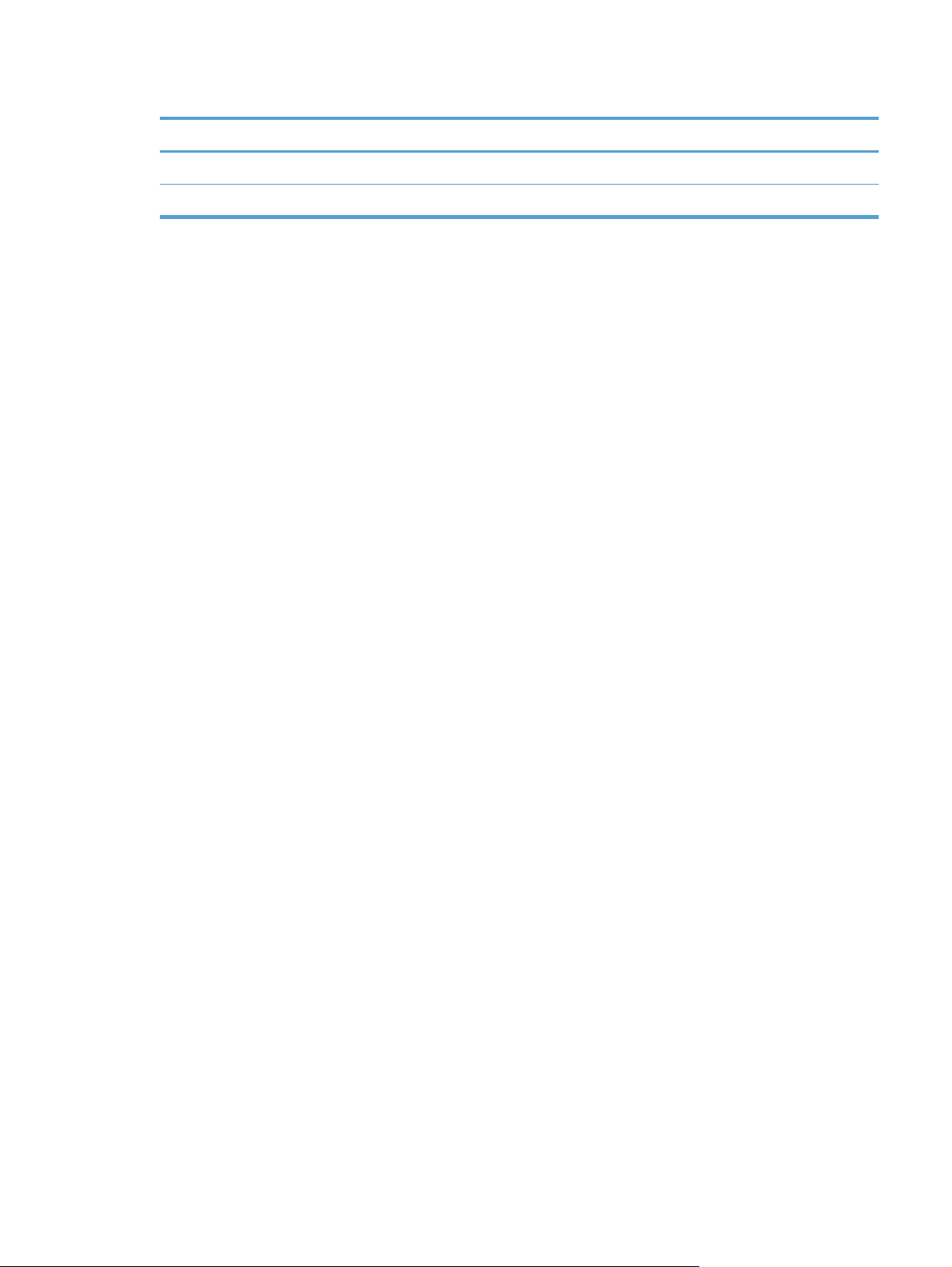
Tabella 2-2 Buste e cartoline supportate (continuazione)
Formato Dimensioni
Busta B5 176 x 250 mm
Busta Monarch 98 x 191 mm
ITWW
Formati carta supportati
13
Page 26
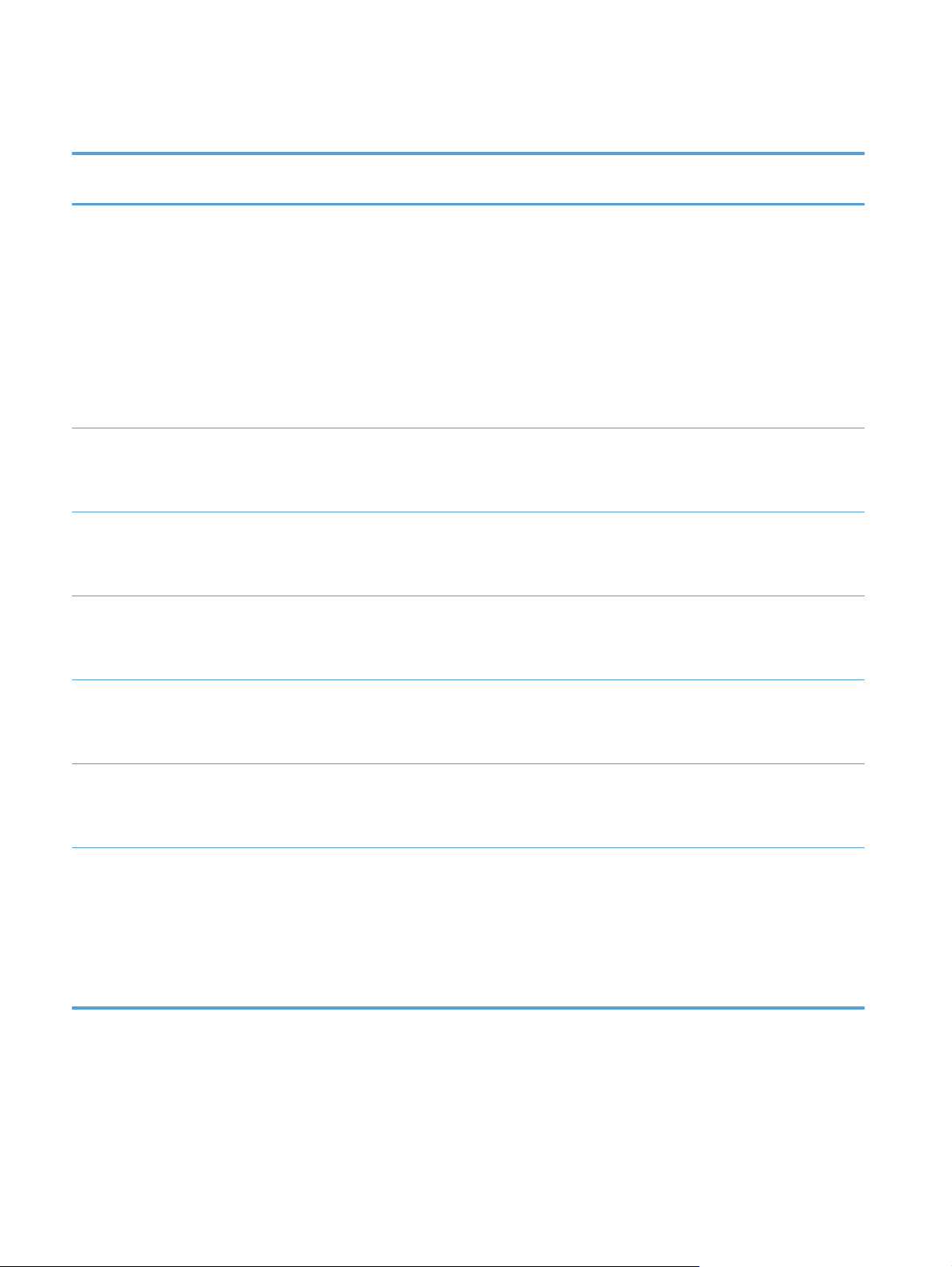
Tipi di carta supportati
Tipo di carta
Carta dei seguenti tipi:
Comune
●
Carta intestata
●
Colore
●
Prestampata
●
Perforata
●
Riciclata
●
Dimensioni
Minimo: 76 x 127 mm
Massimo: 216 x 356 mm
1
Carta spessa Stesse dimensioni della
carta
Carta per copertine Stesse dimensioni della
carta
Carta lucida
Stesse dimensioni della
carta
Carta fotografica
Peso
Da 60 a 90 g/m
a 24 lb)
Fino a 200 g/m
Fino a 200 g/m
Fino a 220 g/m
2
(da 16
2
(53 lb)
2
(53 lb)
2
(59 lb)
Capacità
2
Fino a 150 fogli
2
75 g/m
(carta fine da
20 lb )
Altezza massima della
risma fino a 15 mm
Altezza massima della
risma fino a 15 mm
Altezza massima della
risma fino a 15 mm
Orientamento della
carta
Lato da stampare rivolto
verso l'alto, con il bordo
superiore inserito nel retro
del vassoio
Lato da stampare rivolto
verso l'alto, con il bordo
superiore inserito nel retro
del vassoio
Lato da stampare rivolto
verso l'alto, con il bordo
superiore inserito nel retro
del vassoio
Lato da stampare rivolto
verso l'alto, con il bordo
superiore inserito nel retro
del vassoio
Lucidi A4 o Lettera Spessore: Da 0,12 a
0,13 mm (da 4,7 a
5,1 mil)
Etichette
3
A4 o Lettera Spessore: fino a 0,23 mm
(9 mil)
Buste
●
●
●
●
●
COM 10
Monarch
DL
C5
B5
Fino a 90 g/m
2
(24 lb)
Fino a 50 fogli Lato da stampare rivolto
verso l'alto, con il bordo
superiore inserito nel retro
del vassoio
Fino a 50 fogli Lato da stampare rivolto
verso l'alto, con il bordo
superiore inserito nel retro
del vassoio
Fino a 10 buste Lato da stampare rivolto
verso l'alto, con il bordo
di affrancatura inserito
nel retro del vassoio
14 Capitolo 2 Vassoio carta ITWW
Page 27
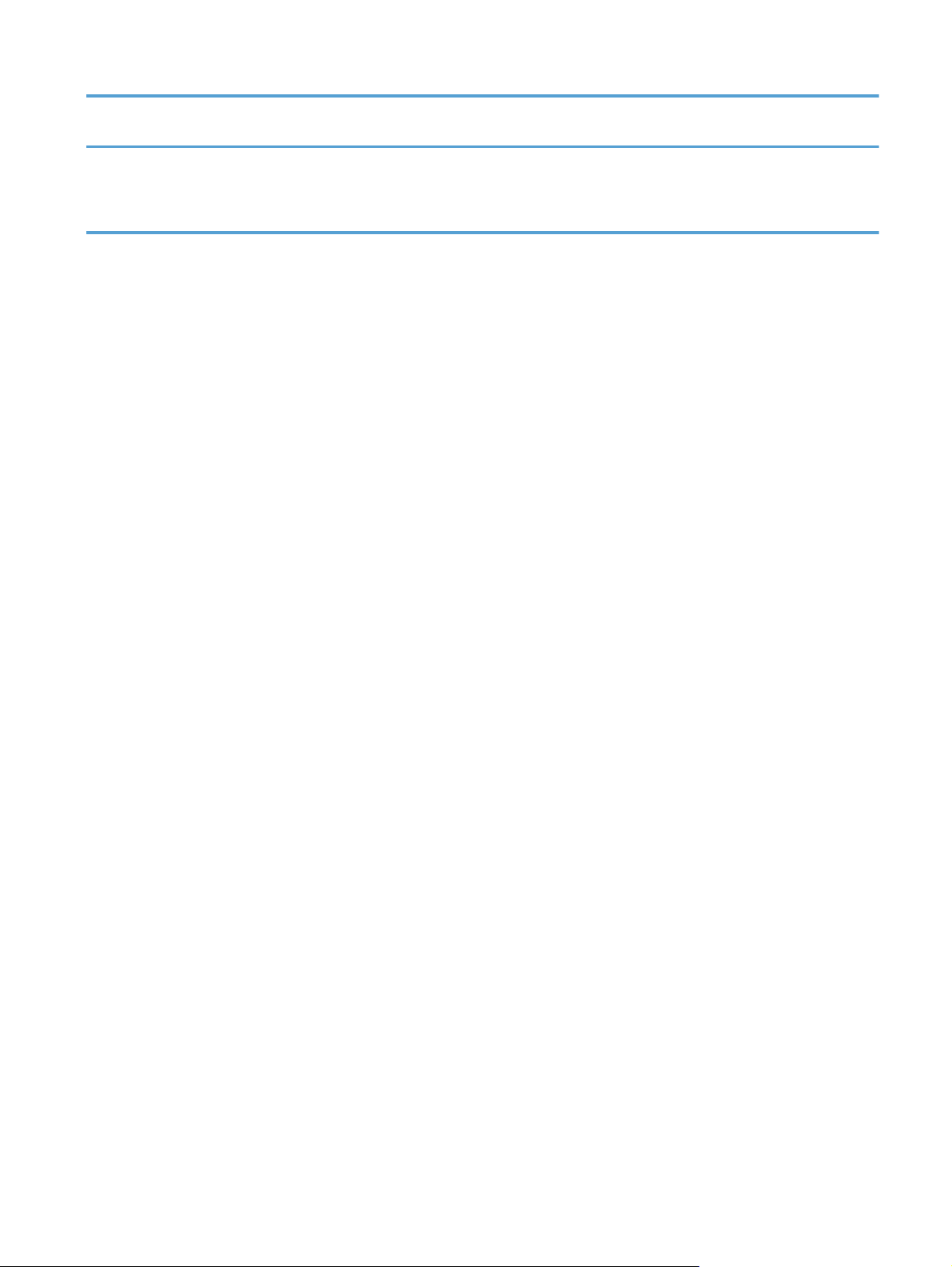
Tipo di carta
Dimensioni
1
Peso
Capacità
2
Orientamento della
carta
Cartoline o schede 100 x 148 mm Fino a 50 fogli Lato da stampare rivolto
verso l'alto, con il bordo
superiore inserito nel retro
del vassoio
1
Il prodotto supporta un'ampia gamma di formati carta di tipo standard e personalizzato. L'elenco dei formati supportati è
disponibile nel driver per la stampa.
2
La capacità varia a seconda del peso e dello spessore della carta, oltre che delle condizioni ambientali.
3
Levigatezza: da 100 a 250 (Sheffield)
ITWW
Tipi di carta supportati
15
Page 28
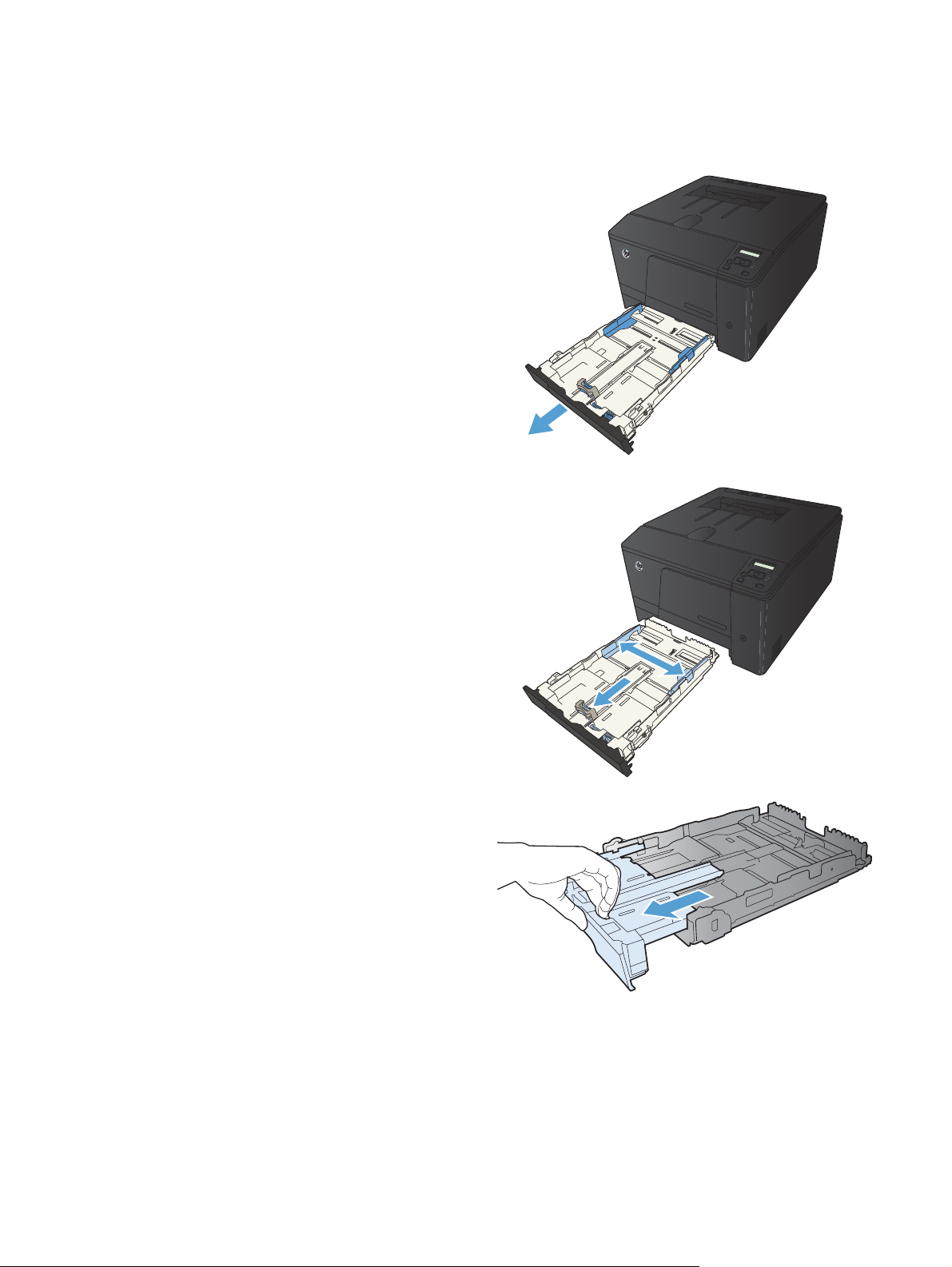
Caricamento del vassoio di alimentazione carta
1. Estrarre il vassoio dal prodotto.
2. Aprire le guide della lunghezza e della
larghezza della carta.
3. Per caricare carta di formato Legal, estendere
il vassoio tenendo premuta l'apposita linguetta
ed estraendo contemporaneamente il vassoio.
NOTA: quando viene caricato con carta di
formato Legal, il vassoio si estende di circa 51
mm (2 pollici) dalla parte anteriore del
prodotto.
16 Capitolo 2 Vassoio carta ITWW
Page 29
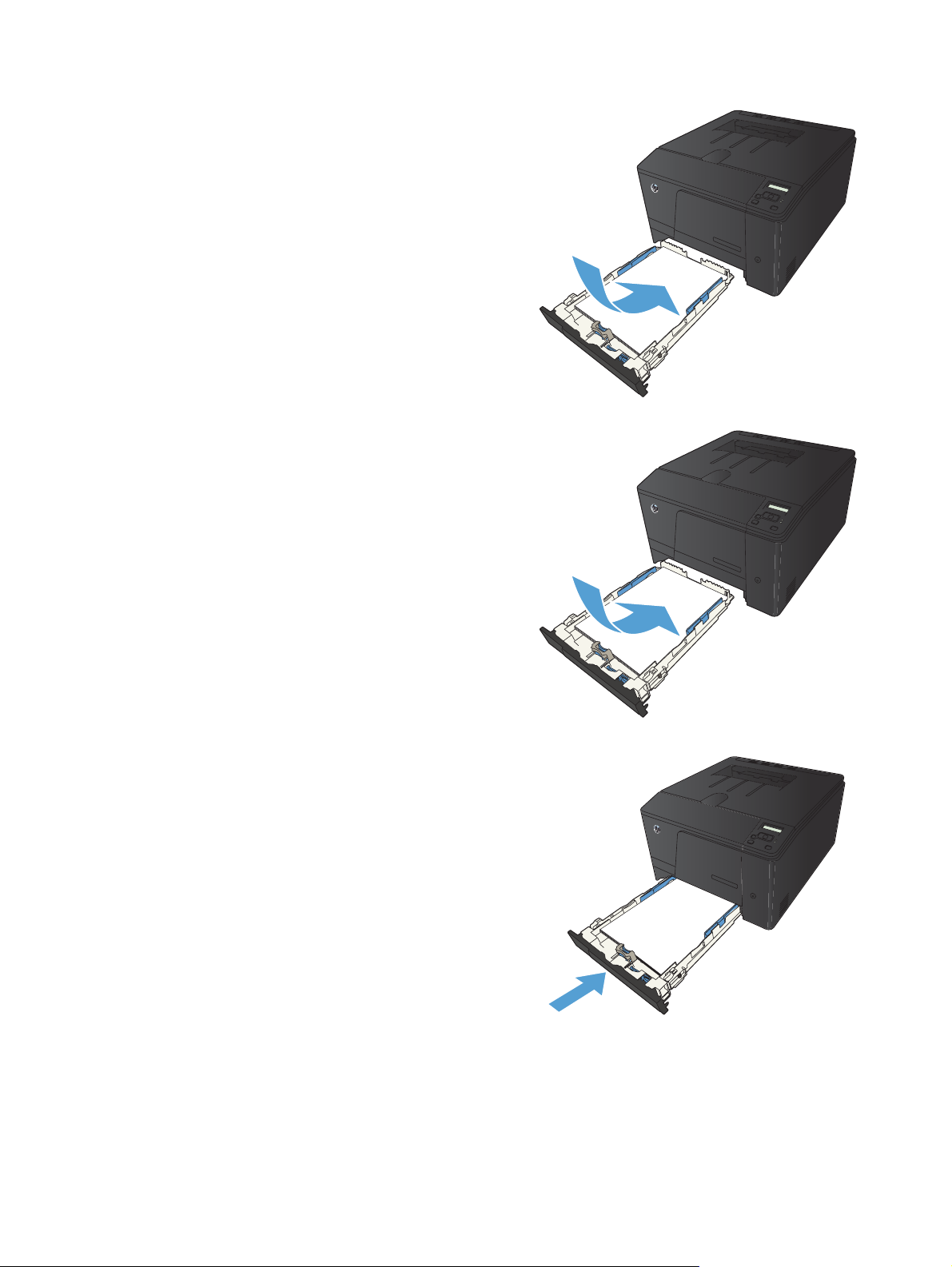
4. Posizionare la carta nel vassoio e accertarsi
che sia ben distesa in corrispondenza dei
quattro angoli. Far scorrere le guide della
lunghezza e della larghezza della carta in
modo che aderiscano alla risma di carta.
NOTA: La capacità del vassoio è di 150
fogli.
5. Premere la carta e accertarsi che la risma si
trovi al di sotto delle linguette del limite di
caricamento.
6. Inserire il vassoio nel prodotto.
ITWW
Caricamento del vassoio di alimentazione carta
17
Page 30
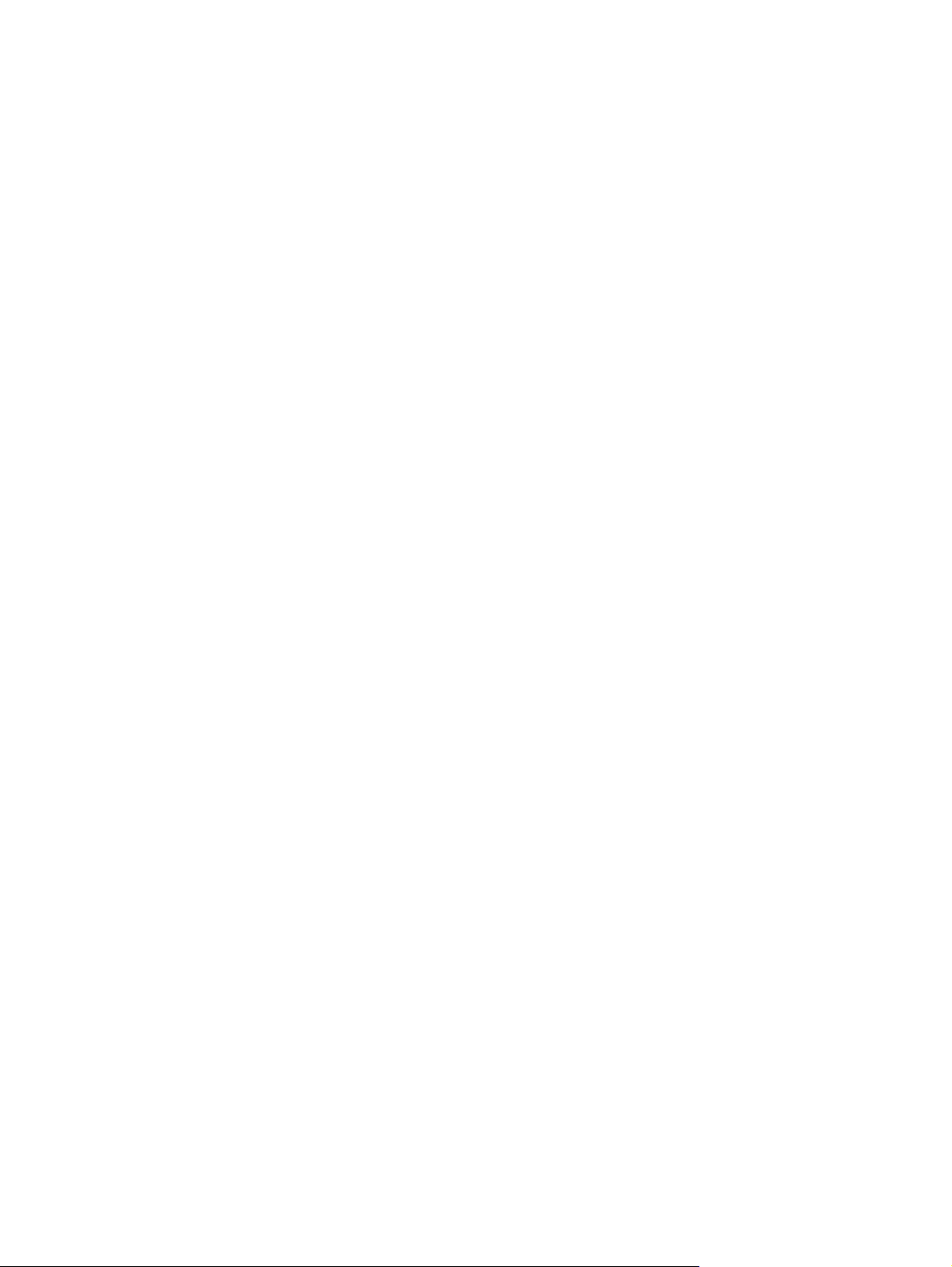
18 Capitolo 2 Vassoio carta ITWW
Page 31

3 Stampa
Driver della stampante supportati (Windows)
●
Modifica delle impostazioni di un processo di stampa (Windows)
●
Modifica delle impostazioni di un processo di stampa (Mac OS X)
●
Operazioni di stampa per Windows
●
Operazioni di stampa per Mac OS X
●
Operazioni di stampa aggiuntive (Windows)
●
Operazioni di stampa aggiuntive (Mac OS X)
●
Creazione di stampe di qualità per l'archiviazione
●
Stampa a colori
●
Utilizzo di HP ePrint
●
utilizzare il server AirPrint
●
Stampa da USB
●
ITWW 19
Page 32

Driver della stampante supportati (Windows)
I driver della stampante consentono di accedere alle funzioni del prodotto e permettono al computer di
comunicare con il prodotto mediante un linguaggio di stampa. Verificare le note di installazione e i file
leggimi sul CD del prodotto per rintracciare applicazioni software e lingue aggiuntive.
Descrizione del driver HP PCL 6
Viene installato con la procedura guidata Aggiungi stampante
●
Fornito come driver predefinito
●
Consigliato per la stampa in tutti gli ambienti Windows supportati
●
Assicura velocità, qualità di stampa e supporto delle funzioni del prodotto ottimali per la maggior
●
parte degli utenti
Sviluppato per essere compatibile con l'interfaccia grafica (GDI) di Windows per una velocità
●
ottimale negli ambienti Windows
Potrebbe non essere completamente compatibile con programmi software di terze parti o
●
personalizzati basati su PCL 5
Descrizione del driver HP UPD PD
Può essere scaricato dal Web all'indirizzo
●
●
Consigliato per la stampa con programmi software Adobe
di grafica
Supporta la stampa con driver di emulazione postscript o con font flash postscript
●
Descrizione del driver HP UPD PCL 5
Può essere scaricato dal Web all'indirizzo
●
Compatibile con versioni PCL precedenti e con i prodotti HP LaserJet meno recenti
●
Scelta consigliata per la stampa da programmi software di terze parti o personalizzati
●
Progettato per essere utilizzato in ambienti Windows aziendali; consente di installare un solo
●
driver per più modelli di stampante
Consigliato per la stampa da un computer portatile Windows con più modelli di stampante
●
www.hp.com/support/ljcolorm251series
®
o altri programmi a elevata presenza
www.hp.com/support/ljcolorm251series
20 Capitolo 3 Stampa ITWW
Page 33

Modifica delle impostazioni di un processo di stampa (Windows)
Priorità per la modifica delle impostazioni del processo di stampa
Alle modifiche apportate alle impostazioni vengono assegnate priorità in base alla posizione in cui
vengono effettuate:
NOTA: A seconda del programma software in uso, è possibile che i nomi dei comandi e delle
finestre di dialogo non corrispondano a quelli indicati in questa sezione.
Finestra di dialogo Imposta pagina: fare clic su Imposta pagina o su un comando simile
●
sul menu File del programma in uso per aprire questa finestra di dialogo. Le modifiche alle
impostazioni di questa finestra hanno precedenza rispetto a quelle apportate altrove.
Finestra di dialogo Stampa: fare clic su Stampa, Configurazione di stampa o su un
●
comando simile del menu File del programma in uso per aprire questa finestra di dialogo. Le
impostazioni modificate nella finestra di dialogo Stampa hanno una priorità più bassa e
generalmente non si sostituiscono alle modifiche effettuate della finestra di dialogo Imposta
pagina.
Finestra di dialogo Proprietà stampante (driver della stampante): fare clic su
●
Proprietà nella finestra di dialogo Stampa per aprire il driver della stampante. Le impostazioni
modificate nella finestra di dialogo Proprietà stampante generalmente non si sostituiscono
alle impostazioni configurate altrove nel software di stampa. In questa finestra è possibile
modificare la maggior parte delle impostazioni di stampa.
Impostazioni predefinite del driver della stampante: le impostazioni predefinite del
●
driver della stampante vengono utilizzate per tutti i processi di stampa, a meno che non vengano
modificate mediante le finestre di dialogo Imposta pagina, Stampa o Proprietà
stampante.
Impostazioni del pannello di controllo della stampante: le modifiche alle impostazioni
●
effettuate dal pannello di controllo hanno una priorità inferiore rispetto a quelle apportate altrove.
Modifica delle impostazioni per tutti i processi di stampa valida
fino alla chiusura del programma software successiva
1. Nel programma software, selezionare l'opzione Stampa.
2. Selezionare il driver, quindi fare clic su Proprietà o Preferenze.
ITWW
Modifica delle impostazioni di un processo di stampa (Windows)
21
Page 34

Modifica delle impostazioni predefinite per tutti i processi di stampa
1. Windows XP, Windows Server 2003 e Windows Server 2008 (se si utilizza la
visualizzazione predefinita del menu Start): fare clic su Start, quindi su Stampanti e
fax.
Windows XP, Windows Server 2003 e Windows Server 2008 (se si utilizza la
visualizzazione classica del menu Start): fare clic su Start, su Impostazioni, quindi su
Stampanti.
Windows Vista: fare clic su Start, su Pannello di controllo, quindi su Stampante nella
categoria Hardware e suoni.
Windows 7: fare clic su Start, quindi su Dispositivi e stampanti.
2. Fare clic con il pulsante destro del mouse sull'icona del driver, quindi selezionare Preferenze di
stampa.
Modifica delle impostazioni di configurazione del prodotto
1. Windows XP, Windows Server 2003 e Windows Server 2008 (se si utilizza la
visualizzazione predefinita del menu Start): fare clic su Start, quindi su Stampanti e
fax.
Windows XP, Windows Server 2003 e Windows Server 2008 (se si utilizza la
visualizzazione classica del menu Start): fare clic su Start, su Impostazioni, quindi su
Stampanti.
Windows Vista: fare clic su Start, su Pannello di controllo, quindi su Stampante nella
categoria Hardware e suoni.
Windows 7: fare clic su Start, quindi su Dispositivi e stampanti.
2. Fare clic con il pulsante destro del mouse sull'icona del driver, quindi selezionare Proprietà o
Proprietà stampante.
3. Fare clic sulla scheda Impostazioni periferica.
22 Capitolo 3 Stampa ITWW
Page 35

Modifica delle impostazioni di un processo di stampa (Mac OS X)
Priorità per la modifica delle impostazioni del processo di stampa
Alle modifiche apportate alle impostazioni vengono assegnate priorità in base alla posizione in cui
vengono effettuate:
NOTA: a seconda del programma software in uso, è possibile che i nomi dei comandi e delle
finestre di dialogo non corrispondano a quelli indicati in questa sezione.
Finestra di dialogo Impostazione pagina: fare clic su Impostazione pagina o comandi
●
simili nel menu Archivio del programma in uso per aprire questa finestra di dialogo. Le
modifiche alle impostazioni in questa finestra hanno la precedenza su quelle apportate altrove.
Finestra di dialogo Stampa: fare clic su Stampa, Imposta pagina o su un comando
●
simile sul menu File del programma in uso per aprire questa finestra di dialogo. Le modifiche alle
impostazioni della finestra di dialogo Stampa hanno una priorità inferiore e non sovrascrivono
le modifiche apportate nella finestra di dialogo Imposta pagina.
Impostazioni predefinite del driver della stampante: le impostazioni predefinite del
●
driver della stampante vengono utilizzate per tutti i processi di stampa, a meno che non vengano
modificate mediante le finestre di dialogo Imposta pagina, Stampa o Proprietà
stampante.
Impostazioni del pannello di controllo della stampante: le modifiche alle impostazioni
●
effettuate dal pannello di controllo hanno una priorità inferiore rispetto a quelle apportate altrove.
Modifica delle impostazioni per tutti i processi di stampa valida
fino alla chiusura del programma software successiva
1. Nel menu File, fare clic sul pulsante Stampa.
2. Eseguire le modifiche desiderate nei menu.
Modifica delle impostazioni predefinite per tutti i processi di stampa
1. Nel menu File, fare clic sul pulsante Stampa.
2. Eseguire le modifiche desiderate nei menu.
3. Nel menu Preimpostazioni, fare clic sull'opzione Salva con nome..., quindi digitare un
nome per la preimpostazione.
Queste impostazioni vengono salvate nel menu Preimpostazioni. Per utilizzare le nuove
impostazioni, è necessario selezionare l'opzione relativa all'impostazione di default tutte le volte che si
apre un programma e si esegue una stampa.
ITWW
Modifica delle impostazioni di un processo di stampa (Mac OS X)
23
Page 36

Modifica delle impostazioni di configurazione del prodotto
1.
Nel menu Apple
fax.
2. Selezionare il prodotto nella parte sinistra della finestra.
3. Fare clic sul pulsante Opzioni e materiali di consumo.
4. Fare clic sulla scheda Driver.
5. Configurare le opzioni installate.
, fare clic sul menu Preferenze di Sistema e quindi sull'icona Stampa e
24 Capitolo 3 Stampa ITWW
Page 37

Operazioni di stampa per Windows
Uso di un collegamento per la stampa (Windows)
1. Nel programma software, selezionare
l'opzione Stampa.
2. Selezionare il prodotto, quindi fare clic sul
pulsante Proprietà o Preferenze.
ITWW
Operazioni di stampa per Windows
25
Page 38

3. Fare clic sulla scheda Collegamenti per la
stampa.
4. Selezionare uno dei collegamenti, quindi fare
clic sul pulsante OK.
NOTA: quando si seleziona un
collegamento, le impostazioni corrispondenti
sulle altre schede nel driver della stampante
cambiano.
Creazione di un collegamento per la stampa (Windows)
1. Nel programma software, selezionare
l'opzione Stampa.
2. Selezionare il prodotto, quindi fare clic sul
pulsante Proprietà o Preferenze.
26 Capitolo 3 Stampa ITWW
Page 39

3. Fare clic sulla scheda Collegamenti per la
stampa.
4. Selezionare un collegamento esistente come
base.
NOTA: selezionare sempre un collegamento
prima di regolare una delle impostazioni sul
lato destro dello schermo. Se si regolano le
impostazioni e in seguito si seleziona un
collegamento, oppure se si sceglie un
collegamento differente, tutte le regolazioni
andranno perse.
5. Selezionare le opzioni di stampa per il nuovo
collegamento.
NOTA: è possibile selezionare le opzioni di
stampa contenute in questa scheda o in
qualsiasi altra scheda presente nel driver della
stampante. Dopo aver selezionato le opzioni
nelle altre schede, tornare alla scheda
Collegamenti per la stampa per andare
al punto successivo.
ITWW
Operazioni di stampa per Windows
27
Page 40

6. Fare clic sul pulsante Salva con nome.
7. Digitare un nome per il collegamento, quindi
fare clic sul pulsante OK.
Stampa su entrambi i lati (fronte/retro) con Windows
1. Nel menu File del programma software, fare
clic su Stampa.
28 Capitolo 3 Stampa ITWW
Page 41

2. Selezionare il prodotto, quindi fare clic sul
pulsante Proprietà o Preferenze.
3. Fare clic sulla scheda Finitura.
4. Selezionare la casella di controllo Stampa
manuale su entrambi i lati. Per stampare
il primo lato del processo, fare clic sul pulsante
OK.
ITWW
Operazioni di stampa per Windows
29
Page 42

5. Rimuovere il pacco di pagine stampato dallo
scomparto di uscita e inserirlo nel vassoio di
alimentazione senza modificarne
l'orientamento con il lato stampato rivolto
verso il basso.
6. Per stampare il secondo lato del processo,
premere il pulsante OK sul pannello di
controllo.
Stampa di più pagine per foglio con Windows
1. Nel menu File del programma software, fare
clic su Stampa.
2. Selezionare il prodotto, quindi fare clic sul
pulsante Proprietà o Preferenze.
30 Capitolo 3 Stampa ITWW
Page 43

3. Fare clic sulla scheda Finitura.
4. Selezionare il numero di pagine per foglio
dall'elenco a discesa Pagine per foglio.
5. Selezionare le opzioni Stampa bordi
pagina, Disposizione pagine e
Orientamento.
ITWW
Operazioni di stampa per Windows
31
Page 44

Selezione dell'orientamento della pagina (Windows)
1. Nel programma software, selezionare
l'opzione Stampa.
2. Selezionare il prodotto, quindi fare clic sul
pulsante Proprietà o Preferenze.
3. Fare clic sulla scheda Finitura.
4. Nell'area Orientamento, selezionare
l'opzione Verticale o Orizzontale.
Per stampare l'immagine della pagina al
contrario, selezione l'opzione Ruota di 180
gradi.
32 Capitolo 3 Stampa ITWW
Page 45

Selezione del tipo di carta (Windows)
1. Nel programma software, selezionare
l'opzione Stampa.
2. Selezionare il prodotto, quindi fare clic sul
pulsante Proprietà o Preferenze.
3. Fare clic sulla scheda Carta/qualità.
4. Dall'elenco a discesa Tipo di carta, fare clic
sull'opzione Altro....
ITWW
Operazioni di stampa per Windows
33
Page 46

5. Selezionare la categoria di tipi di carta con
caratteristiche rispondenti alla carta utilizzata.
6. Selezionare l'opzione per il tipo di carta che si
sta utilizzando, quindi fare clic sul pulsante
OK.
Stampa della prima o dell'ultima pagina su carta diversa (Windows)
1. Nel programma software, selezionare
l'opzione Stampa.
34 Capitolo 3 Stampa ITWW
Page 47

2. Selezionare il prodotto, quindi fare clic sul
pulsante Proprietà o Preferenze.
3. Fare clic sulla scheda Carta/qualità.
4. Fare clic sulla casella di controllo Stampa
pagine su carta diversa quindi
selezionare le impostazioni necessarie per la
copertina, le altre pagine e la retrocopertina.
ITWW
Operazioni di stampa per Windows
35
Page 48

Adattamento di un documento alle dimensioni della pagina (Windows)
1. Nel programma software, selezionare
l'opzione Stampa.
2. Selezionare il prodotto, quindi fare clic sul
pulsante Proprietà o Preferenze.
3. Fare clic sulla scheda Effetti.
4. Selezionare l'opzione Stampa il
documento su, quindi selezionare un
formato dall'elenco a discesa.
36 Capitolo 3 Stampa ITWW
Page 49

Creazione di un opuscolo (Windows)
1. Nel programma software, selezionare
l'opzione Stampa.
2. Selezionare il prodotto, quindi fare clic sul
pulsante Proprietà o Preferenze.
3. Fare clic sulla scheda Finitura.
ITWW
Operazioni di stampa per Windows
37
Page 50

4. Fare clic sulla casella di controllo Stampa
manuale su entrambi i lati.
5. Nell'elenco a discesa Layout opuscolo,
selezionare un'opzione di rilegatura.
L'opzione Pagine per foglio viene
automaticamente modificata in 2 pagine per
foglio.
38 Capitolo 3 Stampa ITWW
Page 51

Operazioni di stampa per Mac OS X
Utilizzo di una preimpostazione di stampa (Mac OS X)
1. Dal menu File, fare clic sull'opzione Stampa.
2. Nel menu Stampante, selezionare questo prodotto.
3. Nel menu Preimpostazioni, selezionare la preimpostazione di stampa.
NOTA: per utilizzare le impostazioni predefinite del driver della stampante, selezionare l'opzione
Standard.
Creazione di una preimpostazione di stampa (Mac OS X)
Utilizzare le preimpostazioni di stampa per salvare le selezioni correnti del driver della stampante per
uso futuro.
1. Dal menu File, fare clic sull'opzione Stampa.
2. Nel menu Stampante, selezionare questo prodotto.
3. Selezionare le impostazioni di stampa che si desidera salvare per riutilizzarle in futuro.
4. Nel menu Preimpostazioni, fare clic sull'opzione Salva con nome..., quindi digitare un
nome per la preimpostazione.
5. Fare clic sul pulsante OK.
Stampa su entrambi i lati (Mac OS X)
1. In uno dei vassoi inserire una quantità di carta sufficiente per il processo di stampa.
2. Dal menu File, fare clic sull'opzione Stampa.
3. Aprire il menu Finitura, quindi fare clic sulla scheda Stampa fronte/retro manuale o
aprire il menu Stampa fronte/retro manuale.
4. Fare clic sulla casella Stampa fronte/retro manuale, quindi selezionare un'opzione di
rilegatura.
5. Fare clic sul pulsante Stampa. Seguire le istruzioni nella finestra a comparsa visualizzata sullo
schermo del computer prima di riposizionare la risma nel vassoio 1 per la stampa del secondo
lato.
6. Sul prodotto, rimuovere le eventuali pagine vuote presenti nel vassoio 1.
7. Inserire la risma stampata nel vassoio 1 con il lato di stampa rivolto verso l'alto alimentando per
primo il margine inferiore.
ITWW
8. Se richiesto, premere il pulsante appropriato del pannello di controllo per continuare.
Operazioni di stampa per Mac OS X
39
Page 52

Stampa di più pagine su un foglio (Mac OS X)
1. Dal menu File, fare clic sull'opzione Stampa.
2. Nel menu Stampante, selezionare questo prodotto.
3. Aprire il menu Layout.
4. Dal menu Pagine per foglio, selezionare il numero di pagine che si desidera stampare su
ciascun foglio (1, 2, 4, 6, 9 o 16).
5. Nell'area Orientamento, selezionare l'ordine e la disposizione delle pagine sul foglio.
6. Dal menu Margini, selezionare il tipo di bordo da stampare intorno a ciascuna pagina sul
foglio.
Selezione dell'orientamento della pagina (Mac OS X)
1. Dal menu File, fare clic sull'opzione Stampa.
2. Nel menu Stampante, selezionare questo prodotto.
3. Nel menu Copie e pagine, fare clic sul pulsante Imposta pagina.
4. Fare clic sull'icona che rappresenta l'orientamento della pagina che si desidera utilizzare, quindi
fare clic sul pulsante OK.
Selezione del tipo di carta (Mac OS X)
1. Dal menu File, fare clic sull'opzione Stampa.
2. Nel menu Stampante, selezionare questo prodotto.
3. Aprire il menu Finitura.
4. Selezionare un tipo dall'elenco a discesa Tipo di supporto.
5. Fare clic sul pulsante Stampa.
40 Capitolo 3 Stampa ITWW
Page 53

Stampa di una copertina (Mac OS X)
1. Dal menu File, fare clic sull'opzione Stampa.
2. Nel menu Stampante, selezionare questo prodotto.
3. Aprire il menu Copertina, quindi selezionare dove stampare la copertina. Fare clic sul pulsante
Prima del documento o Dopo il documento.
4. Nel menu Tipo copertina, selezionare il messaggio da stampare sulla copertina.
NOTA: per stampare una copertina vuota, selezionare l'opzione Standard dal menu Tipo
copertina.
Adattamento di un documento alle dimensioni della pagina (Mac OS X)
1. Dal menu File, fare clic sull'opzione Stampa.
2. Nel menu Stampante, selezionare questo prodotto.
3. Aprire il menu Gestione carta.
4. Nell'area Formato carta di destinazione, fare clic sulla casella Adattamento al formato
carta, quindi selezionare il formato desiderato nell'elenco a discesa.
Creazione di un opuscolo (Mac OS X)
1. Dal menu File, fare clic sull'opzione Stampa.
2. Nel menu Stampante, selezionare questo prodotto.
3. Aprire il menu Stampa fronte/retro manuale.
4. Fare clic sulla casella Stampa fronte/retro manuale.
5. Aprire il menu Stampa di opuscoli.
6. Fare clic sulla casella Formatta output come opuscolo, quindi selezionare un'opzione di
rilegatura.
7. Selezionare il formato carta.
ITWW
Operazioni di stampa per Mac OS X
41
Page 54

Operazioni di stampa aggiuntive (Windows)
Annullamento di un processo di stampa (Windows)
1. È possibile annullare un processo in fase di stampa premendo il pulsante Annulla sul pannello
di controllo del prodotto.
NOTA: premendo il pulsante Annulla , il processo in fase di elaborazione viene annullato. se
sono in esecuzione più processi, premendo il pulsante Annulla
visualizzato sul pannello di controllo del prodotto.
2. È inoltre possibile annullare un processo di stampa da un'applicazione software o da una coda di
stampa.
Programma software: in genere, sullo schermo del computer viene visualizzata per
●
pochi istanti una finestra di dialogo che consente di annullare il processo di stampa.
Coda o spooler di stampa Windows: è possibile eliminare un processo di stampa in
●
attesa in coda (memoria del computer) o nello spooler di stampa.
Windows XP, Server 2003 o Server 2008: fare clic su Start, Impostazioni e
◦
Stampanti e fax. Fare doppio clic sull'icona del prodotto per aprire la finestra, fare
clic con il pulsante destro del mouse sul processo di stampa da annullare, quindi
selezionare Annulla.
è possibile annullare il processo
Windows Vista: fare clic su Start, Pannello di controllo, quindi su Stampante
◦
in Hardware e suoni. Fare doppio clic sull'icona del prodotto per aprire la finestra,
fare clic con il pulsante destro del mouse sul processo di stampa da annullare, quindi
selezionare Annulla.
Windows 7: fare clic su Start, quindi su Dispositivi e stampanti. Fare doppio
◦
clic sull'icona del prodotto per aprire la finestra, fare clic con il pulsante destro del
mouse sul processo di stampa da annullare, quindi fare clic su Annulla.
Selezione del formato carta (Windows)
1. Nel programma software, selezionare l'opzione Stampa.
2. Selezionare il prodotto, quindi fare clic sul pulsante Proprietà o Preferenze.
3. Fare clic sulla scheda Carta/qualità.
4. Selezionare un formato dall'elenco a discesa Formato carta.
Selezione di un formato carta personalizzato (Windows)
1. Nel programma software, selezionare l'opzione Stampa.
2. Selezionare il prodotto, quindi fare clic sul pulsante Proprietà o Preferenze.
3. Fare clic sulla scheda Carta/qualità.
4. Fare clic sul pulsante Personalizzata.
42 Capitolo 3 Stampa ITWW
Page 55

5. Immettere un nome per il formato personalizzato e specificare le dimensioni.
La larghezza corrisponde al lato corto della carta.
●
La lunghezza corrisponde al lato lungo della carta.
●
NOTA: caricare la carta nei vassoi inserendola sempre dal lato corto.
6. Fare clic sul pulsante Salva quindi sul pulsante Chiudi.
Stampa di filigrane (Windows)
1. Nel programma software, selezionare l'opzione Stampa.
2. Selezionare il prodotto, quindi fare clic sul pulsante Proprietà o Preferenze.
3. Fare clic sulla scheda Effetti.
4. Selezionare una filigrana dall'elenco a discesa Filigrane.
In alternativa, per aggiungere una nuova filigrana all'elenco, fare clic sul pulsante Modifica.
Specificare le impostazioni per la filigrana, quindi fare clic sul pulsante OK.
5. Per stampare la filigrana solo sulla prima pagina, selezionare la casella di controllo Solo prima
pagina. In caso contrario, la filigrana viene stampata su ciascuna pagina.
ITWW
Operazioni di stampa aggiuntive (Windows)
43
Page 56

Operazioni di stampa aggiuntive (Mac OS X)
Annullamento di un processo di stampa (Mac OS X)
1. È possibile annullare un processo in fase di stampa premendo il pulsante Annulla sul pannello
di controllo del prodotto.
NOTA: premendo il pulsante Annulla , il processo in fase di elaborazione viene annullato. Se
sono in esecuzione più processi di stampa, premendo il pulsante Annulla
il processo visualizzato sul pannello di controllo del prodotto.
2. È inoltre possibile annullare un processo di stampa da un'applicazione software o da una coda di
stampa.
Programma software: in genere, sullo schermo del computer viene visualizzata per
●
pochi istanti una finestra di dialogo che consente di annullare il processo di stampa.
Coda di stampa Mac: aprire la coda di stampa facendo doppio clic sull'icona del
●
prodotto nel Dock. Evidenziare il processo di stampa, quindi fare clic su Elimina.
Selezionare il formato carta (Mac OS X)
1. Dal menu File, fare clic sull'opzione Stampa.
è possibile annullare
2. Nel menu Stampante, selezionare questo prodotto.
3. Nel menu Copie e pagine, fare clic sul pulsante Imposta pagina.
4. Selezionare un formato dall'elenco a discesa Formato carta e fare clic sul pulsante OK.
Selezione di un formato carta personalizzato (Mac OS X)
1. Dal menu File, fare clic sull'opzione Stampa.
2. Nel menu Stampante, selezionare questo prodotto.
3. Nel menu Copie e pagine, fare clic sul pulsante Imposta pagina.
4. Dall'elenco a discesa Formato carta, selezionare l'opzione Gestisci formati
personalizzati.
5. Specificare le dimensioni per il formato carta, quindi fare clic sul pulsante OK.
Stampa di filigrane (Mac OS X)
1. Dal menu File, fare clic sull'opzione Stampa.
2. Nel menu Stampante, selezionare questo prodotto.
3. Aprire il menu Filigrane.
44 Capitolo 3 Stampa ITWW
Page 57

4. Dal menu Modalità, selezionare il tipo di filigrana da utilizzare. Selezionare l'opzione
Filigrana per stampare un messaggio semitrasparente. Selezionare l'opzione Overlay per
stampare un messaggio non trasparente.
5. Dal menu Pagine, impostare la stampa della filigrana su tutte le pagine o solo sulla prima.
6. Dal menu Testo, selezionare uno dei messaggi standard o selezionare l'opzione
Personalizzato e digitare un nuovo messaggio nella casella.
7. Selezionare le opzioni per le impostazioni rimanenti.
ITWW
Operazioni di stampa aggiuntive (Mac OS X)
45
Page 58

Creazione di stampe di qualità per l'archiviazione
NOTA: Usando questa funzione si consuma più toner.
Questa funzione produce una stampa meno soggetta a sbavature e all'accumulo di residui di toner.
Utilizzare questa funzione per creare documenti che si desidera conservare o archiviare.
Creazione di stampe di qualità per l'archiviazione (pannello di controllo LCD)
NOTA: Questa sezione si riferisce solo al modello Stampante M251n a colori HP LaserJet Pro 200.
1. Sul pannello di controllo, premere il pulsante OK per aprire i menu.
2. Aprire i seguenti menu:
Assistenza
●
Stampa archivio
●
3. Selezionare l'opzione Attivato o Disattivato, quindi premere il pulsante OK.
Creazione di stampe di qualità per l'archiviazione (pannello di controllo con schermo a sfioramento)
NOTA: Questa sezione si riferisce solo al modello Stampante M251nw a colori HP LaserJet Pro 200.
1. Nella schermata iniziale del pannello di controllo del prodotto, toccare il pulsante Impostazione
.
2. Toccare il menu Assistenza.
3. Toccare il pulsante Stampa archivio, quindi toccare il pulsante Attivato.
46 Capitolo 3 Stampa ITWW
Page 59

Stampa a colori
Uso dell'opzione HP EasyColor
Se si utilizza il driver della stampante HP PCL 6 per Windows, i documenti a contenuto misto stampati
dai programmi Microsoft Office vengono automaticamente migliorati dalla tecnologia HP EasyColor,
che analizza i documenti e regola automaticamente le immagini in formato .JPEG o .PNG. La
tecnologia HP EasyColor migliora l'immagine nella sua interezza, anziché dividerla in varie parti,
con un risultato di migliore uniformità dei colori, maggiore nitidezza e più elevata velocità di stampa.
Se si utilizza il driver della stampante HP Postscript per Mac, HP EasyColor esegue la scansione di
tutti i documenti e regola automaticamente tutte le immagini fotografiche con gli stessi risultati
fotografici avanzati.
Nell'esempio seguente, le immagini di sinistra sono state create senza utilizzare l'opzione
HP EasyColor. Quelle di destra mostrano i miglioramenti ottenuti con l'opzione HP EasyColor.
ITWW
Sia nel driver della stampante HP PCL 6 che nel driver della stampante HP Mac Postscript, l'opzione
HP EasyColor è attivata per impostazione predefinita, pertanto non è necessario effettuare
manualmente le regolazioni dei colori. Per disattivarla in modo da poter regolare manualmente le
impostazioni dei colori, aprire la scheda Colore nel driver Windows o la scheda Opzioni colore/
qualità nel driver Mac, quindi fare clic sulla casella di controllo HP EasyColor per deselezionarla.
Stampa a colori
47
Page 60

Modifica delle opzioni del colore (Windows)
1. Nel programma software, selezionare
l'opzione Stampa.
2. Selezionare il prodotto, quindi fare clic sul
pulsante Proprietà o Preferenze.
3. Fare clic sulla scheda Colore.
48 Capitolo 3 Stampa ITWW
Page 61

4. Fare clic sull'impostazione Automatica o
Manuale.
Impostazione Automatica: selezionare
●
questa impostazione per la maggior parte
dei processi di stampa a colori.
Impostazione Manuale: selezionare
●
questa impostazione per regolare le
impostazioni relative al colore
indipendentemente dalle altre
impostazioni.
NOTA: la modifica manuale delle
impostazioni relative al colore può influire
sull'output. HP consiglia di far modificare
tali impostazioni solo da esperti di grafica
a colori.
5. Fare clic sull'opzione Stampa in scala di
grigi per stampare un documento a colori in
scala di grigi e nero. Utilizzare questa
opzione per stampare documenti a colori
destinati alla copia o all'invio via fax. È inoltre
possibile utilizzare questa opzione per
stampare bozze o per risparmiare sul consumo
del toner a colori.
6. Fare clic sul pulsante OK.
Modifica del tema colore del processo di stampa (Windows)
1. Nel programma software, selezionare
l'opzione Stampa.
2. Selezionare il prodotto, quindi fare clic sul
pulsante Proprietà o Preferenze.
ITWW
Stampa a colori
49
Page 62

3. Fare clic sulla scheda Colore.
4. Selezionare un tema colore dall'elenco a
discesa Temi colore.
Predefinito (sRGB): questo tema
●
consente di impostare il prodotto in modo
che i dati RGB vengano stampati in
modalità periferica raw. Quando si
utilizza questo tema, gestire il colore dal
programma software o dal sistema
operativo per un rendering corretto.
Brillante: il prodotto aumenta la
●
saturazione del colore nei mezzitoni.
Utilizzare questo tema per la stampa di
grafica aziendale.
Fotogr.: il prodotto interpreta il colore
●
RGB come se fosse stampato su una
fotografia mediante un minilaboratorio
digitale. Fornisce un rendering di colori
più intensi e saturi, a differenza della
modalità Predefinito (sRBG). Utilizzare
questo tema per la stampa di foto.
Foto (Adobe RGB 1998): utilizzare
●
questo tema per la stampa di foto digitali
che utilizzano lo spazio cromatico
AdobeRGB anziché sRGB. Quando si
utilizza questo tema, disattivare la
gestione dei colori nel programma
software.
Nessuna: non viene utilizzato alcun tema
●
colore.
Modifica delle opzioni del colore (Mac OS X)
1. Dal menu File, fare clic sull'opzione Stampa.
2. Nel menu Stampante, selezionare questo prodotto.
3. Aprire il menu Opzioni colore/qualità.
4. Aprire il menu Avanzate.
5. Regolare le singole impostazioni per il testo, la grafica e le fotografie.
Opzioni per i colori manuali
Utilizzare le opzioni per i colori manuali per regolare le opzioni Grigi neutri, Mezzitoni e
Controllo margine per testo, immagini e fotografie.
50 Capitolo 3 Stampa ITWW
Page 63

Tabella 3-1 Opzioni per i colori manuali
Impostazione della descrizione Impostazione delle opzioni
Controllo margine
L'impostazione Controllo margine stabilisce il
rendering dei margini. Il controllo margine dispone
di due componenti: mezzitoni adattativi e trapping. I
mezzitoni adattativi aumentano la definizione dei
bordi. Il trapping riduce l'effetto di un errato
allineamento dei piani di colore sovrapponendo
leggermente i bordi di oggetti adiacenti.
Mezzitoni
Le opzioni Mezzitoni influiscono sulla risoluzione e
sulla nitidezza del colore dell'output.
Grigi neutri
L'impostazione Grigi neutri determina il metodo
per la creazione di grigi utilizzati in testo, immagini
e fotografie.
L'impostazione Disattivo disattiva sia il trapping che la funzione
●
dei mezzitoni adattativi.
Chiaro imposta il trapping sul livello minimo. I mezzitoni
●
adattativi sono attivati.
Normale consente l'impostazione di trapping media. I mezzitoni
●
adattativi sono attivati.
Massimo è l'impostazione del livello di trapping più elevato. I
●
mezzitoni adattativi sono attivati.
L'opzione Uniforme consente di ottenere risultati migliori per
●
aree di stampa grandi e interamente stampate e di migliorare le
fotografie sfumando le gradazioni di colore. Selezionare questa
opzione quando si desidera privilegiare i riempimenti uniformi
delle aree.
L'opzione Dettaglio è utile per testo e immagini che richiedono
●
distinzioni nitide tra linee o colori o per immagini che contengono
un motivo o un alto livello di dettaglio. Selezionare questa
opzione quando si desidera privilegiare i bordi nitidi e i dettagli
più piccoli.
L'opzione Solo nero genera colori neutri (grigi e neri)
●
utilizzando solo il toner nero. Questo garantisce colori neutri,
senza alcun colore dominante. Questa impostazione è ottimale
per documenti e lucidi in scala di grigi.
L'opzione Quadricromia genera colori neutri (grigi e neri)
●
combinando i colori dei quattro diversi toner. Questo metodo
rende le sfumature e i passaggi ad altri colori più uniformi e
produce il nero più scuro.
Corrispondenza dei colori
Per la maggior parte degli utenti, il metodo migliore per verificare la corrispondenza dei colori consiste
nella stampa dei colori sRGB.
Il processo di verifica della corrispondenza tra i colori della stampa e i colori visualizzati sullo schermo
del computer è molto complesso, in quanto le stampanti e i monitor utilizzano metodi diversi di
riproduzione dei colori. I monitor visualizzano i colori in pixel mediante un processo RGB (red, green,
blue - rosso, verde e blu), mentre le stampanti riproducono i colori mediante il processo CMYK (cyan,
magenta, yellow, black - ciano, magenta, giallo e nero).
Numerosi fattori influiscono sulla corrispondenza fra i colori stampati e quelli visualizzati sullo
schermo:
Supporti di stampa
●
Pigmenti (ad esempio, inchiostri o toner)
●
Tecnologie utilizzate nei processi di stampa (ad esempio, getto d'inchiostro o laser)
●
ITWW
Stampa a colori
51
Page 64

Condizioni di illuminazione dell'ambiente operativo
●
Differenza nella percezione personale dei colori
●
Programmi software
●
Driver della stampante
●
Sistemi operativi del computer
●
Tipi di monitor
●
Schede grafiche e driver
●
Condizioni dell'ambiente operativo (ad esempio l'umidità)
●
Tenere conto di questi fattori quando i colori dello schermo non corrispondono perfettamente ai colori
della stampa.
Stampa di testo colorato come nero (Windows)
1. Nel programma software, selezionare l'opzione Stampa.
2. Selezionare il prodotto, quindi fare clic sul pulsante Proprietà o Preferenze.
3. Fare clic sulla scheda Carta/qualità.
4. Fare clic sulla casella di controllo Stampa tutto il testo in nero. Fare clic sul pulsante OK.
52 Capitolo 3 Stampa ITWW
Page 65

Utilizzo di HP ePrint
Utilizzare HP ePrint per stampare i documenti inviandoli come allegati e-mail all'indirizzo e-mail del
prodotto da qualsiasi dispositivo abilitato alla posta elettronica.
NOTA: per usare HP ePrint, il prodotto deve essere connesso a una rete cablata o wireless e avere
accesso a Internet.
Utilizzo di HP ePrint (pannello di controllo LCD)
NOTA: Questa sezione si riferisce solo al modello Stampante M251n a colori HP LaserJet Pro 200.
1. Per usare HP ePrint, è prima necessario abilitare i Servizi Web HP.
a. Sul pannello di controllo, premere il pulsante OK per aprire i menu.
b. Selezionare il menu Servizi Web HP, quindi premere il pulsante OK.
c. Selezionare l'opzione Attiva servizi Web, quindi premere il pulsante OK.
Quando i Servizi Web sono abilitati, il prodotto stampa un foglio di informazioni che
include il codice del prodotto e le istruzioni per accedere a
2. Una volta registrato il prodotto, utilizzare il sito Web HP ePrintCenter per definire le impostazioni
di sicurezza e configurare le impostazioni di stampa predefinite per tutti i processi HP ePrint
inviati a questo prodotto.
www.hpeprintcenter.com.
a. Visitare il sito Web all'indirizzo
b. Fare clic su Accesso e immettere le credenziali HP ePrintCenter o registrarsi per un nuovo
account.
c. Selezionare il prodotto dall'elenco o fare clic su + Aggiungi stampante per aggiungerlo.
Per aggiungere il prodotto, è necessario il codice della stampante, ossia la parte
dell'indirizzo e-mail del prodotto prima del simbolo @.
NOTA: Questo codice è valido solo per 24 ore dal momento in cui si abilitano i Servizi
Web HP. Se scade, seguire le istruzioni per abilitare nuovamente i Servizi Web HP e
ottenere un nuovo codice.
d. Per impedire la stampa di documenti non previsti dal prodotto, fare clic su Impostazioni
ePrint, quindi selezionare la scheda Mittenti autorizzati. Fare clic su Solo mittenti
autorizzati e aggiungere gli indirizzi e-mail dai quali si desidera autorizzare i processi
ePrint.
e. Per configurare le impostazioni predefinite per tutti i processi ePrint inviati a questo prodotto,
fare clic su Impostazioni ePrint, fare clic su Opzioni di stampa e selezionare le
impostazioni da usare.
3. Per stampare un documento, allegarlo a un messaggio di posta elettronica inviato all'indirizzo e-
mail del prodotto.
www.hpeprintcenter.com.
ITWW
Utilizzo di HP ePrint
53
Page 66

Utilizzo di HP ePrint (pannello di controllo con schermo a sfioramento)
NOTA: Questa sezione si riferisce solo al modello Stampante M251nw a colori HP LaserJet Pro 200.
1. Per usare HP ePrint è prima necessario abilitare i Servizi Web HP.
a. Nella schermata iniziale del pannello di controllo del prodotto, toccare il pulsante Servizi
Web
b. Toccare il pulsante Attiva servizi Web.
Quando i Servizi Web sono abilitati, il prodotto stampa un foglio di informazioni che
include il codice del prodotto e le istruzioni per accedere a
2. Una volta registrato il prodotto, utilizzare il sito Web HP ePrintCenter per definire le impostazioni
di sicurezza e configurare le impostazioni di stampa predefinite per tutti i processi HP ePrint
inviati a questo prodotto.
.
www.hpeprintcenter.com.
a. Visitare il sito Web all'indirizzo
b. Fare clic su Accesso e immettere le credenziali HP ePrintCenter o registrarsi per un nuovo
account.
c. Selezionare il prodotto dall'elenco o fare clic su + Aggiungi stampante per aggiungerlo.
Per aggiungere il prodotto, è necessario il codice della stampante, ossia la parte
dell'indirizzo e-mail del prodotto prima del simbolo @.
NOTA: questo codice è valido solo per 24 ore dal momento in cui si abilitano i Servizi
Web HP. Se scade, seguire le istruzioni per abilitare nuovamente i Servizi Web HP e
ottenere un nuovo codice.
d. Per impedire la stampa di documenti non previsti dal prodotto, fare clic su Impostazioni
ePrint, quindi selezionare la scheda Mittenti autorizzati. Fare clic su Solo mittenti
autorizzati e aggiungere gli indirizzi e-mail dai quali si desidera autorizzare i processi
ePrint.
e. Per configurare le impostazioni predefinite per tutti i processi ePrint inviati a questo prodotto,
fare clic su Impostazioni ePrint, Opzioni di stampa e selezionare le impostazioni da
usare.
3. Per stampare un documento, allegarlo a un messaggio di posta elettronica inviato all'indirizzo e-
mail del prodotto.
www.hpeprintcenter.com.
54 Capitolo 3 Stampa ITWW
Page 67

utilizzare il server AirPrint
La stampa diretta con Apple AirPrint è supportata per iOS 4.2 o versioni successive. Usare AirPrint per
stampare direttamente sul prodotto da un iPad (iOS 4.2), un iPhone (3GS o versione successiva) o un
iPod touch (terza generazione o versione successiva) nelle seguenti applicazioni:
Posta
●
Fotografie
●
Safari
●
Applicazioni di terze parti selezionate
●
Per usare AirPrint, il prodotto deve essere connesso a una rete. Per maggiori informazioni sull'uso di
AirPrint e su quali prodotti HP sono compatibili con AirPrint, visitare il sito Web
airprint.
NOTA: Per usare AirPrint, potrebbe essere necessario aggiornare il firmware del prodotto. Visitare il
sito Web all'indirizzo
www.hp.com/support/ljcolorm251series.
www.hp.com/go/
ITWW
utilizzare il server AirPrint
55
Page 68

Stampa da USB
NOTA: Questa sezione si riferisce solo al modello Stampante M251nw a colori HP LaserJet Pro 200.
Questo prodotto consente di selezionare la stampa direttamente da un'unità flash USB per stampare
velocemente i file senza inviarli dal computer. Il prodotto supporta accessori di memoria USB standard
nella porta USB, posta sulla parte anteriore del prodotto. È possibile stampare i seguenti tipi di file:
.PDF
●
.JPEG
●
1. Inserire l'unità USB nella porta USB sul lato
anteriore del prodotto.
2. Si apre il menu Unità flash USB. Toccare i
pulsanti freccia per scorrere le opzioni.
Stampa documenti
●
Visual. e stampa di foto
●
Scansione in unità USB
●
3. Per stampare un documento, toccare la
schermata Stampa documenti, quindi il
nome della cartella nell'unità USB in cui il
documento è stato salvato. Quando viene
visualizzata la schermata di riepilogo, è
possibile toccarla per regolare le
impostazioni. Toccare il pulsante Stampa per
stampare il documento.
56 Capitolo 3 Stampa ITWW
Page 69

4. Per stampare le foto, toccare la schermata
Visual. e stampa di foto, quindi
l'anteprima dell'immagine di ogni foto che si
desidera stampare. Toccare il pulsante Fine.
Quando viene visualizzata la schermata di
riepilogo, è possibile toccarla per regolare le
impostazioni. Toccare il pulsante Stampa per
stampare le foto.
5. Recuperare il processo stampato dallo
scomparto di uscita e rimuovere l'unità USB.
ITWW
Stampa da USB
57
Page 70

58 Capitolo 3 Stampa ITWW
Page 71

4 Gestione e manutenzione del
prodotto
Utilizzo dell'utility di riconfigurazione HP per modificare la connessione del prodotto
●
Utilizzo delle applicazioni dei Servizi Web HP
●
Configurazione delle impostazioni di rete IP
●
Casella degli strumenti periferica HP (Windows)
●
Utility HP per Mac OS X
●
HP Web Jetadmin
●
Funzioni di protezione del prodotto
●
Impostazioni di risparmio energetico
●
Stampa al raggiungimento dell'esaurimento stimato di una cartuccia del toner
●
Conservazione e riciclo dei materiali di consumo
●
Istruzioni di sostituzione
●
Aggiornamento del firmware
●
ITWW 59
Page 72

Utilizzo dell'utility di riconfigurazione HP per modificare la connessione del prodotto
Se si utilizza già il prodotto e si desidera modificare il tipo di connessione, utilizzare l'utility di
riconfigurazione HP per impostare la connessione. Ad esempio, è possibile riconfigurare il prodotto
per l'utilizzo di un altro indirizzo wireless, per la connessione a una rete cablata o wireless, oppure
per passare da una connessione di rete a una connessione USB. È possibile modificare la
configurazione senza inserire il CD del prodotto. Dopo aver selezionato il tipo di connessione
desiderato, il prodotto apre direttamente la procedura di configurazione da modificare.
L'utility di riconfigurazione HP si trova nei programmi HP sul computer.
60 Capitolo 4 Gestione e manutenzione del prodotto ITWW
Page 73

Utilizzo delle applicazioni dei Servizi Web HP
Per questo prodotto sono disponibili diverse applicazioni innovative che è possibile scaricare da
Internet. Per ulteriori informazioni e per il download di queste applicazioni, accedere al sito Web
HP ePrintCenter all'indirizzo
Per utilizzare questa funzione, è necessario connettere il prodotto a un computer o a una rete che
dispone di una connessione Internet. È necessario abilitare i Servizi Web HP sul prodotto. Per abilitare
i Servizi Web HP, attenersi a questa procedura:
Utilizzo delle applicazioni dei Servizi Web HP (pannello di controllo LCD)
NOTA: Questa sezione si riferisce solo al modello Stampante M251n a colori HP LaserJet Pro 200.
1. Sul pannello di controllo, premere il pulsante OK.
2. Selezionare il menu Servizi Web HP, quindi premere il pulsante OK.
3. Selezionare il menu Attiva servizi Web, quindi premere il pulsante OK.
Dopo il download di un'applicazione dal sito Web HP ePrintCenter, è disponibile nel menu
Applicazioni sul pannello di controllo dell'applicazione.
www.hpeprintcenter.com.
Utilizzo delle applicazioni dei Servizi Web HP (pannello di controllo con schermo a sfioramento)
NOTA: Questa sezione si riferisce solo al modello Stampante M251nw a colori HP LaserJet Pro 200.
1. Nella schermata iniziale del pannello di controllo del prodotto, toccare il pulsante Servizi Web .
2. Toccare il pulsante Attiva servizi Web.
Dopo il download di un'applicazione dal sito Web HP ePrintCenter, è disponibile nel menu
Applicazioni sul pannello di controllo dell'applicazione.
ITWW
Utilizzo delle applicazioni dei Servizi Web HP
61
Page 74

Configurazione delle impostazioni di rete IP
Visualizzazione o modifica delle impostazioni di rete
Usare Casella degli strumenti periferica HP per vedere o modificare le impostazioni di
configurazione IP.
1. Stampare una pagina di configurazione e individuare l'indirizzo IP.
Se si utilizza IPv4, l'indirizzo IP contiene solo cifre. Presenta il seguente formato:
●
xxx.xxx.xxx.xxx
Se si utilizza IPv6, l'indirizzo IP è composto da una combinazione esadecimale di caratteri e
●
cifre e ha un formato simile al seguente:
xxxx::xxxx:xxxx:xxxx:xxxx
2. Aprire Casella degli strumenti periferica HP facendo clic sul pulsante Start, quindi sul
gruppo Programmi o Tutti i programmi, HP, selezionando il gruppo di prodotti e quindi
facendo clic su Impostazioni del prodotto HP.
3. Fare clic sulla scheda Rete per ottenere informazioni relative alla rete. È possibile modificare le
impostazioni, se necessario.
Configurazione manuale dei parametri TCP/IP di IPv4 dal pannello di controllo
Configurazione manuale dei parametri TCP/IP di IPv4 (pannello di controllo LCD)
NOTA: Questa sezione si riferisce solo al modello Stampante M251n a colori HP LaserJet Pro 200.
1. Sul pannello di controllo, premere il pulsante OK.
2. Utilizzare i pulsanti freccia per selezionare l'opzione Impostaz. rete, quindi premere il pulsante
OK.
3. Utilizzare i pulsanti freccia per selezionare l'opzione Configurazione TCP/IP, quindi premere
il pulsante OK.
4. Utilizzare i pulsanti freccia per selezionare l'opzione Manuale, quindi premere il pulsante OK.
5. Utilizzare i pulsanti alfanumerici per digitare l'indirizzo IP, quindi premere il pulsante OK.
6. Se l'indirizzo IP non è corretto, utilizzare i pulsanti freccia per selezionare l'opzione No, quindi
premere il pulsante OK. Eseguire nuovamente l'operazione descritta al punto 5 con l'indirizzo IP
corretto e ripeterla per la maschera di sottorete e le impostazioni del gateway predefinito.
62 Capitolo 4 Gestione e manutenzione del prodotto ITWW
Page 75

Configurazione manuale dei parametri TCP/IP di IPv4 (pannello di controllo
con schermo a sfioramento)
NOTA: Questa sezione si riferisce solo al modello Stampante M251nw a colori HP LaserJet Pro 200.
Utilizzare i menu del pannello di controllo per impostare manualmente un indirizzo IPv4, la maschera
sottorete e il gateway predefinito.
1. Nella schermata iniziale del pannello di controllo del prodotto, toccare il pulsante Impostazione
.
2. Scorrere e toccare il menu Impostaz. rete.
3. Toccare il menu Configurazione TCP/IP, quindi il pulsante Manuale.
4. Utilizzare il tastierino numerico per immettere l'indirizzo IP, quindi toccare il pulsante OK. Toccare
il pulsante Sì per confermare.
5. Utilizzare il tastierino numerico per immettere la maschera di sottorete, quindi toccare il pulsante
OK. Toccare il pulsante Sì per confermare.
6. Utilizzare il tastierino numerico per immettere il gateway predefinito, quindi toccare il pulsante
OK. Toccare il pulsante Sì per confermare.
Ridenominazione del prodotto sulla rete
Se si desidera rinominare il prodotto sulla rete per poterlo identificare più facilmente, utilizzare il
Server Web HP incorporato.
1. Per aprire il Server Web HP incorporato, digitare l'indirizzo IP del prodotto nella riga
dell'indirizzo di un browser Web.
NOTA: è anche possibile accedere al Server Web HP incorporato dalla casella degli strumenti
periferica HP di Windows o dall'utility HP di Mac OS X.
2. Aprire la scheda Sistema.
3. Nella pagina Informazioni sulla periferica, il nome prodotto predefinito viene visualizzato
nel campo Stato periferica. È possibile modificare questo nome per identificare più facilmente
il prodotto.
NOTA: il completamento degli altri campi di questa pagina è facoltativo.
4. Fare clic sul pulsante Applica per salvare le modifiche.
ITWW
Configurazione delle impostazioni di rete IP
63
Page 76

Velocità di collegamento e stampa fronte/retro
NOTA: queste informazioni si applicano solo alle reti Ethernet. Non si applicano alle reti wireless.
È necessario che la velocità di collegamento e la modalità di comunicazione del server di stampa
corrispondano ai valori dell'hub della rete. Nella maggior parte dei casi, il prodotto deve essere
lasciato in modalità automatica. Le eventuali modifiche errate alle impostazioni relative alla velocità di
collegamento e alla stampa fronte/retro possono impedire la comunicazione tra il prodotto e le altre
periferiche di rete. Per apportare modifiche, utilizzare il pannello di controllo del prodotto.
NOTA: l'impostazione deve corrispondere a quella del prodotto di rete a cui ci si collega (hub,
switch, gateway, router o computer di rete).
NOTA: quando si modificano queste impostazioni, è necessario spegnere e riaccendere il prodotto.
Le modifiche devono essere apportate solo quando la stampante è inattiva.
Impostazioni di velocità collegamento e duplex (pannello di controllo LCD)
NOTA: Questa sezione si riferisce solo al modello Stampante M251n a colori HP LaserJet Pro 200.
1. Sul pannello di controllo, premere il pulsante OK.
2. Utilizzare i pulsanti freccia per selezionare l'opzione Impostaz. rete, quindi premere il pulsante
OK.
3. Utilizzare i pulsanti freccia per selezionare l'opzione Velocità collegamento, quindi premere il
pulsante OK.
4. Utilizzare i pulsanti freccia per selezionare una delle seguenti impostazioni:
Impostazione Descrizione
Automatico Il server di stampa viene configurato automaticamente in base alla velocità di
collegamento e alla modalità di comunicazione più elevate consentite dalla
rete.
10T Half 10 Mbps, funzionamento half duplex
10T Full 10 Mbps, funzionamento full duplex
100TX Half 100 Mbps, funzionamento half duplex
100TX Full 100 Mbps, funzionamento full duplex
5. Premere il pulsante OK. Il prodotto si spegne e si accende.
64 Capitolo 4 Gestione e manutenzione del prodotto ITWW
Page 77

Impostazioni di velocità collegamento e duplex (pannello di controllo con schermo a sfioramento)
NOTA: Questa sezione si riferisce solo al modello Stampante M251nw a colori HP LaserJet Pro 200.
1. Nella schermata iniziale del pannello di controllo del prodotto, toccare il pulsante Impostazione
.
2. Scorrere e toccare il menu Impostaz. rete.
3. Toccare il menu Velocità collegamento.
4. Selezionare una delle seguenti opzioni.
Impostazione Descrizione
Automatico Il server di stampa viene configurato automaticamente in base alla velocità di
collegamento e alla modalità di comunicazione più elevate consentite dalla
rete.
10T Half 10 Mbps, funzionamento half duplex
10T Full 10 Mbps, funzionamento full duplex
100TX Half 100 Mbps, funzionamento half duplex
100TX Full 100 Mbps, funzionamento full duplex
5. Toccare il pulsante OK. Il prodotto si spegne e si accende.
ITWW
Configurazione delle impostazioni di rete IP
65
Page 78

Casella degli strumenti periferica HP (Windows)
Utilizzare la casella degli strumenti periferica HP per Windows per visualizzare o modificare le
impostazioni del prodotto dal computer. Questo strumento consente di aprire la scheda del Server
Web HP incorporato.
NOTA: questo strumento è disponibile solo se è stata eseguita un'installazione completa durante
l'installazione del prodotto.
1. Fare clic sul pulsante Start, quindi selezionare la voce Programmi.
2. Fare clic sul gruppo di prodotti HP, quindi sulla voce Casella degli strumenti periferica HP.
Scheda o sezione Descrizione
Scheda Stato
Fornisce informazioni sul prodotto,
lo stato e la configurazione.
Stato periferica: consente di visualizzare lo stato del prodotto e la durata residua
●
approssimativa dei materiali di consumo HP.
Stato dei materiali di consumo: consente di visualizzare la durata
●
approssimativa dei materiali di consumo HP. La durata residua effettiva del
materiale di consumo può variare. Assicurarsi di disporre sempre di un ricambio da
installare quando la qualità di stampa risulta inferiore. Non è necessario sostituire il
materiale di consumo, a meno che la qualità di stampa non risulti definitivamente
deteriorata.
Configurazione periferica: visualizza le informazioni contenute nella pagina di
●
configurazione del prodotto.
Riepilogo di rete: visualizza le informazioni contenute nella pagina di
●
configurazione di rete del prodotto.
Rapporti: consente di stampare le pagine di configurazione e le pagine sullo stato
●
dei materiali di consumo generate dal prodotto.
Registro utilizzo colore: stampa un registro nel quale sono riportate le
●
informazioni relative a nome utente, nome applicazione e consumo dei colori per
ogni processo.
Registro eventi: visualizza un elenco di tutti gli eventi e gli errori del prodotto.
●
Pulsante Supporto: consente di collegarsi alla pagina di supporto del prodotto.
●
Pulsante Acquisto di materiali di consumo: consente di collegarsi alla
●
pagina da cui è possibile ordinare i materiali di consumo per il prodotto.
66 Capitolo 4 Gestione e manutenzione del prodotto ITWW
Page 79

Scheda o sezione Descrizione
Scheda Sistema
Consente di configurare il prodotto
dal computer.
Informaz. dispositivo: fornisce informazioni di base sull'azienda e sui prodotti.
●
Impostazione carta: consente di modificare le impostazioni predefinite di
●
gestione della carta per il prodotto.
Qualità di stampa: consente di modificare le impostazioni predefinite di qualità
●
di stampa del prodotto, incluse le impostazioni di calibrazione.
Densità stampa: consente di modificare i valori relativi al contrasto, ai toni
●
chiari, ai toni medi e ai toni scuri per ciascun materiale di consumo.
Tipi di carta: consente di configurare le modalità di stampa che corrispondono ai
●
tipi di carta accettati dal prodotto.
Config. sistema: consente di modificare le impostazioni predefinite di sistema per
●
il prodotto.
Assistenza: consente di avviare la procedura di pulizia del prodotto.
●
Protezione prodotto: consente di impostare o cambiare la password del
●
prodotto.
Pulsante Supporto: consente di collegarsi alla pagina di supporto del prodotto.
●
Pulsante Acquisto di materiali di consumo: consente di collegarsi alla
●
pagina da cui è possibile ordinare i materiali di consumo per il prodotto.
NOTA: la scheda Sistema è protetta da password. Se il prodotto è collegato in rete,
consultare l'amministratore prima di modificare le impostazioni di questa scheda.
Scheda Stampa
Consente di modificare le
impostazioni di stampa predefinite
dal computer.
Scheda Rete
Consente di modificare le
impostazioni di rete dal computer.
Scheda Servizi Web HP Utilizzare questa scheda per impostare e utilizzare i vari strumenti Web con il prodotto.
Stampa: Consente di modificare le impostazioni di stampa predefinite del
●
prodotto, ad esempio il numero di copie e l'orientamento della carta. Le stesse
opzioni sono selezionabili nel pannello di controllo.
PCL5c: Consente di visualizzare e modificare le impostazioni PCL5c.
●
PostScript: Consente di visualizzare e modificare le impostazioni PS.
●
Questa scheda può essere utilizzata dagli amministratori di rete per controllare le
impostazioni di rete del prodotto quando è collegato a una rete basata sul protocollo IP.
La scheda non viene visualizzata se il prodotto è collegato direttamente a un computer.
ITWW
Casella degli strumenti periferica HP (Windows)
67
Page 80

Utility HP per Mac OS X
Utilizzare l'utility HP per Mac OS X per visualizzare o modificare le impostazioni del prodotto dal
computer. Questo strumento consente di aprire la scheda del Server Web HP incorporato.
È possibile utilizzare l'utility HP se il prodotto è collegato tramite cavo USB o se è connesso a una rete
basata su TCP/IP.
Accesso all'utility HP
Dal dock, fare clic su Utility HP.
▲
-oppure-
In Applicazioni, fare clic su Hewlett Packard, quindi su Utility HP.
Funzioni dell'utility HP
Utilizzare il software dell'utility HP per eseguire le seguenti operazioni:
Ottenere informazioni sullo stato dei materiali.
●
Ottenere informazioni sul prodotto, ad esempio la versione del firmware e il numero di modello.
●
Stampare una pagina di configurazione.
●
Configurare il formato e il tipo di carta per il vassoio.
●
Trasferire i file e i font dal computer al prodotto.
●
Aggiornare il firmware del prodotto.
●
Visualizzare la pagina di utilizzo dei colori.
●
68 Capitolo 4 Gestione e manutenzione del prodotto ITWW
Page 81

HP Web Jetadmin
HP Web Jetadmin è uno strumento multipremiato leader del settore che consente di gestire in modo
efficiente un'ampia gamma di periferiche HP di rete, tra cui stampanti, prodotti multifunzione e digital
sender. Questa soluzione singola consente di installare, monitorare, gestire, risolvere i problemi e
proteggere in remoto l'ambiente di imaging e di stampa, con conseguente aumento della produttività
aziendale grazie al risparmio di tempo, al controllo dei costi e alla protezione dell'investimento.
Gli aggiornamenti di HP Web Jetadmin vengono eseguiti regolarmente per fornire assistenza su
funzionalità del prodotto specifiche. Visitare il sito Web
collegamento Self Help and Documentation (Risorse per la risoluzione autonoma dei problemi e
documentazione) per ulteriori informazioni sugli aggiornamenti.
NOTA: È possibile installare i plug-in della periferica in HP Web Jetadmin per il supporto di funzioni
specifiche del prodotto.
NOTA: È necessario che i browser supportino Java. HP Web Jetadmin non è supportato in Mac OS
X.
www.hp.com/go/webjetadmin e fare clic sul
ITWW
HP Web Jetadmin
69
Page 82

Funzioni di protezione del prodotto
Il prodotto supporta standard di protezione e protocolli consigliati che consentono di garantirne
l'assoluta sicurezza d'uso, nonché di assicurare la protezione delle informazioni importanti trasmesse
in rete e di semplificare il monitoraggio e la manutenzione del prodotto.
Per informazioni dettagliate sulle soluzioni di stampa e imaging protette offerte da HP, è possibile
visitare il sito Web
specifici e pagine di Domande frequenti (FAQ) relative alle funzioni di protezione.
Impostazione o modifica della password del prodotto
Utilizzare il server Web HP incorporato per impostare una password o modificarne una esistente per
un prodotto o una rete.
1. Per aprire il Server Web HP incorporato, digitare l'indirizzo IP del prodotto nella riga
dell'indirizzo di un browser Web.
NOTA: è anche possibile accedere al Server Web HP incorporato dalla casella degli strumenti
periferica HP di Windows o dall'utility HP di Mac OS X.
2. Fare clic sulla scheda Impostazioni, quindi sul collegamento Protezione.
NOTA: se è già stata impostata una password, viene richiesto di digitarla. Digitare la
password, quindi fare clic sul pulsante Applica.
www.hp.com/go/secureprinting, in cui sono riportati collegamenti a documenti
3. Digitare la nuova password nelle caselle Nuova password e Verifica password.
4. Nella parte inferiore della finestra, fare clic sul pulsante Applica per salvare la password.
70 Capitolo 4 Gestione e manutenzione del prodotto ITWW
Page 83

Impostazioni di risparmio energetico
Stampa con EconoMode
Questo prodotto dispone di un'opzione EconoMode per la stampa dei documenti in modalità bozza.
L'utilizzo della modalità EconoMode può utilizzare meno toner. ma comporta una qualità di stampa
inferiore.
HP sconsiglia l'utilizzo continuo della modalità EconoMode. Se si utilizza continuamente la modalità
EconoMode, le parti meccaniche della cartuccia di stampa potrebbero usurarsi prima dell'esaurimento
della cartuccia del toner. Se la qualità di stampa risulta ridotta e non più accettabile, si consiglia di
sostituire la cartuccia del toner.
NOTA: questa funzione è disponibile con il driver della stampante PCL 6 per Windows. Se non si sta
utilizzando questo driver, è possibile attivare la funzione tramite HP Embedded Web Server.
1. Nel programma software, selezionare l'opzione Stampa.
2. Selezionare il prodotto, quindi fare clic sul pulsante Proprietà o Preferenze.
3. Fare clic sulla scheda Carta/qualità.
4. Fare clic sulla casella di controllo EconoMode.
Impostazione dell'intervallo di pausa
Impostazione dell'intervallo di pausa (pannello di controllo LCD)
NOTA: Questa sezione si riferisce solo al modello Stampante M251n a colori HP LaserJet Pro 200.
1. Sul pannello di controllo, premere il pulsante OK per aprire i menu.
2. Aprire i seguenti menu:
Impost. sistema
●
Impostazioni consumo energetico
●
Intervallo di pausa
●
3. Selezionare la durata del ritardo, quindi premere il pulsante OK.
NOTA: il valore predefinito è 15 minuti.
ITWW
Impostazioni di risparmio energetico
71
Page 84

Impostazione dell'intervallo di pausa (pannello di controllo con schermo a sfioramento)
NOTA: Questa sezione si riferisce solo al modello Stampante M251nw a colori HP LaserJet Pro 200.
1. Nella schermata iniziale del pannello di controllo del prodotto, toccare il pulsante Impostazione
.
2. Aprire i seguenti menu:
Impost. sistema
●
Impostazioni consumo energetico
●
Intervallo di pausa
●
3. Selezionare la durata dell'intervallo di pausa.
NOTA: il valore predefinito è 15 minuti.
Impostazione del ritardo di spegnimento automatico
Impostazione del ritardo di spegnimento automatico (pannello di controllo LCD)
NOTA: Questa sezione si riferisce solo al modello Stampante M251n a colori HP LaserJet Pro 200.
1. Sul pannello di controllo, premere il pulsante OK per aprire i menu.
2. Aprire i seguenti menu:
Impost. sistema
●
Impostazioni consumo energetico
●
Spegnimento automatico
●
Ritardo spegnimento automatico
●
3. Selezionare la durata del ritardo di spegnimento.
NOTA: il valore predefinito è 30 minuti.
4. Il prodotto si riattiva automaticamente dalla modalità di spegnimento automatico alla ricezione
dei processi o alla pressione di un pulsante sul pannello di controllo. È possibile modificare gli
eventi di riattivazione del prodotto. Aprire i seguenti menu:
Impost. sistema
●
Impostazioni consumo energetico
●
72 Capitolo 4 Gestione e manutenzione del prodotto ITWW
Page 85

Spegnimento automatico
●
Eventi di riattivazione
●
Per disattivare un evento di riattivazione, selezionarlo, quindi selezionare l'opzione No.
Impostazione del ritardo di spegnimento automatico (pannello di controllo con schermo a sfioramento)
NOTA: Questa sezione si riferisce solo al modello Stampante M251nw a colori HP LaserJet Pro 200.
1. Nella schermata iniziale del pannello di controllo del prodotto, toccare il pulsante Impostazione
.
2. Aprire i seguenti menu:
Impost. sistema
●
Impostazioni consumo energetico
●
Spegnimento automatico
●
Ritardo spegnimento automatico
●
3. Selezionare la durata del ritardo di spegnimento.
NOTA: il valore predefinito è 30 minuti.
4. Il prodotto si riattiva automaticamente dalla modalità di spegnimento automatico alla ricezione
dei processi o alla pressione di un pulsante sul pannello di controllo. È possibile modificare gli
eventi di riattivazione del prodotto. Aprire i seguenti menu:
Impost. sistema
●
Impostazioni consumo energetico
●
Spegnimento automatico
●
Eventi di riattivazione
●
Per disattivare un evento di riattivazione, selezionarlo, quindi selezionare l'opzione No.
ITWW
Impostazioni di risparmio energetico
73
Page 86

Stampa al raggiungimento dell'esaurimento stimato di una cartuccia del toner
Le notifiche relative ai materiali di consumo vengono comunicate sul pannello di controllo del prodotto,
Avvisi desktop, applicazioni software e avvisi di rete.
Un messaggio <Materiale di consumo> in esaurimento, in cui <Materiale di consumo> si
riferisce alla cartuccia di toner a colori. il prodotto indica quando un materiale di consumo è in
esaurimento. La durata effettiva rimanente della cartuccia potrebbe variare. Tenere una cartuccia di
sostituzione disponibile da installare nel caso in cui la qualità di stampa non sia più soddisfacente.
Non è necessario sostituire il materiale di consumo a questo punto.
Un messaggio <Cartuccia> quasi esaurita. il prodotto indica quando un materiale di consumo è
quasi esaurito. La durata effettiva rimanente della cartuccia potrebbe variare. Tenere una cartuccia di
sostituzione disponibile da installare nel caso in cui la qualità di stampa non sia più soddisfacente.
Non è necessario sostituire immediatamente il materiale di consumo, a meno che la qualità di stampa
non risulti definitivamente deteriorata. La copertura della Garanzia di protezione Premium di HP
termina quando un materiale di consumo HP raggiunge la soglia Quasi esaurito.
Se si utilizza una cartuccia di toner quasi esaurita, possono verificarsi problemi di qualità di stampa.
Non è necessario sostituire la cartuccia a questo punto, a meno che la qualità di stampa non risulti
definitivamente deteriorata.
NOTA: l'uso dell'impostazione Continua consente di continuare la stampa nonostante il toner sia
quasi esaurito senza l'interazione dell'utente e può causare una qualità di stampa non soddisfacente.
Attivazione o disattivazione delle impostazioni In esaurimento (pannello di controllo LCD)
NOTA: Questa sezione si riferisce solo al modello Stampante M251n a colori HP LaserJet Pro 200.
È possibile attivare o disattivare l'impostazione predefinita in qualunque momento e non è necessario
riattivarla dopo l'installazione di una nuova cartuccia di toner.
1. Sul pannello di controllo, premere il pulsante OK per aprire i menu.
2. Aprire i seguenti menu:
Impost. sistema
●
Impostazioni materiali di consumo
●
74 Capitolo 4 Gestione e manutenzione del prodotto ITWW
Page 87

Cartuccia nero oppure Cartucce a colori
●
Impostazione In esaurimento
●
3. Selezionare una delle seguenti opzioni.
Selezionare l'opzione Continua per impostare il prodotto in modo da avvisare l'utente
●
quando la cartuccia di toner è quasi esaurita, ma di continuare a stampare.
Selezionare l'opzione Stop per impostare il prodotto in modo che la stampa venga interrotta
●
finché la cartuccia di toner non viene sostituita.
Selezionare l'opzione Richiesta (predefinita) per impostare il prodotto in modo che la
●
stampa venga interrotta e venga richiesta la sostituzione della cartuccia di toner. È possibile
confermare la richiesta e continuare la stampa. Il cliente può scegliere se ricevere la richiesta
a 100, 200, 300, 400 pagine o mai. L'impostazione predefinita è a 100 pagine. Questa
opzione viene fornita come convenienza a non rappresenta un'indicazione delle pagine con
una qualità di stampa accettabile.
Solo nel menu Cartucce a colori selezionare Stampa in nero per avvisare l'utente
●
quando la cartuccia di toner si sta per esaurire e per continuare la stampa solo in nero.
La copertura della Garanzia di protezione Premium di HP termina quando un materiale di consumo HP
raggiunge la soglia Quasi esaurito.
Attivazione o disattivazione delle impostazioni In esaurimento
(pannello di controllo con schermo a sfioramento)
NOTA: Questa sezione si riferisce solo al modello Stampante M251nw a colori HP LaserJet Pro 200.
È possibile attivare o disattivare le impostazioni predefinite in qualsiasi momento e non è necessario
attivarle di nuovo quando si installa una nuova cartuccia di toner.
1.
Toccare il pulsante Impostazione
2. Aprire i seguenti menu:
Impost. sistema
●
Impostazioni materiali di consumo
●
Cartuccia nero oppure Cartucce a colori
●
Impostazione In esaurimento
●
3. Selezionare una delle seguenti opzioni.
Selezionare l'opzione Continua per impostare il prodotto in modo da avvisare l'utente
●
quando la cartuccia di toner è quasi esaurita, ma di continuare a stampare.
nella schermata iniziale sul pannello di controllo.
ITWW
Selezionare l'opzione Stop per impostare il prodotto in modo che la stampa venga interrotta
●
finché la cartuccia di toner non viene sostituita.
Stampa al raggiungimento dell'esaurimento stimato di una cartuccia del toner
75
Page 88

Selezionare l'opzione Richiesta (predefinita) per impostare il prodotto in modo che la
●
stampa venga interrotta e venga richiesta la sostituzione della cartuccia di toner. È possibile
confermare la richiesta e continuare la stampa. Il cliente può scegliere se ricevere la richiesta
a 100, 200, 300, 400 pagine o mai. L'impostazione predefinita è a 100 pagine. Questa
opzione viene fornita come convenienza a non rappresenta un'indicazione delle pagine con
una qualità di stampa accettabile.
Solo nel menu Cartucce a colori selezionare Stampa in nero per avvisare l'utente
●
quando la cartuccia di toner si sta per esaurire e per continuare la stampa solo in nero.
La copertura della Garanzia di protezione Premium di HP termina quando un materiale di consumo HP
raggiunge la soglia Quasi esaurito. Tutti i difetti di stampa o i problemi alle cartucce riscontrati
quando si utilizzano materiali di consumo HP in modalità Continua in esaurimento non sono
considerati come difetti di materiali o di fabbricazione ai sensi della garanzia limitata per le cartucce
di stampa HP.
76 Capitolo 4 Gestione e manutenzione del prodotto ITWW
Page 89

Conservazione e riciclo dei materiali di consumo
Riciclo dei materiali di consumo
Per riciclare una cartuccia di toner HP originale, inserire la cartuccia di toner usata nella confezione di
quella nuova. Utilizzare l'etichetta di restituzione acclusa per inviare il materiale di consumo usato da
riciclare ad HP Per ulteriori informazioni, consultare la guida al recupero inclusa nella confezione di
ciascun nuovo materiale di consumo HP.
Conservazione delle cartucce di toner
Rimuovere la cartuccia di toner dalla confezione solo al momento dell'installazione.
ATTENZIONE: Per evitare di danneggiare la cartuccia di toner, non esporla alla luce per più di
qualche minuto.
ITWW
Conservazione e riciclo dei materiali di consumo
77
Page 90

Istruzioni di sostituzione
Sostituire le cartucce di toner
1. Aprire lo sportello anteriore.
2. Estrarre il cassetto delle cartucce di toner.
78 Capitolo 4 Gestione e manutenzione del prodotto ITWW
Page 91

3. Afferrare la maniglia della cartuccia di toner
ed estrarre la cartuccia per rimuoverla.
4. Estrarre la nuova cartuccia di toner dalla
confezione.
5. Agitare delicatamente la cartuccia di toner con
movimenti orizzontali per distribuire il toner
all'interno della cartuccia in modo uniforme.
ITWW
Istruzioni di sostituzione
79
Page 92

6. Rimuovere la protezione di plastica dalla parte
inferiore della nuova cartuccia di toner.
7. Non toccare il tamburo fotosensibile, posto
nella parte inferiore della cartuccia di toner.
Eventuali impronte lasciate sul tamburo
fotosensibile possono causare problemi di
qualità di stampa.
8. Inserire nel prodotto la nuova cartuccia di
toner.
80 Capitolo 4 Gestione e manutenzione del prodotto ITWW
Page 93

9. Tirare la linguetta sul lato sinistro della
cartuccia di toner per rimuovere
completamente il nastro protettivo. Gettare nei
rifiuti il nastro protettivo.
10. Chiudere il cassetto delle cartucce di toner.
ITWW
Istruzioni di sostituzione
81
Page 94

11. Chiudere lo sportello anteriore.
12. Inserire la cartuccia di toner usata e il
dispositivo di protezione in plastica arancione
nella confezione di quella nuova. Attenersi alle
istruzioni per il riciclaggio fornite nella
confezione.
82 Capitolo 4 Gestione e manutenzione del prodotto ITWW
Page 95

Aggiornamento del firmware
HP offre aggiornamenti periodici al firmware del prodotto. Gli aggiornamenti firmware possono essere
caricati manualmente oppure è possibile impostarne il caricamento automatico.
Aggiornamento manuale del firmware (pannello di controllo LCD)
NOTA: Questa sezione si riferisce solo al modello Stampante M251n a colori HP LaserJet Pro 200.
1. Sul pannello di controllo, premere il pulsante OK per aprire i menu.
2. Aprire i seguenti menu:
Assistenza
●
Aggiornamento software LaserJet
●
Ricerca aggiornamenti ora
●
3. Selezionare l'opzione Sì, quindi toccare il pulsante OK per avviare la ricerca di aggiornamenti
firmware. Se il prodotto rileva un aggiornamento, il processo di aggiornamento inizierà.
Aggiornamento manuale del firmware (pannello di controllo con schermo a sfioramento)
NOTA: Questa sezione si riferisce solo al modello Stampante M251nw a colori HP LaserJet Pro 200.
1.
Toccare il pulsante Impostazione
2. Aprire i seguenti menu:
Assistenza
●
Aggiornamento software LaserJet
●
Ricerca aggiornamenti ora
●
3. Toccare il pulsante Sì per avviare la ricerca di aggiornamenti firmware. Se il prodotto rileva un
aggiornamento, il processo di aggiornamento inizierà.
nella schermata iniziale del pannello di controllo.
ITWW
Aggiornamento del firmware
83
Page 96

Impostazione del prodotto per l'aggiornamento automatico del firmware (pannello di controllo LCD)
NOTA: Questa sezione si riferisce solo al modello Stampante M251n a colori HP LaserJet Pro 200.
1. Sul pannello di controllo, premere il pulsante OK per aprire i menu.
2. Aprire i seguenti menu:
Assistenza
●
Aggiornamento software LaserJet
●
Gestione aggiornamenti
●
Ricerca automaticamente
●
3. Selezionare l'opzione Attivato, quindi premere il pulsante OK.
Impostazione del prodotto per l'aggiornamento automatico del
firmware (pannello di controllo con schermo a sfioramento)
NOTA: Questa sezione si riferisce solo al modello Stampante M251nw a colori HP LaserJet Pro 200.
1.
Toccare il pulsante Impostazione
2. Aprire i seguenti menu:
Assistenza
●
Aggiornamento software LaserJet
●
Gestione aggiornamenti
●
Ricerca automaticamente
●
3. Toccare l'opzione Attivato.
nella schermata iniziale del pannello di controllo.
84 Capitolo 4 Gestione e manutenzione del prodotto ITWW
Page 97

5 Risoluzione dei problemi
Elenco di controllo per la risoluzione dei problemi
●
Ripristino delle impostazioni predefinite
●
Guida del pannello di controllo
●
Interpretazione dei messaggi del pannello di controllo
●
Alimentazione carta errata o inceppamenti
●
Eliminazione degli inceppamenti
●
Migliorare la qualità di stampa
●
Il prodotto non stampa o stampa lentamente
●
Risoluzione dei problemi relativi alla stampa da un accessorio di memoria USB
●
Risoluzione dei problemi di connessione diretta
●
Risoluzione dei problemi di rete cablata
●
Risoluzione dei problemi di rete wireless
●
Risoluzione dei problemi software del prodotto in Windows
●
Risoluzione dei problemi software del prodotto (Mac OS X)
●
Rimozione del software (Windows)
●
Rimozione del software (Mac OS X)
●
ITWW 85
Page 98

Elenco di controllo per la risoluzione dei problemi
Per risolvere eventuali problemi relativi al prodotto, eseguire le operazioni illustrate di seguito.
Punto 1: accertarsi che il prodotto sia installato correttamente.
●
Passaggio 2: verificare la connessione cablata o wireless
●
Punto 3: verificare la presenza di messaggi di errore sul pannello di controllo
●
Punto 4: verificare la carta
●
Punto 5: verificare il software
●
Punto 6: eseguire un test della funzionalità di stampa
●
Passaggio 7: verificare lo stato dei materiali di consumo
●
Passaggio 8: provare a inviare un processo di stampa da un computer
●
Punto 1: accertarsi che il prodotto sia installato correttamente.
1. Premere il pulsante di accensione per accendere il prodotto o per disattivare la modalità
Spegnimento auto.
2. Controllare le connessioni del cavo di alimentazione.
3. Verificare che la tensione della linea sia conforme ai requisiti di alimentazione del prodotto
(vedere l'etichetta sulla parte posteriore del prodotto per conoscere i requisiti di tensione). Se si
utilizza una presa multipla, verificare che la tensione della presa sia conforme alle specifiche; in
caso contrario, collegare il prodotto direttamente a una presa a muro. Se il prodotto è già
collegato a una presa a muro, provare un'altra fonte di alimentazione.
4. Se il problema persiste, contattare il Centro assistenza clienti HP.
Passaggio 2: verificare la connessione cablata o wireless
1. Per le connessioni USB dirette o di rete cablate, controllare la connessione del cavo tra il prodotto
e il computer. Assicurarsi che sia stato effettuato correttamente.
2. Se possibile, provare con un altro cavo per assicurarsi che quello utilizzato non sia difettoso.
3. Se il prodotto è collegato a una rete, selezionare i seguenti elementi:
Verificare la spia situata accanto alla connessione di rete sul prodotto. Se la rete è attiva, la
●
spia è verde.
Assicurarsi di utilizzare un cavo di rete e non un cavo telefonico per la connessione alla rete.
●
86 Capitolo 5 Risoluzione dei problemi ITWW
Page 99

Assicurarsi che il router, l'hub o l'interruttore sia acceso e funzioni correttamente.
●
Se il computer o il prodotto sono connessi a una rete wireless, una bassa qualità del segnale
●
o un'interferenza potrebbero ritardare i processi di stampa.
4. Se si utilizza un sistema di firewall personale sul computer, è possibile che blocchi la
comunicazione con il prodotto. Provare a disattivare temporaneamente il firewall per verificare se
è l'origine del problema.
Punto 3: verificare la presenza di messaggi di errore sul pannello di controllo
Il pannello di controllo deve indicare lo stato di pronto. Se viene visualizzato un messaggio di errore,
correggere l'errore.
Punto 4: verificare la carta
1. Assicurarsi che la carta utilizzata sia conforme alle specifiche.
2. Accertarsi che la carta sia caricata correttamente nel vassoio di alimentazione.
Punto 5: verificare il software
1. Accertarsi che il software del prodotto sia installato correttamente.
2. Verificare di aver installato il driver della stampante relativo al prodotto in uso. Accertarsi che il
programma in uso sia il driver della stampante corretto relativo a questo prodotto.
Punto 6: eseguire un test della funzionalità di stampa
1. Stampare una pagina di configurazione dal pannello di controllo del prodotto.
2. Se la pagina non viene stampata, accertarsi che il vassoio di alimentazione contenga la carta.
3. Se la pagina si inceppa all'interno del prodotto, eliminare l'inceppamento.
Passaggio 7: verificare lo stato dei materiali di consumo
Stampare una pagina sullo stato dei materiali di consumo e verificare la durata residua delle cartucce
di toner.
ITWW
Elenco di controllo per la risoluzione dei problemi
87
Page 100

Passaggio 8: provare a inviare un processo di stampa da un computer
1. Provare a stampare da un altro computer su cui è installato il software del prodotto.
2. Controllare la connessione del cavo di rete o USB. Indirizzare il prodotto sulla porta corretta
oppure installare nuovamente il software, selezionando il nuovo tipo di collegamento utilizzato.
3. Se la qualità di stampa è inaccettabile, verificare che le impostazioni di stampa siano corrette per
il supporto che si sta utilizzando.
88 Capitolo 5 Risoluzione dei problemi ITWW
